Page 1
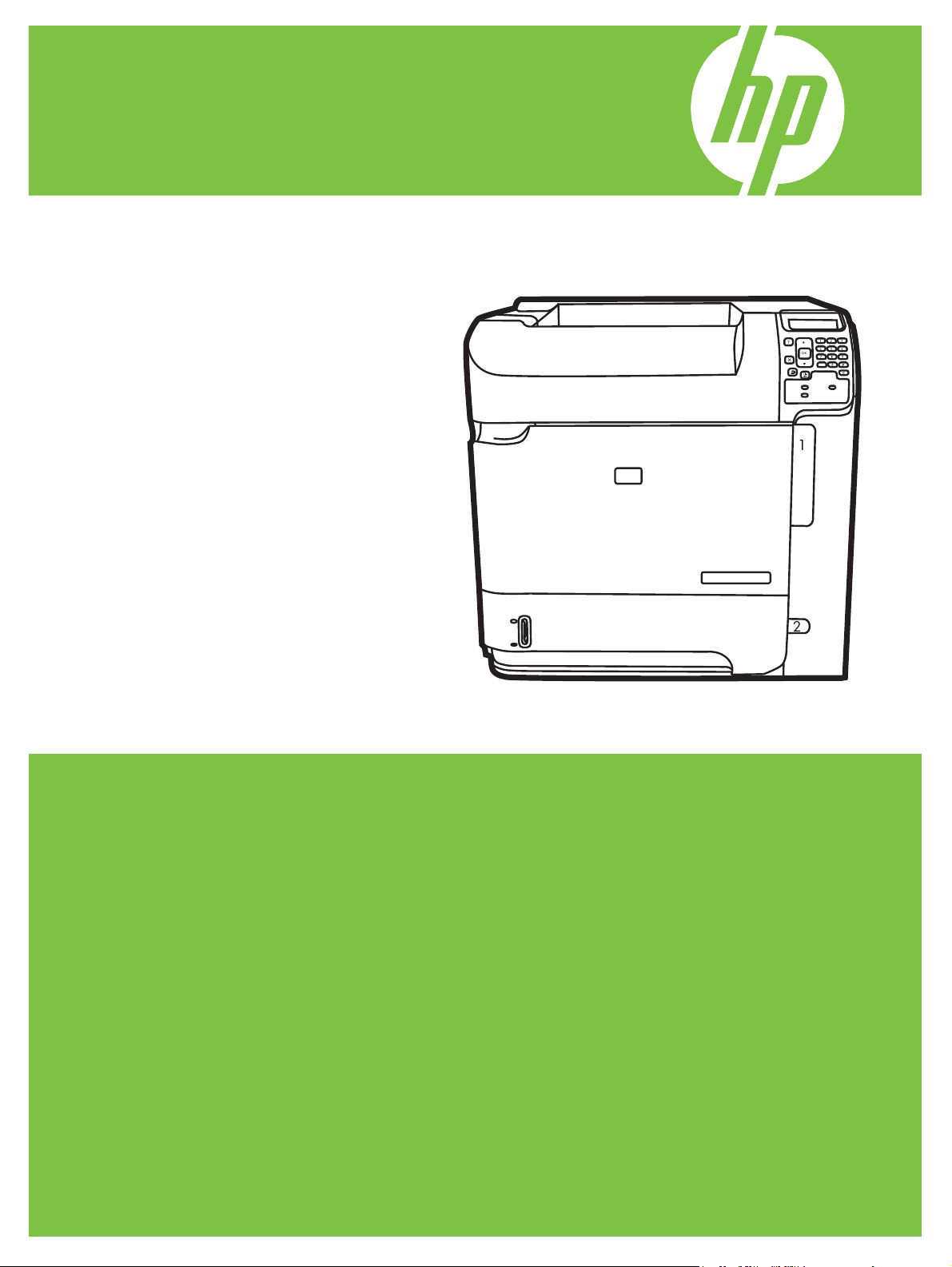
&£F0£\,Q%V୕QSKP
+3b/DVHU-HW3Y¢3
+ŲQJ'ଢ଼Q6ட'QJ
Syst strat
Page 2
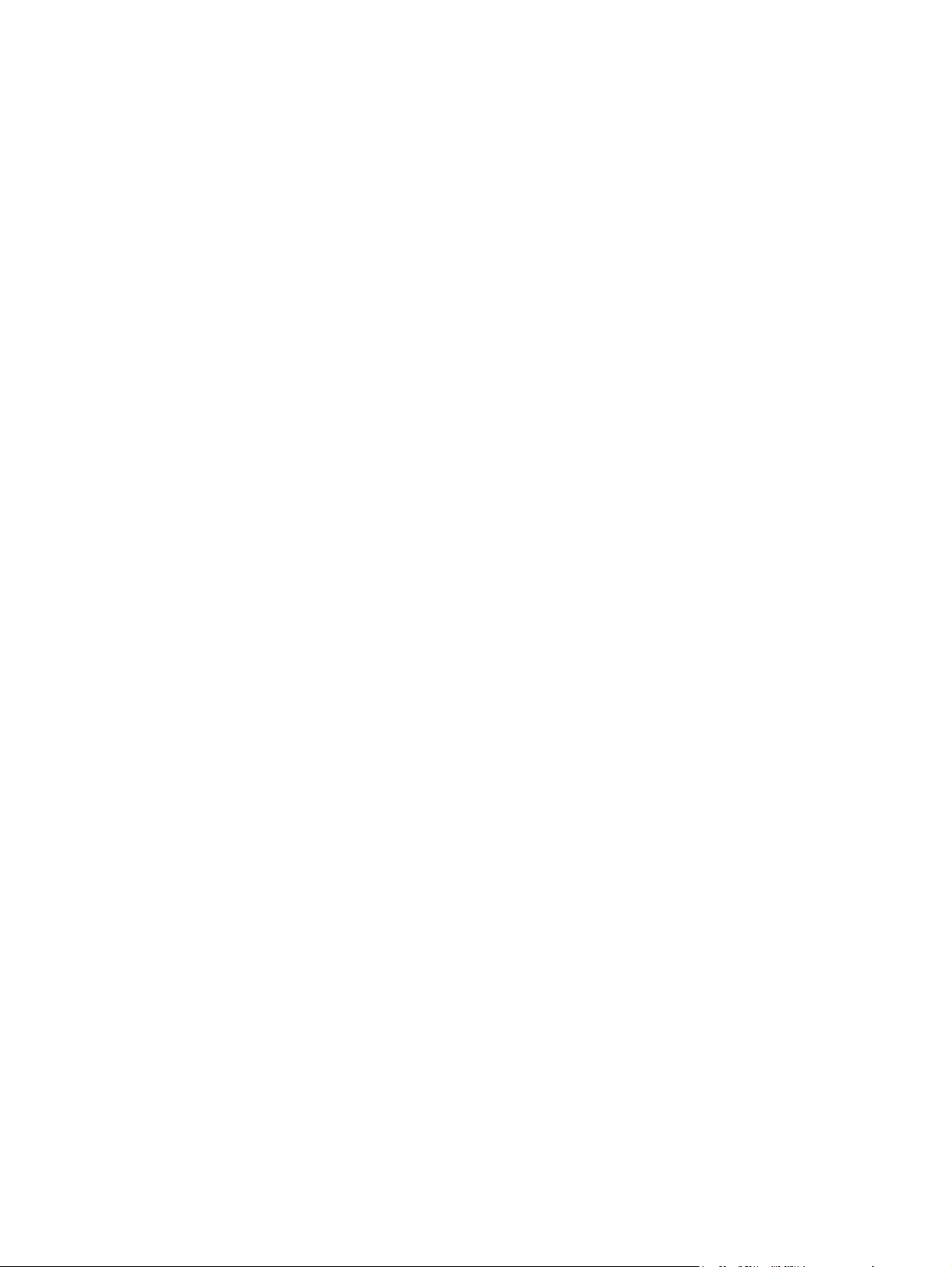
Page 3
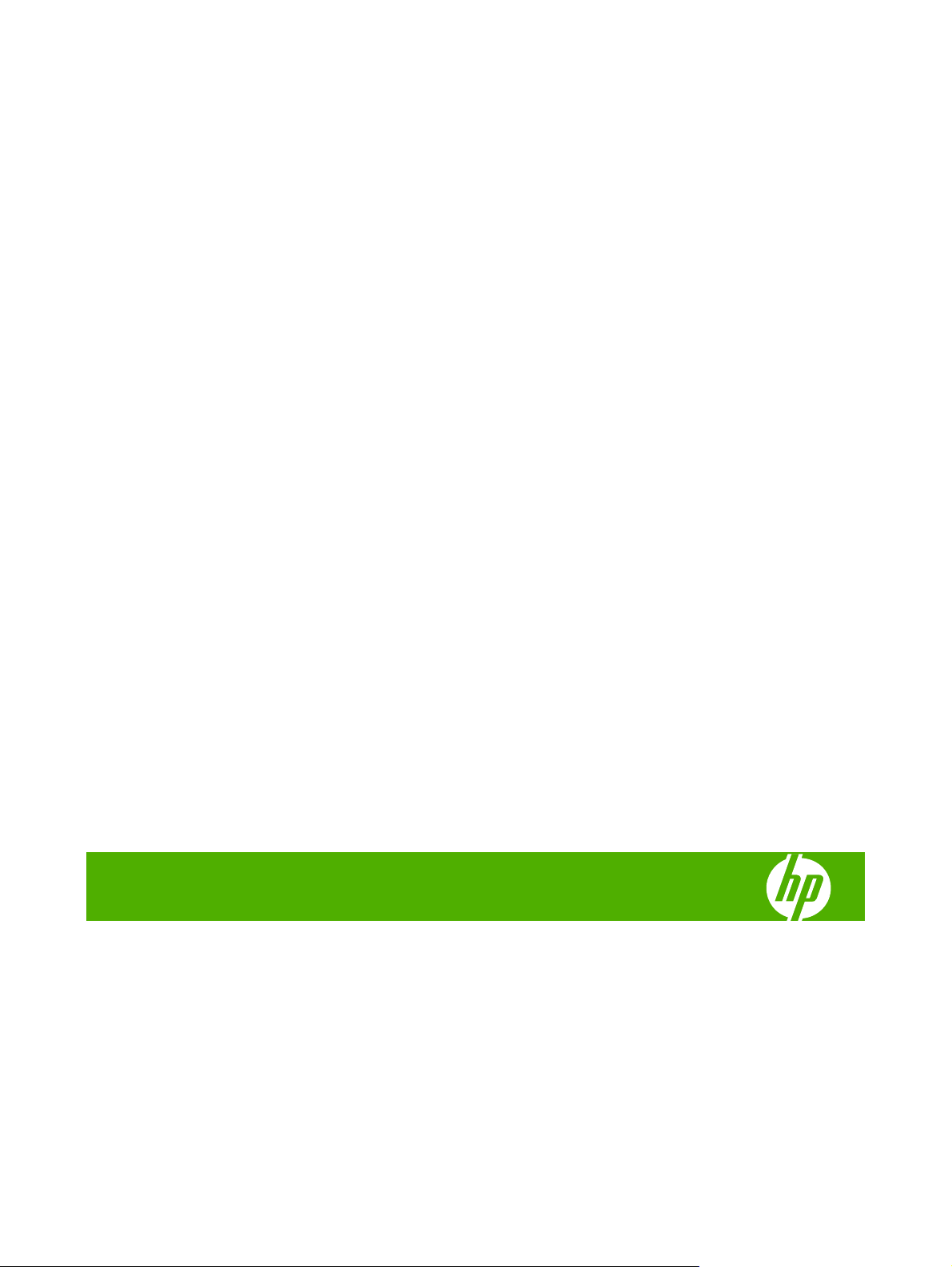
Máy In Bộ sản phẩm HP LaserJet P
P4510
Hướng Dẫn Sử Dụng
4010 và
Page 4
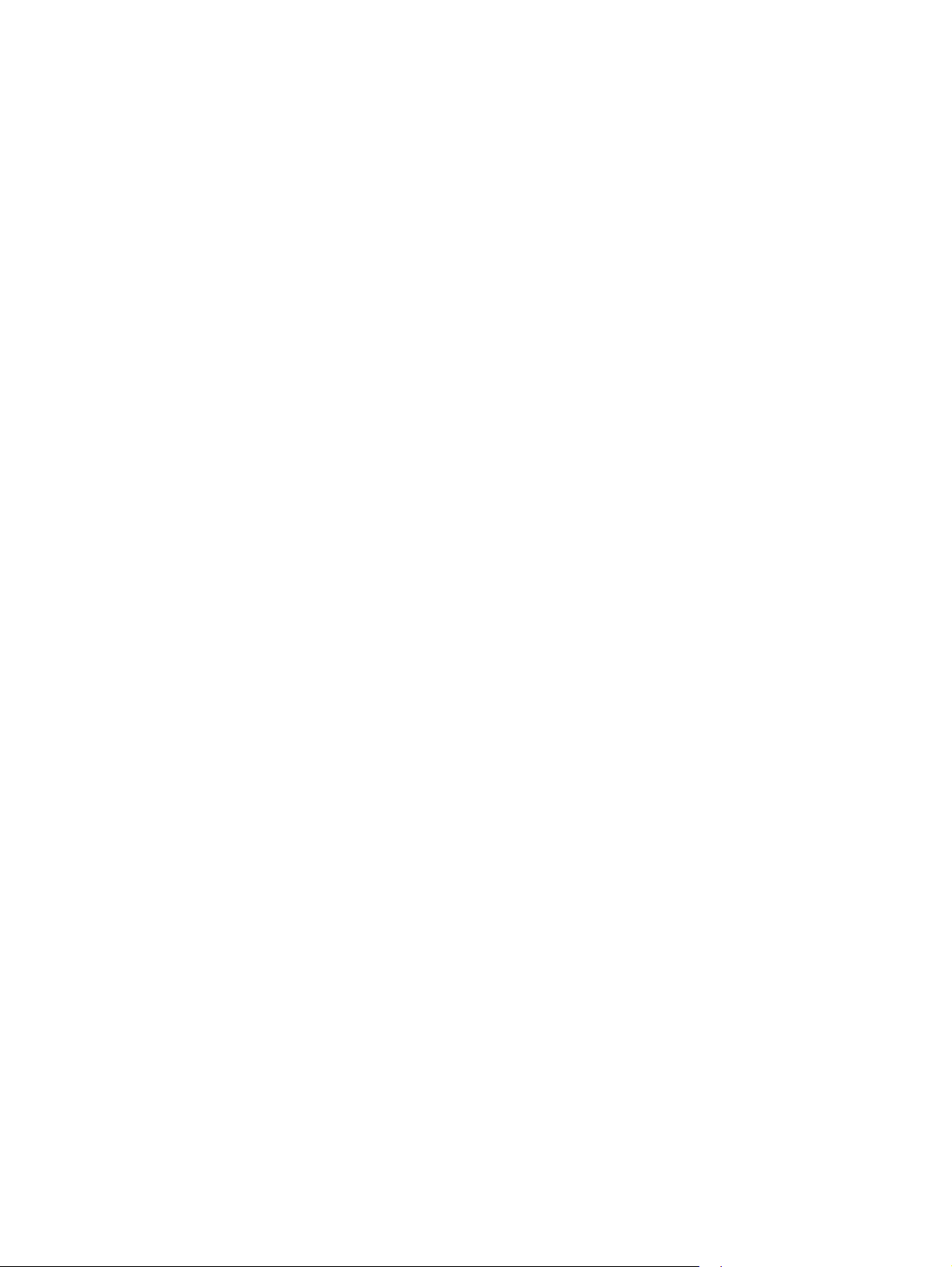
Bản Quyền và Giấy Phép
© 2017 Copyright HP Development
Company, L.P.
Nghiêm cấm việc sao chép lại, phóng tác
hoặc dịch mà không có sự chấp thuận trước
bằng văn bản, ngoại trừ trường hợp được
luật bản quyền cho phép.
Công Nhận Nhãn Hiệu
®
, Acrobat®, và PostScript® là các
Adobe
nhãn hiệu thương mại của Adobe Systems
Incorporated.
Microsoft®, Windows®, và Windows®XP là
các nhãn hiệu đã đăng ký của Microsoft
Corporation tại Mỹ.
Thông tin có trong tài liệu này có thể được
thay đổi mà không cần phải thông báo.
Các bảo hành duy nhất dành cho các sản
phẩm và dịch vụ HP đều được lập ra ở trên
trong các bản tuyên bố bảo hành rõ ràng đi
cùng với những sản phẩm và
dịch vụ như
thế. Không có gì trong tài liệu này được hiểu
như là sự tạo thành một bảo hành phụ. HP
sẽ không chịu trách nhiệm pháp lý đối với các
lỗi hoặc sai sót kỹ thuật hoặc biên tập ở trong
tài liệu này.
Edition 1, 9/2017
Windows Vista® là một nhãn hiệu hoặc nhãn
hiệu đã đăng ký của Microsoft Corporation ở
Mỹ và/hoặc các quốc gia/vùng lãnh thổ khác.
®
là nhãn hiệu thương mại đã được
UNIX
đăng ký của The Open Group.
Nhãn ENERGY STAR và ENERGY STAR là
các nhãn hiệu đã được đăng ký tại Mỹ.
Page 5
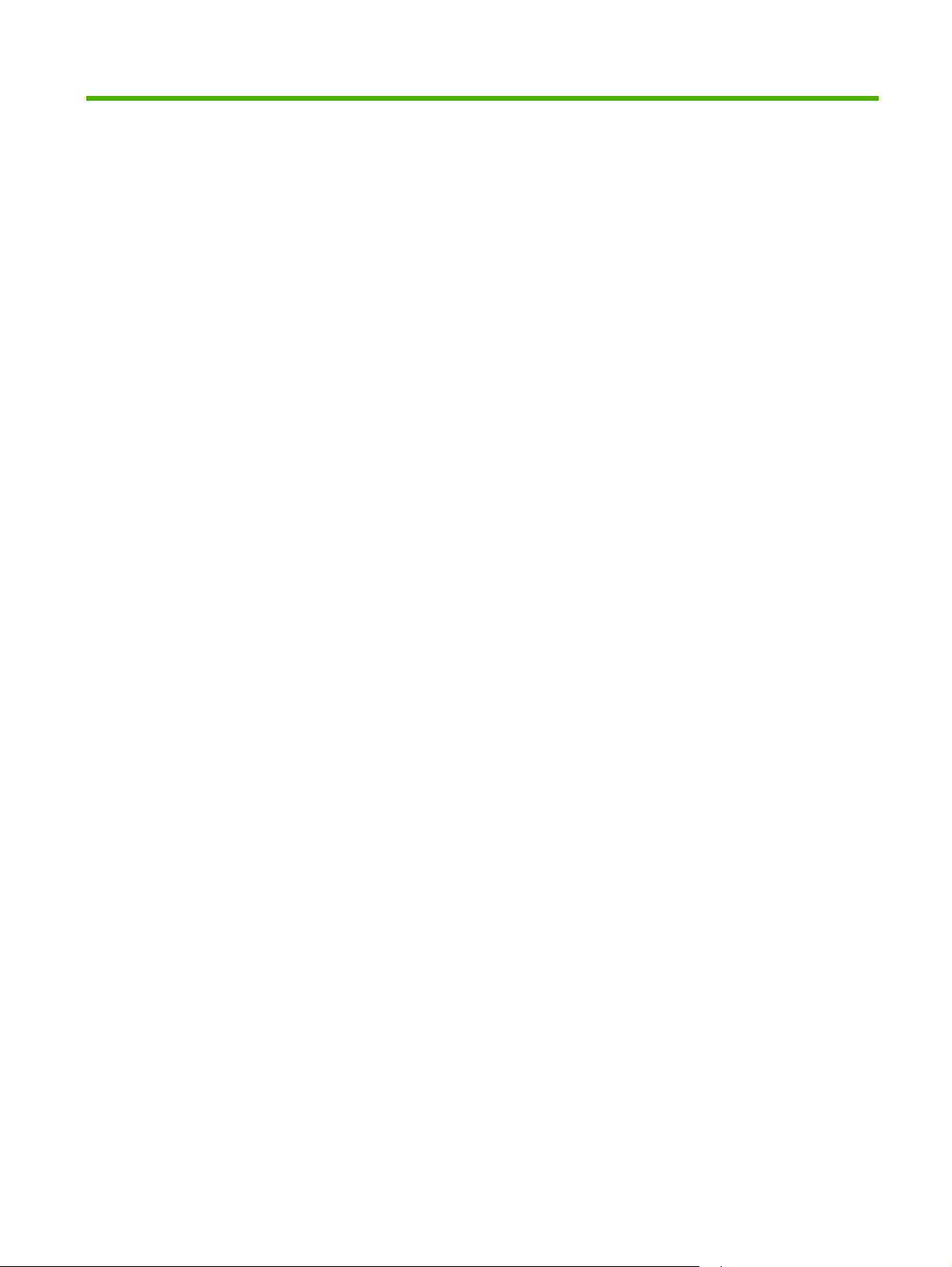
Mục lục
1 Thông tin cơ bản về sản phẩm
So sánh sản phẩm ............................................................................................................................... 2
Kiểu sản phẩm HP LaserJet P4014 ..................................................................................... 2
Kiểu sản phẩm HP LaserJet P4015 ..................................................................................... 3
Kiểu sản phẩm HP LaserJet P4515 ..................................................................................... 4
So sánh tính năng ............................................................................................................................... 5
Mô Tả Sản Phẩm ................................................................................................................................. 7
Mặt trước ............................................................................................................................. 7
Mặt sau ................................................................................................................................ 7
Cổng ghép nối ..................................................................................................................... 8
Vị trí nhãn số sê-ri và kiểu sản phẩm .................................................................................. 8
2 Bảng điều khiển
Sơ đồ bảng điều khiển ....................................................................................................................... 12
Sử dụng
Menu Show Me How (Cách Thức Thực Hiện) ................................................................................... 15
Menu Retrieve Job (Truy Lục Lệnh In) ............................................................................................... 16
Menu Information (Thông Tin) ............................................................................................................ 17
Menu Paper Handling (Quản Lý Giấy In) ........................................................................................... 18
Menu Configure Device (Lập Cấu Hình Thiết Bị) ............................................................................... 19
Menu Diagnostics (Chẩn Đoán) ......................................................................................................... 38
Menu dịch vụ ...................................................................................................................................... 40
3 Phần mềm
Hệ điều hành được hỗ trợ dành cho máy Windows ........................................................................... 42
Các trình điều khiển máy in được hỗ trợ cho Windows ..................................................................... 43
nh cho Windows
dà
các menu bảng điều khiển .......
Sử dụng các menu ............................................................................................................ 14
Menu phụ Printing (In) ....................................................................................................... 19
Menu phụ Print Quality (Chất Lượng In) ........................................................................... 21
Menu System Setup (Cài Đặt Hệ Thống) .......................................................................... 24
Menu phụ Stapler Stacker (Khay Dập Ghim Xếp Giấy) ..................................................... 28
Menu phụ MBM-5 (hộp thư nhiều ngăn) ............................................................................ 29
Menu phụ I/O ..................................................................................................................... 29
Menu phụ Resets (Xác Lập Lại) ........................................................................................ 36
............................................................................................ 14
VIWW iii
Page 6
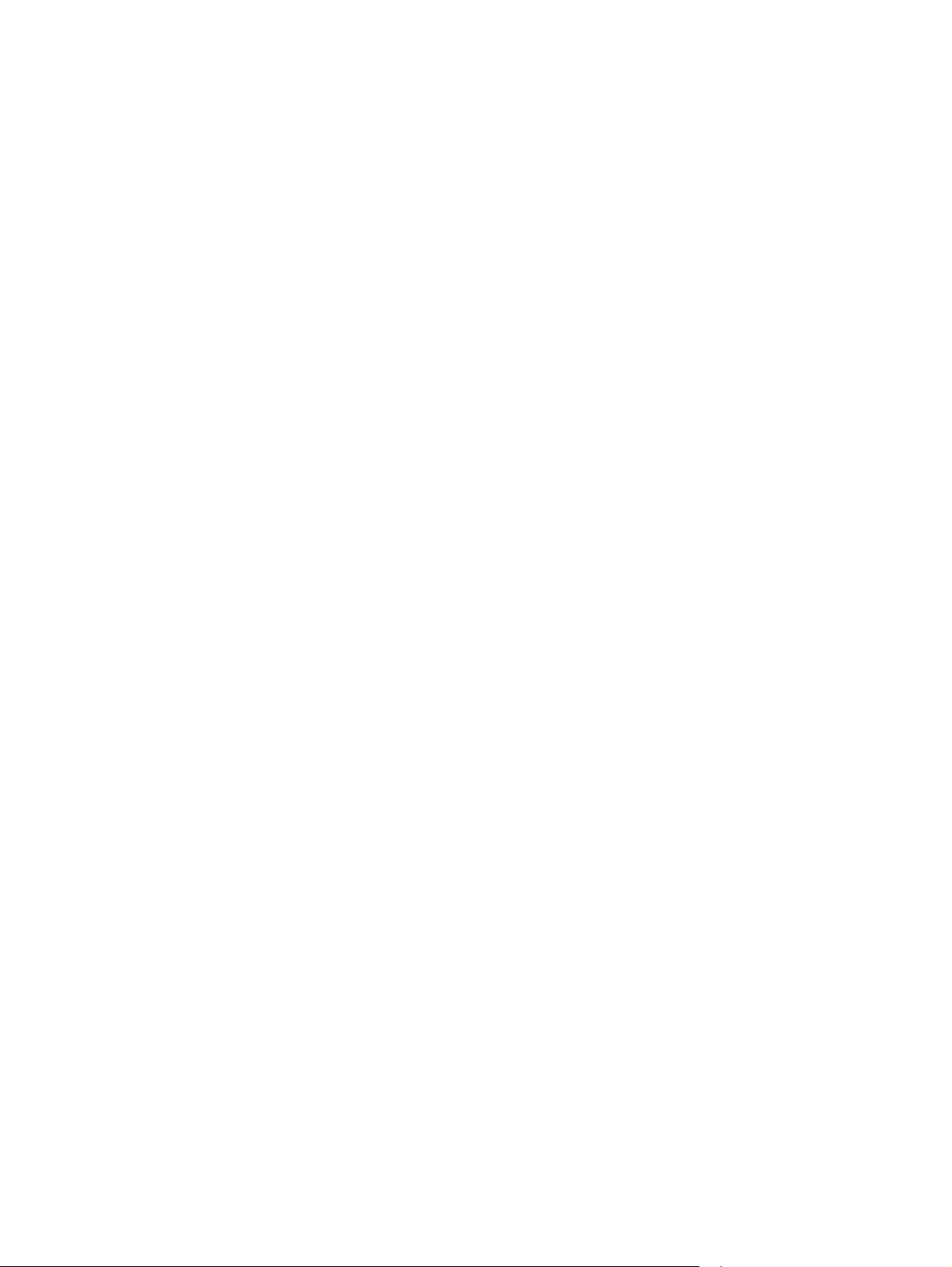
HP Universal Print Driver (Trình Điều khiển In Chung HP - UPD) ..................................................... 44
Các chế độ cài đặt UPD .................................................................................................... 44
Chọn đúng trình điều khiển máy in cho Windows .............................................................................. 45
Ưu tiên cho cài đặt in ......................................................................................................................... 46
Thay đổi cài đặt trình điều khiển máy in cho Windows ...................................................................... 47
Các loại cài đặt phần mềm cho Windows .......................................................................................... 48
Xóa phần mềm cho Windows ............................................................................................................. 49
Các tiện ích được hỗ trợ dành cho Windows ..................................................................................... 50
HP Web Jetadmin .............................................................................................................. 50
Máy chủ Web nhúng .......................................................................................................... 50
HP Easy Printer Care (Chăm sóc Máy in Dễ dàng HP) ..................................................... 50
Phần mềm cho các hệ điều hành khác .............................................................................................. 52
4 Sử dụng sản phẩm với máy Macintosh
Phần mềm dành cho Macintosh ......................................................................................................... 54
Các
hệ điều
Các trình điều khiển được hỗ trợ cho Macintosh .............................................................. 54
Xóa phần mềm khỏi hệ điều hành Macintosh .................................................................... 54
Ưu tiên cho cài đặt in cho Macintosh ................................................................................. 54
Thay đổi cài đặt trình điều khiển máy in cho Macintosh .................................................... 55
Phần mềm cho máy tính Macintosh .................................................................................. 55
Các tiện ích được hỗ trợ dành cho Macintosh .................................................................. 57
Sử dụng các tính năng trong trình điều khiển máy in Macintosh ....................................................... 58
In ........................................................................................................................................ 58
hành được hỗ trợ cho Macintosh .................................................................. 54
HP Printer Utility (Tiện ích Máy in HP) .............................................................. 55
Mở HP Printer Utility (Tiện ích Máy in HP) ....................................... 56
Các tính năng HP Printer Utility (Tiện Ích Máy In HP) ...................... 56
Máy chủ Web nhúng ......................................................................................... 57
Tạo v
à sử dụng
Chỉnh lại kích thước tài liệu hoặc in trên kích thước giấy tùy chỉnh .................. 58
In trang bìa ........................................................................................................ 58
Sử dụng các hình mờ ....................................................................................... 59
In nhiều trang tài liệu trên một trang giấy trong Macintosh ............................... 59
In trên cả hai mặt giấy (in hai mặt) .................................................................... 60
Đặt các tùy chọn dập ghim ................................................................................ 60
Lưu trữ nhiệm vụ ............................................................................................... 61
Sử dụng menu Services (Dịch Vụ) .................................................................... 61
các cài đặt sẵn máy in trong Macintosh .................................. 58
5 Khả năng kết nối
Cấu hình USB .................................................................................................................................... 64
Cắm cáp USB .................................................................................................................... 64
Cấu hình mạng ................................................................................................................................... 65
Các giao thức mạng đư
iv VIWW
ợc hỗ trợ ...
................................................................................... 65
Page 7
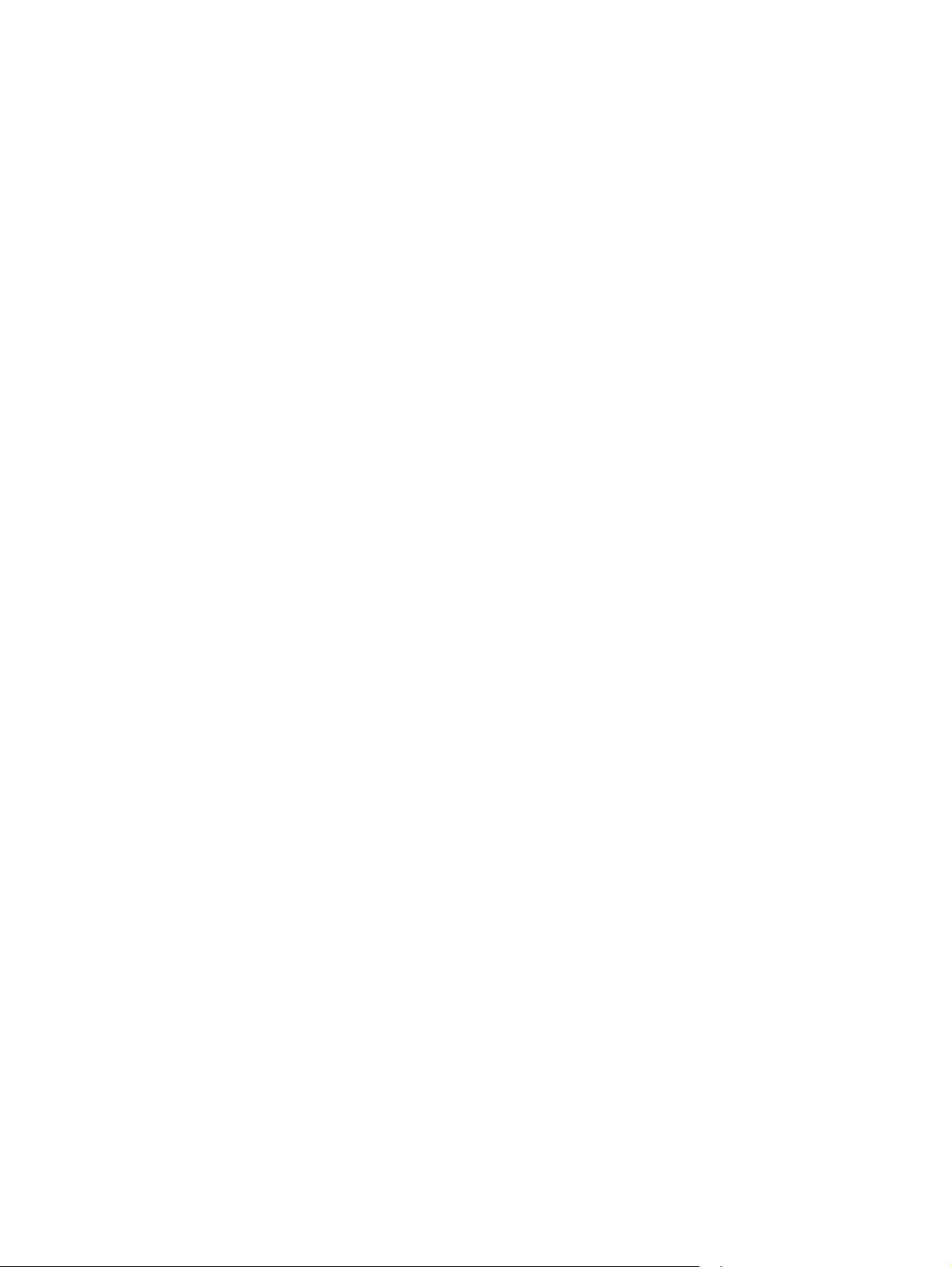
6 Giấy và vật liệu in
Hiểu cách sử dụng
Các cỡ giấy và vật liệu in được hỗ trợ ............................................................................................... 73
Tùy chỉnh cỡ giấy ............................................................................................................................... 75
Các kích thước giấy và vật liệu in được hỗ trợ .................................................................................. 76
Dung tích ngăn và khay giấy .............................................................................................................. 78
Các nguyên tắc đối với giấy hay các vật liệu in đặc biệt .................................................................... 79
Nạp k
Cấu hình các khay .............................................................................................................................. 86
Sử dụng các tùy chọn giấy ra ............................................................................................................ 88
ay ............................................................................................................................................ 80
h
Cấu hình sản phẩm mạng ................................................................................................. 66
Xem hoặc thay đổi cài đặt mạng ....................................................................... 66
Đặt hoặc thay đổi mật khẩu mạng. ................................................................... 66
Lập cấu hình các thông số IPv4 TCP/IP từ bảng điều khiển theo cách thủ
công .................................................................................................................. 67
Lập cấu hình các thông số IPv6 TCP/IP từ bảng điều khiển theo cách thủ
công .................................................................................................................. 67
Không cho phép các giao thức mạng (tùy chọn) .............................................. 68
Không cho phép IPX/SPX, AppleTalk hoặc DLC/LLC. ..................... 68
Cài đặt in hai mặt và tốc độ liên kết .................................................................. 69
giấy và
Các loại giấy được hỗ trợ cho lựa chọn giấy vào .............................................................. 76
Các loại giấy được hỗ trợ cho lựa chọn giấy ra ................................................................ 76
Định hướng giấy khi nạp khay giấy ................................................................................... 80
Nạp Khay 1 ....................................................................................................................... 81
Nạp Khay 2 hoặc khay giấy tùy chọn 500 tờ ..................................................................... 82
Nạp khay giấy tùy chọn 1.500 tờ ...................................................................................... 83
Lập cấu hình cho khay khi nạp giấy .................................................................................. 86
Lập cấu hình khay phù hợp với cấu hình lệnh in ............................................................... 86
Lập cấu hình khay bằng cách sử dụn
Chọn giấy theo nguồn, loại hoặc kích thước ..................................................................... 87
In ra ngăn giấy ra trên (chuẩn) .......................................................................................... 88
In ra ngăn giấy ra sau ........................................................................................................ 88
In ra khay xếp giấy hoặc khay dập ghim/xếp giấy tùy chọn .............................................. 89
In ra hộp thư 5 ngăn .......................................................................................................... 89
vật liệu in ................................................................................................. 72
Nạp giấy in sẵn đầu đề, giấy in sẵn hoặc giấy dập lỗ sẵn ................................ 80
Nạp phong bì ..................................................................................................... 80
g menu Paper Handling (Xử Lý
Nguồn ................................................................................................................ 87
Loại và kích thước ............................................................................................ 87
Giấy) .................... 87
7 Sử dụng tính năng của sản phẩm
Cài đặt tiết kiệm .................................................................................................................................. 92
EconoMode (Chế độ Tiết kiệm) ......................................................................................... 92
VIWW v
Page 8
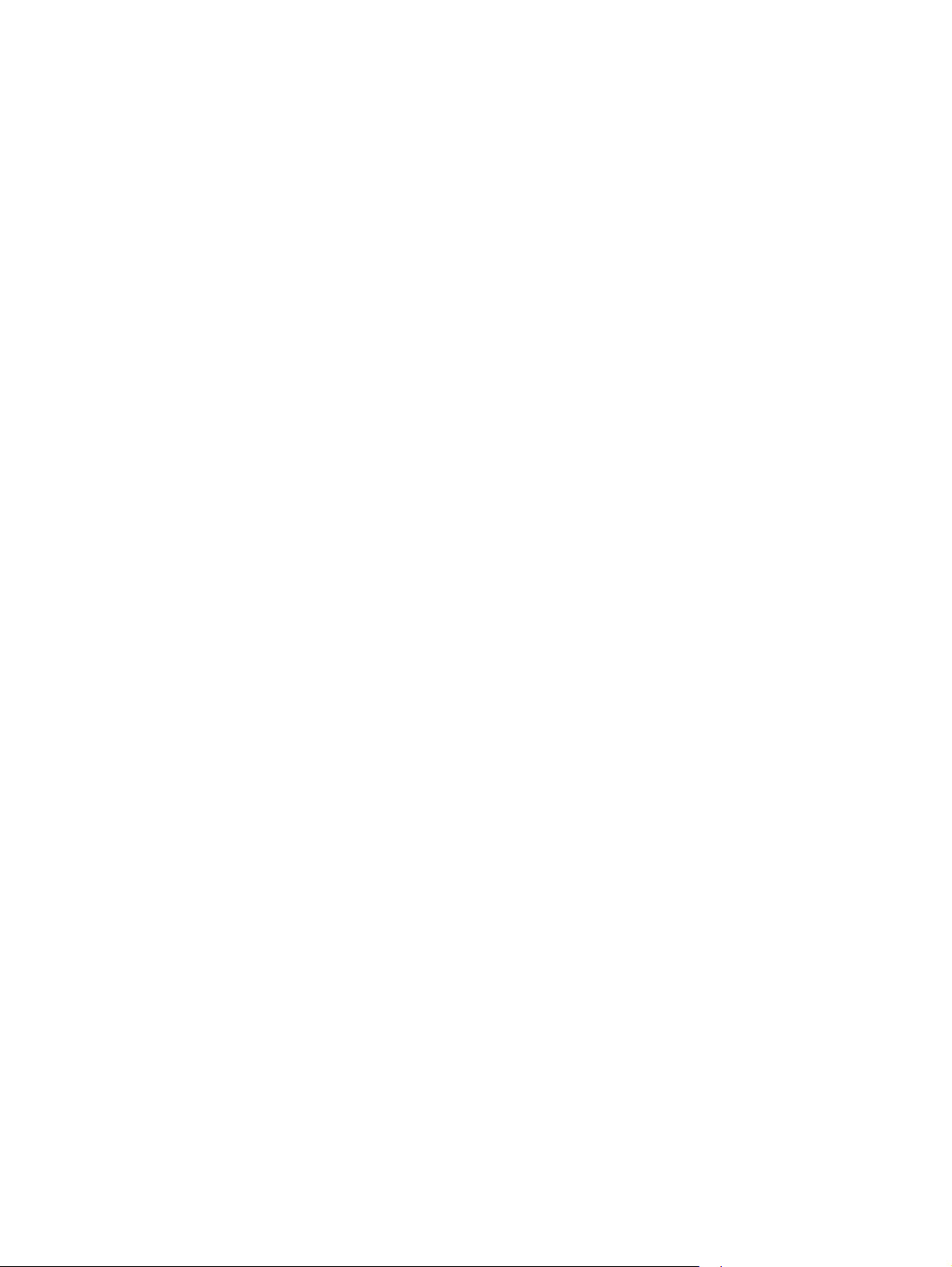
Tài liệu có kẹp giấy ............................................................................................................................. 94
Sử dụng tính năng lưu trữ lệnh in ...................................................................................................... 95
8 Tác vụ in
Hủy lệnh in ......................................................................................................................................... 98
Sử dụng các tính năng trong trình điều khiển máy in Windows ......................................................... 99
Thời gian hoãn chế độ Sleep (Nghỉ) .................................................................................. 92
Đặt thời gian hoãn chế độ nghỉ ......................................................................... 92
Bật hoặc tắt chế độ nghỉ ................................................................................... 93
Thời gian đánh thức .......................................................................................................... 93
Đặt thời gian đánh thức .................................................................................... 93
Tạo lệnh in đã lưu .............................................................................................................. 95
In lệnh in đã lưu ................................................................................................................. 95
Xóa lệnh in đã lưu .............................................................................................................. 96
Dừng lệnh
Dừng lệnh in hiện tại từ chương trình phần mềm ............................................................. 98
Mở trình điều khiển máy in ................................................................................................ 99
Sử dụng các lối tắt in ......................................................................................................... 99
Đặt các tùy chọn chất lượng và giấy in ............................................................................. 99
Đặt các hiệu ứng cho tài liệu ........................................................................................... 100
Đặt các tùy chọn hoàn thành tài liệu ................................................................................ 100
Đặt tùy chọn đầu giấy ra của sản phẩm
Đặt tùy
Xem thông tin hỗ trợ và thông tin về tình trạng sản phẩm ............................................... 102
Đặt các tùy chọn in nâng cao .......................................................................................... 102
in hiện tại từ bảng
chọn lưu trữ lệnh in ............................................................................................. 101
điều khiển ........................................................................... 98
.......................................................................... 101
9 Quản lý và bảo trì sản phẩm
In trang thông tin và cách thức thực hiện ......................................................................................... 106
Sử dụng phần mềm HP Easy Printer Care (Chăm sóc Máy in Dễ dàng HP) ................................. 108
Mở phần mềm HP Easy Printer Care (Chăm sóc Máy in Dễ dàng HP) ......................... 108
Các thành phần của phần mềm HP Easy Printer Care (Chăm sóc Máy in Dễ dàng
HP) ................................................................................................................................... 108
Sử dụng máy chủ Web nhúng .......................................................................................................... 111
Mở máy chủ Web nhúng bằng cách sử dụng
Các mục của máy chủ Web nhúng .................................................................................. 111
Sử dụng phần mềm Web Jetadmin software của HP ...................................................................... 114
Sử dụng tính năng an toàn ............................................................................................................... 115
Bảo mật IP ....................................................................................................................... 115
Bảo vệ máy chủ Web nhúng ............................................................................................ 115
Bảo vệ các lệnh in đã lưu ................................................................................................ 115
Khóa các menu của bảng điều khiển ............................................................................... 115
Khóa khung bộ định dạng ................................................................................................ 116
Quản lý nguồn cung cấp .................................................................................................................. 118
vi VIWW
một kết nối mạn
g. .................................... 111
Page 9
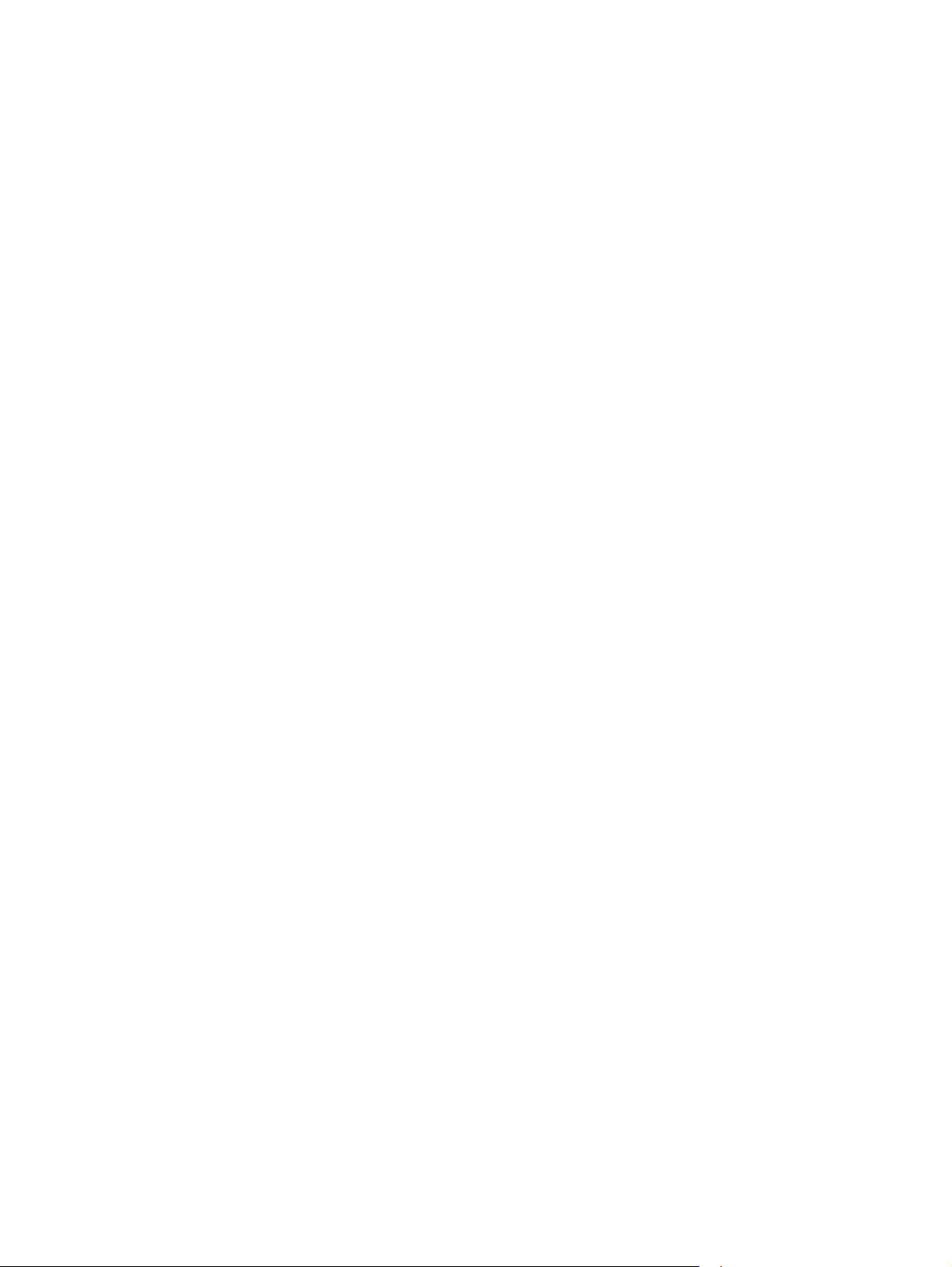
Lưu giữ hộp mực ............................................................................................................. 118
Chính sách của HP về các loại hộp mực in không phải của HP ..................................... 118
Đường dây nóng và trang web về gian lận của HP ......................................................... 118
Thời gian sử dụng nguồn cung cấp ................................................................................. 118
Thay thế nguồn cung cấp và bộ phận .............................................................................................. 119
Hướng dẫn thay thế nguồn cung cấp .............................................................................. 119
Thay đổi hộp mực in ........................................................................................................ 119
Nạp kẹp giấy .................................................................................................................... 121
Thực hiện bảo dưỡng phòng ngừa ................................................................................. 122
Xác lập lại bộ đếm của bộ đồ ng
Cài đặt bộ nhớ, thiết bị USB nội và bảng mạch máy chủ in bên ngoài ............................................ 124
Tổng quan ........................................................................................................................ 124
Cài đặt bộ nhớ ................................................................................................................. 124
Cài đặt bộ nhớ sản phẩm ................................................................................ 124
Kiểm tra cài đặt DIMM ..................................................................................................... 128
Lưu tài nguyên (tài nguyên cố định) ............................................................................... 128
Bật bộ nhớ dành cho Windows ........................................................................................ 129
Lắp các thiết bị USB nội .................................................................................................. 130
Cài đặt bảng mạch máy chủ in HP Jetdirect .................................................................... 132
Cài đặt bảng mạch máy chủ in HP Jetdirect ................................................... 132
Tháo bảng mạch máy chủ in
Lau dọn sản phẩm ............................................................................................................................ 135
Lau dọn mặt ngoài ........................................................................................................... 135
Hãy làm sạch đường dẫn giấy ......................................................................................... 135
Nâng cấp chương trình cơ sở .......................................................................................................... 136
Xác định phiên bản hiện tại của chương trình cơ sở ...................................................... 136
Tải về chương trình cơ sử mới từ trang Web của HP ..................................................... 136
Chuyển chương trình cơ sở mới vào sản phẩm .............................................................. 136
Sử dụng FTP để tải lên chương trình cơ sở thông qua trình duyệt ................ 136
Sử dụng
Sử dụng HP Web Jetadmin để nâng cấp chương trình cơ sở ........................ 138
Sử dụng các lệnh của Microsoft Windows để nâng cấp chương trình cơ
sở .................................................................................................................... 138
Nâng cấp chương trình cơ sở HP Jetdirect ..................................................................... 139
FTP để nâ
ng cấp chương trình cơ sở thông qua kết nối mạng ....... 137
hề bảo d
HP
Jetdirect ...................................................... 134
ưỡng .............................................. 123
10 Giải quyết sự cố
Xử lý vấn đề chung .......................................................................................................................... 142
Danh sách kiểm tra xử lý sự cố ....................................................................................... 142
Những yếu tố có thể ảnh hưởng đến h
Khôi phục cài đặt của nhà sản xuất ................................................................................................. 144
Hiểu các thông báo ở bảng điều khiển ............................................................................................. 145
Các loại thông báo ở bảng điều khiển ............................................................................. 145
Các thông báo ở bảng điều khiển .................................................................................... 145
Kẹt giấy ............................................................................................................................................ 165
VIWW vii
iệu suất sản p
hẩm .............................................. 143
Page 10
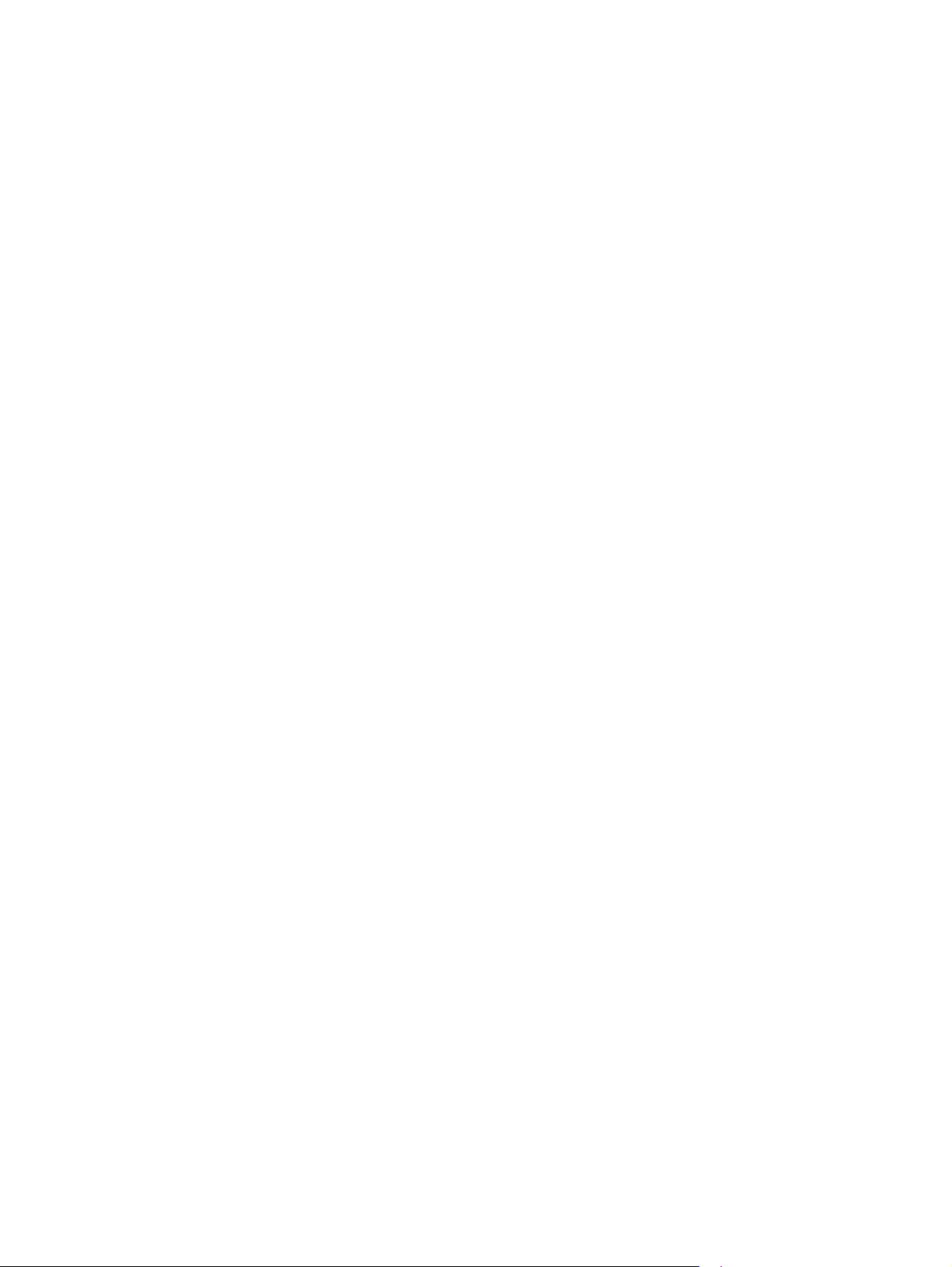
Những nguyên nhân kẹt giấy thường gặp ....................................................................... 165
Các vị trí kẹt giấy ............................................................................................................. 166
Xử lý kẹt giấy .................................................................................................................. 167
Xử lý kẹt giấy trong khu vực nắp trên và hộp mực in ..................................... 167
Xử lý kẹt giấy từ khay nạp phong bì tùy chọn ................................................. 169
Xử lý kẹt giấy từ khay giấy .............................................................................. 170
Xử lý kẹt giấy từ Khay 1 ................................................................. 170
Xử lý kẹt giấy từ Khay 2 hoặc khay giấy tùy chọn 500 tờ ............. 170
Xử lý kẹt giấy từ khay nạp giấy
Xử lý kẹt giấy từ khay in hai mặt tùy chọn ..................................................... 173
Xử lý kẹt giấy từ khu vực của bộ nhiệt áp ....................................................... 175
Xử lý giấy kẹt từ khu vực giấy ra .................................................................... 178
Xử lý giấy kẹt từ ngăn giấy ra sau .................................................. 179
Xử lý kẹt giấy từ khay xếp giấy tùy chọn hoặc khay dập ghim/xếp
giấy ................................................................................................. 180
Xử lý kẹt giấy từ hộp thư 5 ngăn tùy chọn
ôi phục khỏi tình trạng kẹt giấy .................................................................................... 183
Kh
Xử lý vấn đề về chất lượng in .......................................................................................................... 185
Vấn đề về chất lượng in liên quan đến giấy .................................................................... 185
Vấn đề về chất lượng in liên quan đến môi trường ......................................................... 185
Vấn đề về chất lượng in liên quan đến kẹt giấy .............................................................. 185
Ví dụ về lỗi hình ảnh ........................................................................................................ 186
Xử lý vấn đề về hoạt động ............................................................................................................... 191
Xử lý vấn đề về khả năng kết nối .
Xử lý vấn đề kết nối trực tiếp ........................................................................................... 192
Xử lý vấn đề về mạng ...................................................................................................... 192
Xử lý vấn đề thường gặp đối với máy Windows ............................................................................. 194
Xử lý vấn đề thường gặp đối với máy Macintosh ............................................................................ 195
Xử lý các vấn đề với Linux ............................................................................................................... 198
................................................................................................ 192
....
tùy chọn
1.500 tờ ......................... 172
..................................... 182
Phụ lục A Nguồn cung cấp và phụ kiện
Đặt mua các chi tiết máy, phụ tùng, và mực in ................................................................................ 200
Đặt mua trực tiếp từ HP
mua qua các nhà cung cấp dịch vụ hoặc hỗ trợ ....................................................... 200
Đặt
Đặt hàng trực tiếp bằng phần mềm HP Easy Printer Care (Chăm sóc Máy in Dễ dàng
HP) .................................................................................................................................. 200
Số của bộ phận ................................................................................................................................ 201
Phụ kiện xử lý giấy .......................................................................................................... 201
Hộp mực .......................................................................................................................... 201
Các bộ đồ nghề bảo dưỡng ............................................................................................. 202
Bộ nhớ ............................................................................................................................. 202
Dây cáp và mạch ghép nối .............................................................................................. 202
Giấy ................................................................................................................................. 203
viii VIWW
................................................................................................... 200
Page 11
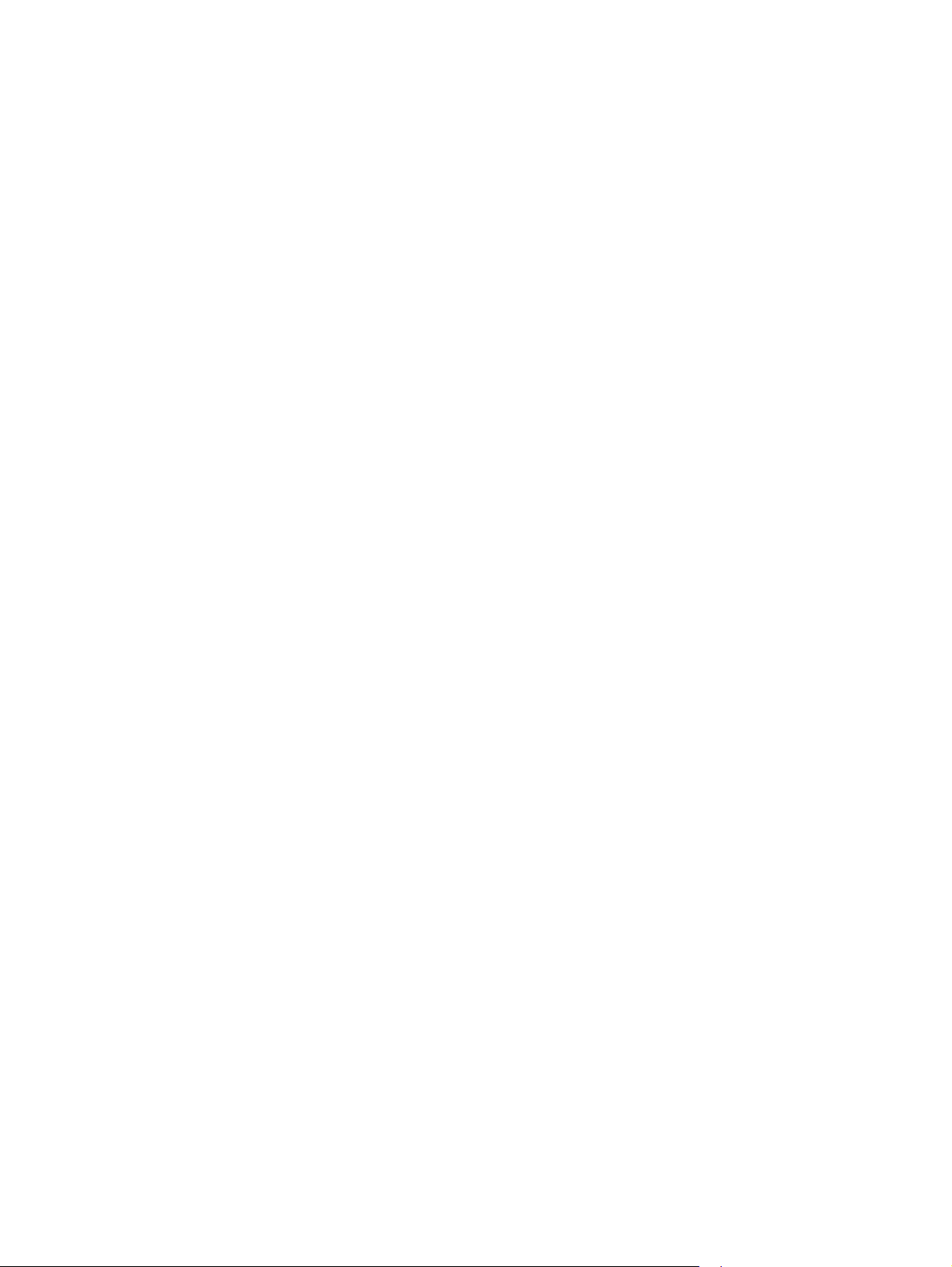
Phụ lục B Dịch vụ và hỗ trợ
Chế độ bảo hành có giới hạn của Hewlett-Packard ......................................................................... 207
Tuyên bố bảo hành có giới hạn dành cho hộp mực ......................................................................... 209
Dịch vụ bảo hành khách hàng tự sửa chữa ..................................................................................... 210
Hỗ trợ khách hàng ............................................................................................................................ 211
Thỏa thuận về bảo trì của HP .......................................................................................................... 212
Thỏa thuận về sử dụng dịch vụ trực tuyến ...................................................................... 212
Dịch vụ hỗ trợ tại chỗ hôm sau ....................................................................... 212
Dịch
Đóng gói lại thiết bị .......................................................................................................... 212
Bảo hành mở rộng ........................................................................................................... 213
Phụ lục C Thông số kỹ thuật
Các đặc điểm kỹ thuật về hình thể ................................................................................................... 216
Các đặc điểm kỹ thuật về điện ......................................................................................................... 217
Thông số kỹ thuật về âm thanh ........................................................................................................ 218
Môi trường sử dụng ......................................................................................................................... 219
Phụ lục D Thông tin về Tuân Thủ Quy Định
C
qui định của FCC ...................................................................................................................... 222
ác
Chương trình quản lý sản phẩm bảo vệ môi trường ........................................................................ 223
Bảo vệ môi trường ........................................................................................................... 223
Sản sinh ra khí ozone ...................................................................................................... 223
Điện năng tiêu thụ ............................................................................................................ 223
Tiêu hao mực in ............................................................................................................... 223
Sử dụng giấy ................................................................................................................... 223
Bộ phận làm bằng chất dẻo ............................................................................................. 223
Nguồn cung cấp ............................................................................................................... 223
Hướng dẫn Hoàn trả và Tái chế ...................................................................................... 224
Hợp chủng quốc Hòa Kỳ và Puerto Rico ........................................................ 224
Hoàn trả ngoài phạm vi Hoa Kỳ ...................................................................... 224
Giấy in .............................................................................................................................. 224
Giới hạn về vật liệu .......................................................................................................... 224
Vứt bỏ thiết bị thải ra bởi người dùng ở hộ gia đình riêng tại Liên minh Châu Âu .......... 225
Hóa chất .......................................................................................................................... 225
Tờ Thông tin An toàn đối với Nguyên Liệu (MSDS) ........................................................ 225
Thông tin thêm ................................................................................................................. 2 26
Tuyên bố về tính thích hợp .............................................................................................................. 227
Tuyên bố về tính thích hợp .............................................................................................. 227
Tuyên bố về an toàn ......................................................................................................................... 228
ại chỗ (số lượng nhiều) hàng tuần .................................................... 212
vụ t
Hoàn trả nhiều sản phẩm (nhiều hơn một hộp mực
H
oàn trả đơn lẻ ............................................................................... 224
Vận chuyển ..................................................................................... 224
) ..................... 224
VIWW ix
Page 12
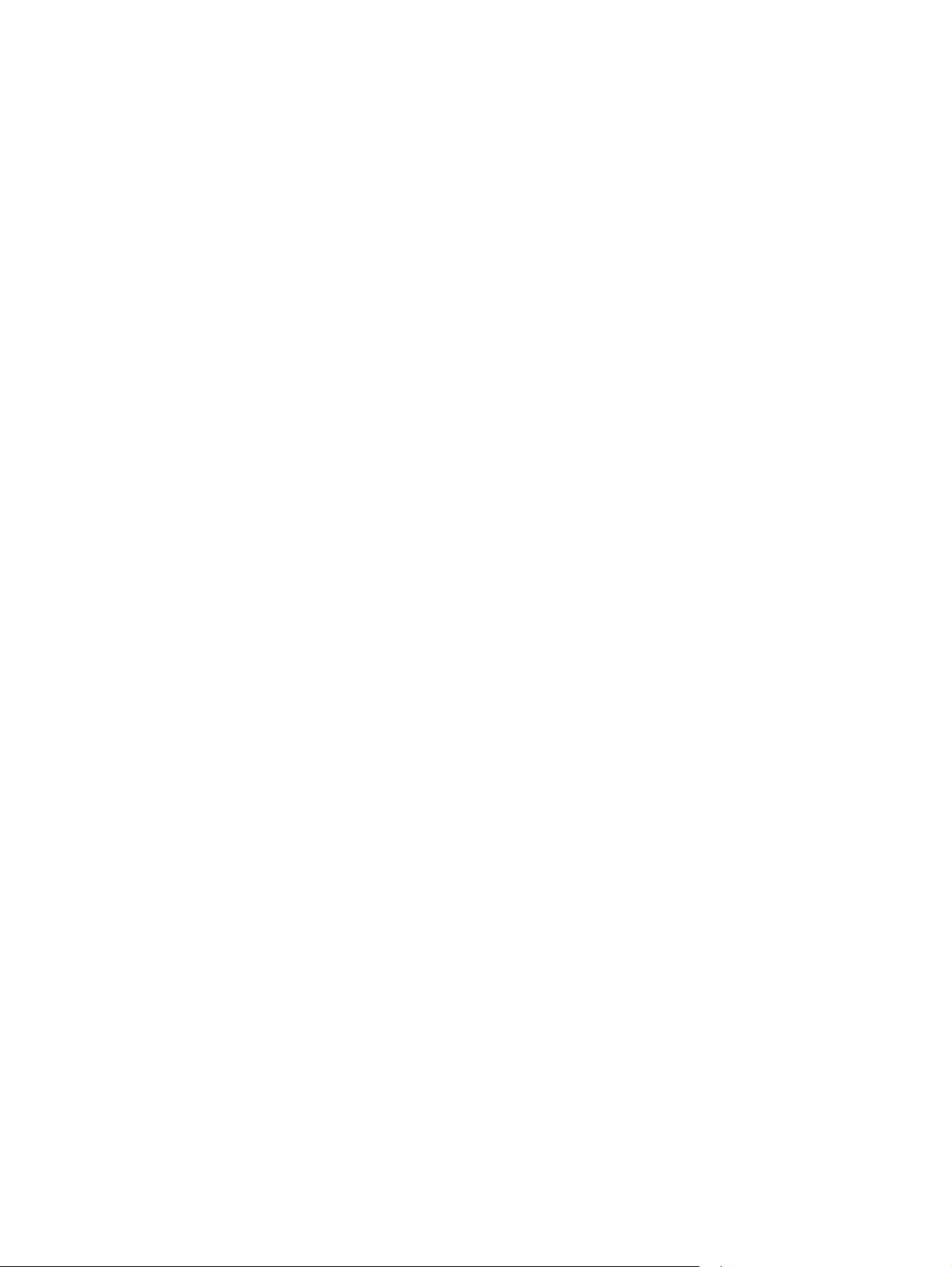
An toàn laser .................................................................................................................... 228
Các quy định DOC tại Canada ........................................................................................ 228
Tuyên bố VCCI (Nhật) ..................................................................................................... 228
Tuyên bố về dây dẫn (Nhật) ............................................................................................ 228
Tuyên bố EMI (Hàn Quốc) ............................................................................................... 228
Tuyên bố về laser cho Phần Lan ..................................................................................... 228
Bộ phận Hóa chất (Trung Quốc) ...................................................................................... 230
Bảng chú dẫn .................................................................................................................................................. 231
x VIWW
Page 13
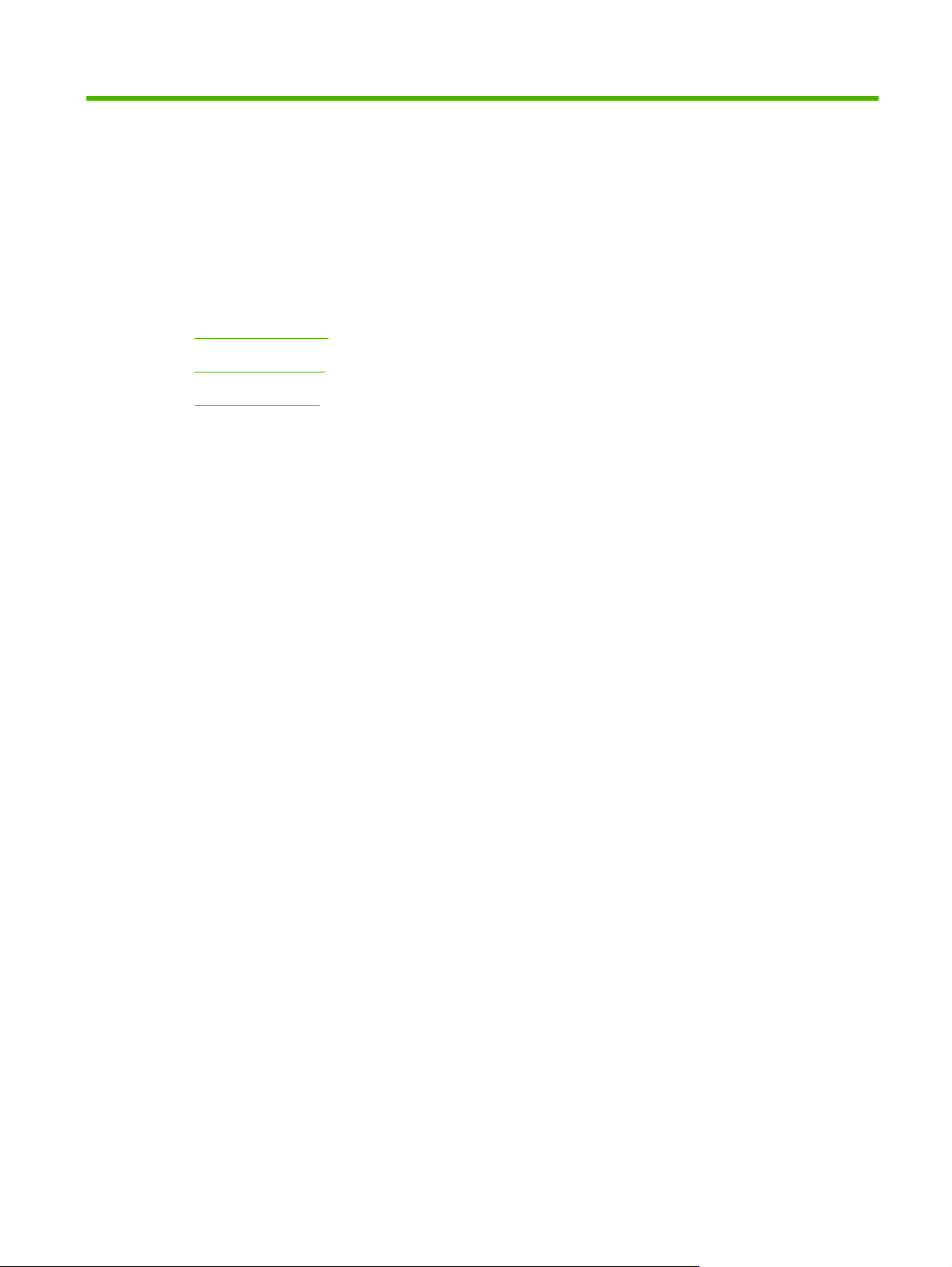
1 Thông tin cơ bản về sản phẩm
So sánh sản phẩm
●
So sánh tính năng
●
Mô Tả Sản Phẩm
●
VIWW 1
Page 14
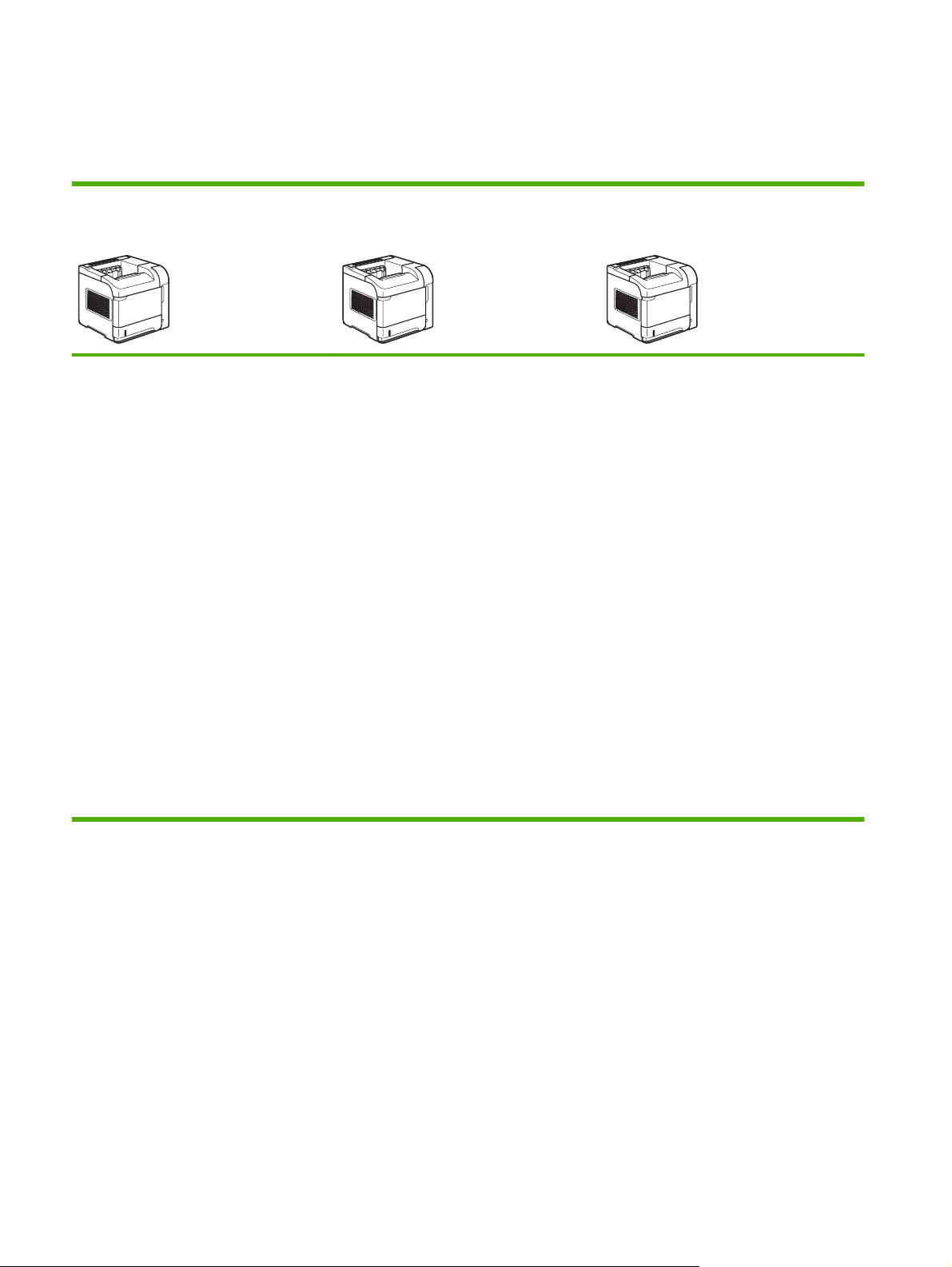
So sánh sản phẩm
Kiểu sản phẩm HP LaserJet P4014
Máy in HP LaserJet P4014
CB506A
In tối đa 45 trang mỗi phút (ppm) trên
●
kích thước giấy Letter (Thư) và 43 ppm
trên kích thước giấy A4
Bao gồm bộ nhớ truy cập ngẫu nhiên
●
(RAM) 96 mêga-byte (MB). Có thể mở
rộng đến 608 MB.
Hộp mực in HP, ước lượng sử dụng cho
●
tối đa là 10.000 trang
Khay 1 chứa tối đa là 100 tờ
●
Khay 2 chứa tối đa là 500 tờ
●
Ngăn giấy ra 500 tờ, có mặt hướng
●
xuống dưới
Ngăn giấy ra 100 tờ, có
●
trên
mặt hướng
Máy in HP LaserJet P4014n
CB507A
Có cùng tính năng như của máy in
HP LaserJet P4014, thêm các tính năng sau:
Kết nối mạng HP Jetdirect cài sẵn
●
Bao gồm RAM 128 MB. Có thể mở rộng
●
đến 640 MB.
lên
HP LaserJet P4014dn
CB512A
Có cùng tính năng như của máy in
HP LaserJet P4014n, thêm các tính năng
sau:
Phụ kiện in hai mặt để in tự động t
●
ha
i mặt.
rên cả
Màn hình bảng điều khiển đồ h ọa 4 dòng
●
Cổng USB 2.0 tốc độ cao
●
Khe vào/ra (EIO) nâng cao
●
Một khe mô-đun nhớ trực tuyến đôi
●
(DIMM) mở.
2Chương 1 Thông tin cơ bản về sản phẩmVIWW
Page 15
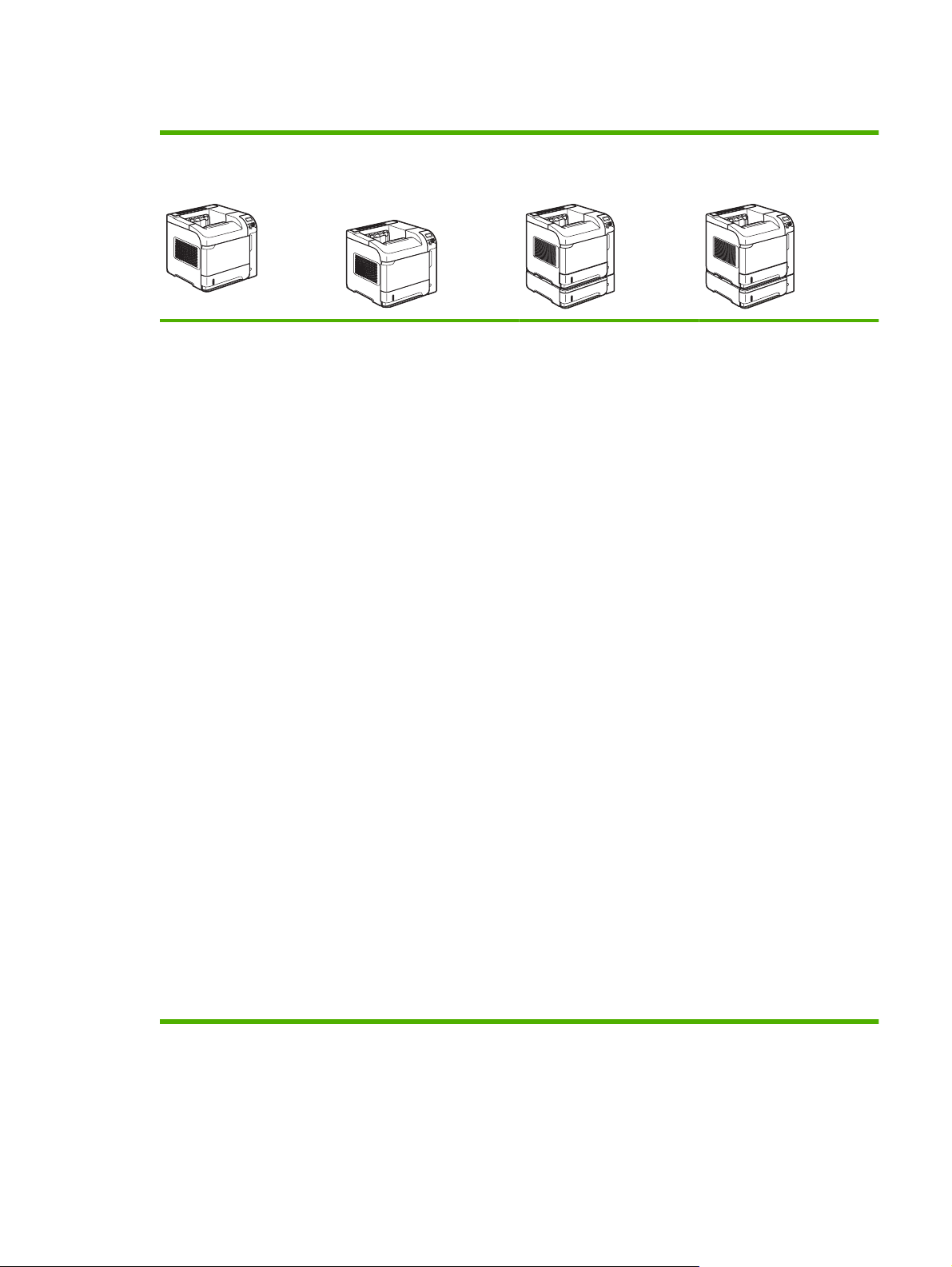
Kiểu sản phẩm HP LaserJet P4015
Máy in HP LaserJet P4015n
CB509A
In tối đa 52 trang mỗi
●
phút (ppm) trên kích
thước giấy Letter (Thư)
và 50 ppm trên kích
thước giấy A4
Kết nối mạng
●
HP Jetdirect cài sẵn
Bao gồm bộ nhớ truy cập
●
ngẫu nhiên (RAM)
128 mêga-byte (MB). Có
thể mở rộng đến 640
MB.
Hộp mực in HP, ước
●
lượng sử dụng cho tối đa
là 10.000 trang
Máy in HP LaserJet
P4015dn
CB526A
Có cùng tính năng như của
máy in HP LaserJet P4015n,
thêm các tính năng sau:
Phụ kiện in hai mặt để in
●
tự động trên cả hai mặt
Máy in HP LaserJet P4015tn
CB510A
ùng t
Có c
máy in HP LaserJet P4015n,
thêm các tính năng sau:
●
ính năng như của
Thêm một khay nạp giấy
500 tờ (Khay 3)
Máy in HP LaserJet P4015x
CB511A
Có cùng tính năng như của
máy in HP LaserJet P4015n,
thêm các tính năng sau:
Thêm một khay nạp giấy
●
500 tờ (Khay 3)
Phụ kiện in hai mặt để in
●
tự động trên cả hai mặt
Khay 1 chứa tối đa là 100
●
tờ
Khay 2 chứa tối đa là 500
●
tờ
Ngăn giấy r
●
mặt hướ
Ngăn giấy ra 100 tờ, có
●
mặt hướng lên trên
Màn hình bảng điều
●
khiển đồ họa 4 dòng
Bàn phím số
●
Cổng USB 2.0 tốc độ cao
●
Khe vào/ra (EIO) nâng
●
cao
Một khe mô-đun nhớ
●
trực tuyến đôi (DIMM)
mở.
a 500 tờ, có
ng xuống dưới
VIWW So sánh sản phẩm3
Page 16
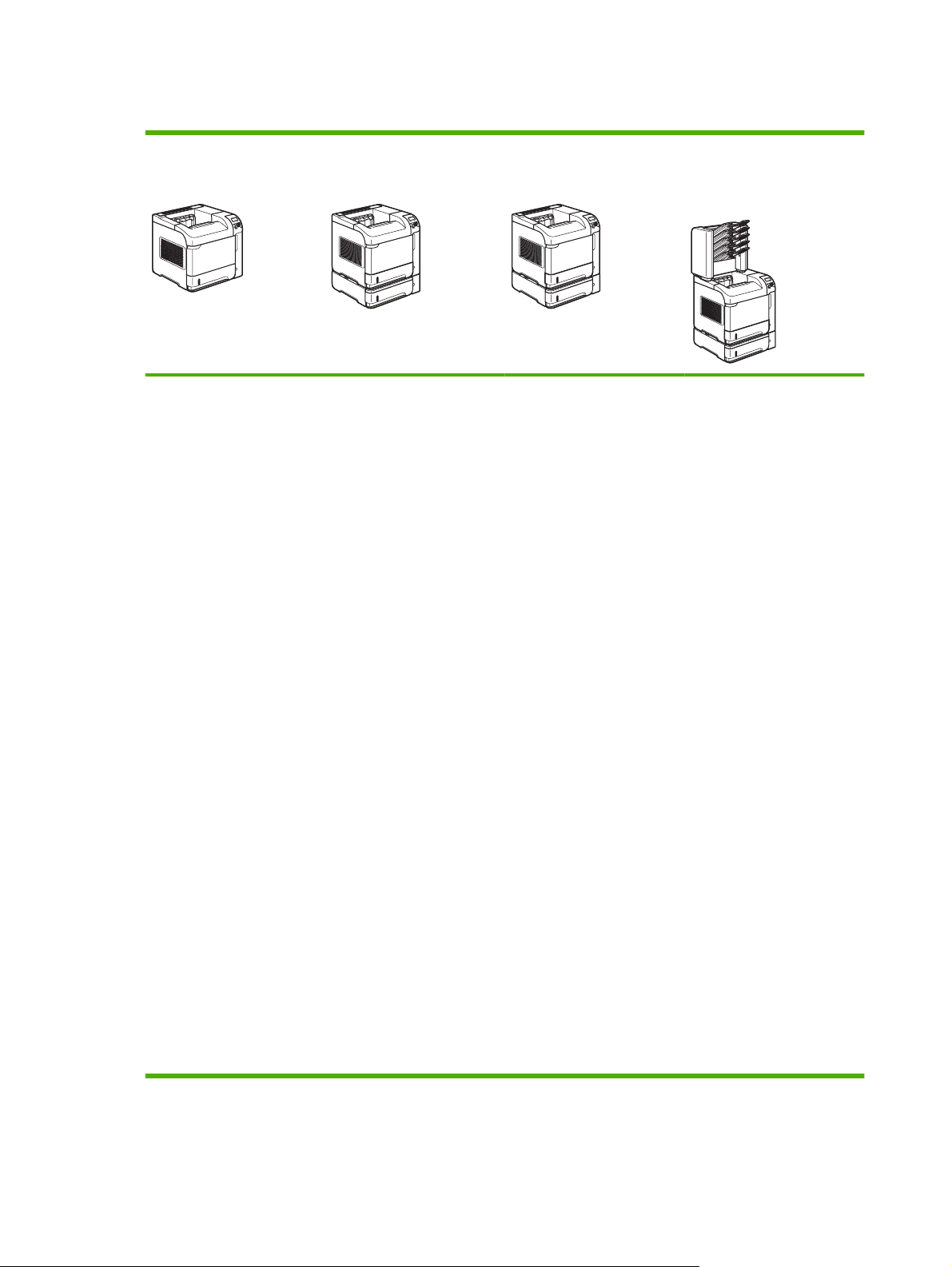
Kiểu sản phẩm HP LaserJet P4515
Máy in HP LaserJet P4515n
CB514A
In tối đa 62 trang mỗi
●
phút (ppm) trên kích
thước giấy Letter (Thư)
và 60 ppm trên kích
thước giấy A4
Kết nối mạng
●
HP Jetdirect cài sẵn
Bao gồm bộ nhớ truy cập
●
ngẫu nhiên (RAM)
128 mêga-byte (MB). Có
thể mở rộng đến 640
MB.
Máy in HP LaserJet P4515tn
CB515A
Có cùng tính năng như của
máy in HP LaserJet P4515n,
thêm các tính năng sau:
Thêm một khay nạp giấy
●
500 tờ (Khay 3)
Máy in HP LaserJet P4515x
CB516A
Có cùng tính năng như của
máy in HP LaserJet P4515n,
các tính năng sau:
thêm
Thêm một khay nạp giấy
●
500 tờ (Khay 3)
Phụ kiện in hai mặt để in
●
tự động trên cả hai mặt
Máy in HP LaserJet
P4515xm
CB517A
Có cùng tính năng như của
máy in HP LaserJet P4515n,
thêm các tính năng sau:
Thêm một khay nạp giấy
●
500 tờ (Khay 3)
Phụ kiện in hai mặt để in
●
tự động trên cả hai mặt
Một hộp thư 5 ngăn, 500
●
tờ để sắp xếp lệnh in
Hộp mực in HP, ước
●
lượng sử dụng cho tối đa
là 10.000 trang
Khay 1 chứa tối đa là 100
●
tờ
Khay 2 chứa tối đa là 500
●
tờ
Ngăn giấy ra
●
mặt hướng
Ngăn giấy ra 100 tờ, có
●
mặt hướng lên trên
Màn hình bảng điều
●
khiển đồ họa 4 dòng
Bàn phím số
●
Cổng USB 2.0 tốc độ cao
●
Khe vào/ra (EIO) nâng
●
cao
Một khe mô-đun nhớ
●
trực tuyến đôi (DIMM)
mở.
xuống dưới
500 tờ, có
4Chương 1 Thông tin cơ bản về sản phẩmVIWW
Page 17
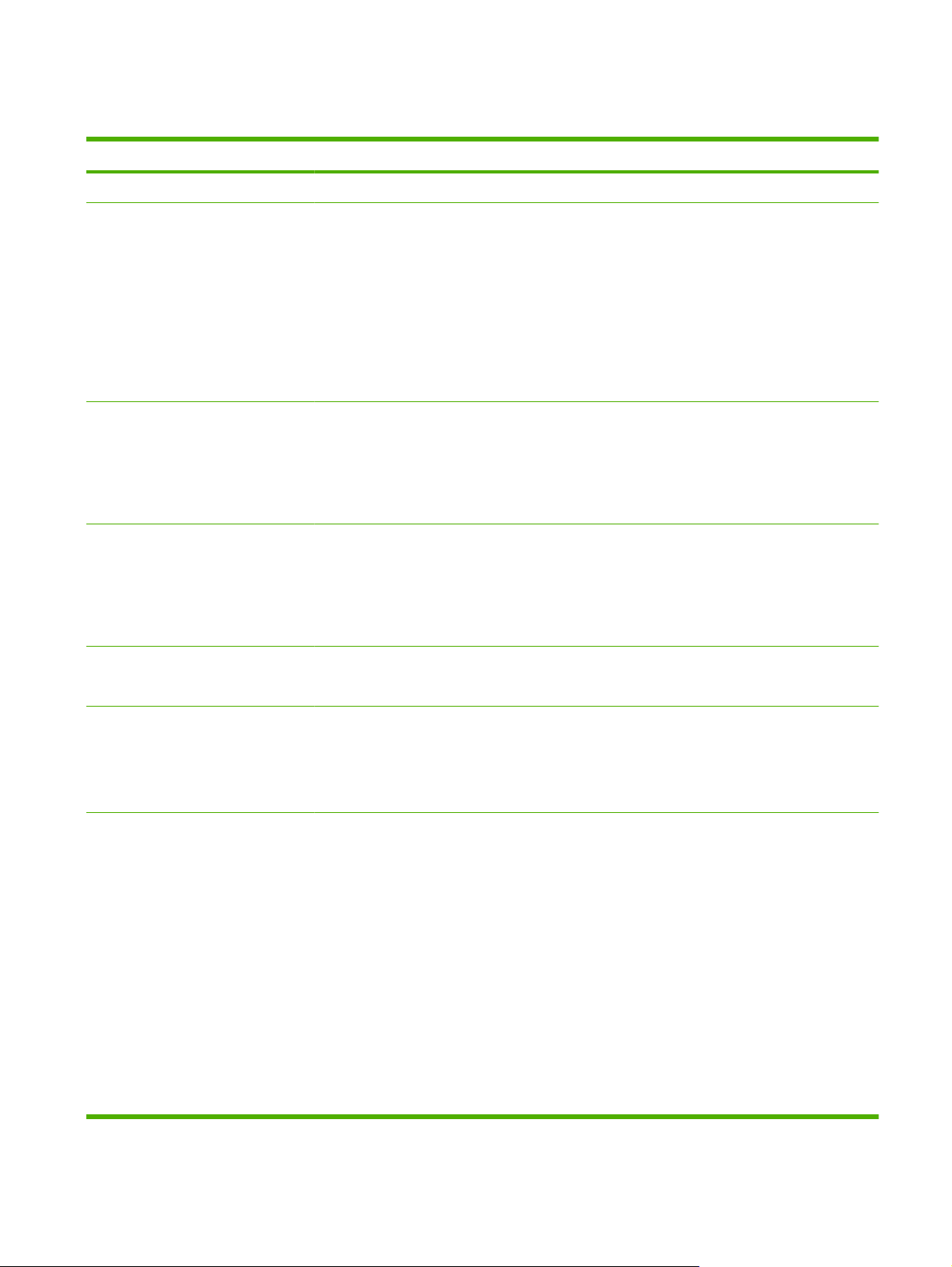
So sánh tính năng
Tính năng M
Hiệu suất
Giao diện người dùng
Trình điều khiển máy in
Độ phân giải
ô tả
Bộ xử lý 540 MHz
●
Trợ giúp bảng điều khiển
●
Màn hình đồ họa 4 dòng với bàn phím số. (Không có bàn phím số đối với kiểu sản phẩm
●
HP LaserJet P4014.)
Phần mềm HP Easy Printer Care (Chăm sóc Máy in Dễ dàng HP) (công cụ xử lý sự cố và tình
●
trạng dựa trên nền Web)
Trình điều khiển máy in cho máy Windows® và Macintosh
●
Máy chủ Web nhúng để nhận thông tin hỗ trợ và đặt mua nguồn cung cấp (chỉ dành cho kiểu
●
máy có kết nối mạng)
HP PCL 5 Universal Print Driver (Trình Điều khiển In Chung HP PCL 5 ) dành cho máy
●
Windows (HP UPD PCL 5)
HP PCL 6
●
HP postscript emulation Universal Print Driver (Trình Điều khiển In Chung mô phỏng
●
HP postscript ) dành cho máy Windows (HP UPD PS)
FastRes 1200 — cho chất lượng in 1200 dots-per-inch (dpi) để in nhanh, chất lượng cao dành
●
cho văn bản văn phòng và đồ họa.
ProRes 1200 — cho chất lượng in 1200 dpi để in với chất lượng tốt nhất dành cho hình ảnh
●
đồ họa và vẽ nét đơn
Tính năng lưu trữ
Phông chữ
Phụ kiện
600 dpi — cho khả năng in nhanh nhất
●
Các phông chữ, biểu mẫu và các macro khác
●
Ghi nhớ lệnh in
●
103 phông chữ máy in, có thể co giãn được dành cho PCL và 90 phông chữ dành cho mô
●
phỏng postscript HP UPD
80 phông chữ màn hình phù hợp với thiết bị ở định dạng TrueType, có cùng với phần mềm
●
Có thể thêm các phông chữ thông qua USB
●
Khay nạp giấy 500 tờ HP (có tối đa thêm bốn khay)
●
Khay nạp giấy dung lượng cao 1.500 tờ HP
●
Khay nạp phong bì 75 tờ HP LaserJet
●
Giá đặt máy in HP LaserJet
●
Khay in hai mặt tự động HP LaserJet để in hai mặt
●
Khay xếp giấy 500 tờ HP LaserJet
●
Khay dập ghim/xếp giấy 500 tờ HP LaserJet
●
Hộp thư 5 ngăn, 500 tờ HP LaserJet
●
GHI CHÚ: Mỗi kiểu sản phẩm có thể có thêm tối đa là bốn khay nạp giấy 500 tờ, h
ba
khay nạp giấy 500 tờ và một khay nạp giấy dung lượng cao 1.500 tờ. Nếu có khay nạp giấy
dung lượng cao 1.500 tờ, khay này phải luôn luôn nằm dưới các khay khác.
oặc tối đa là
VIWW So sánh tính năng 5
Page 18
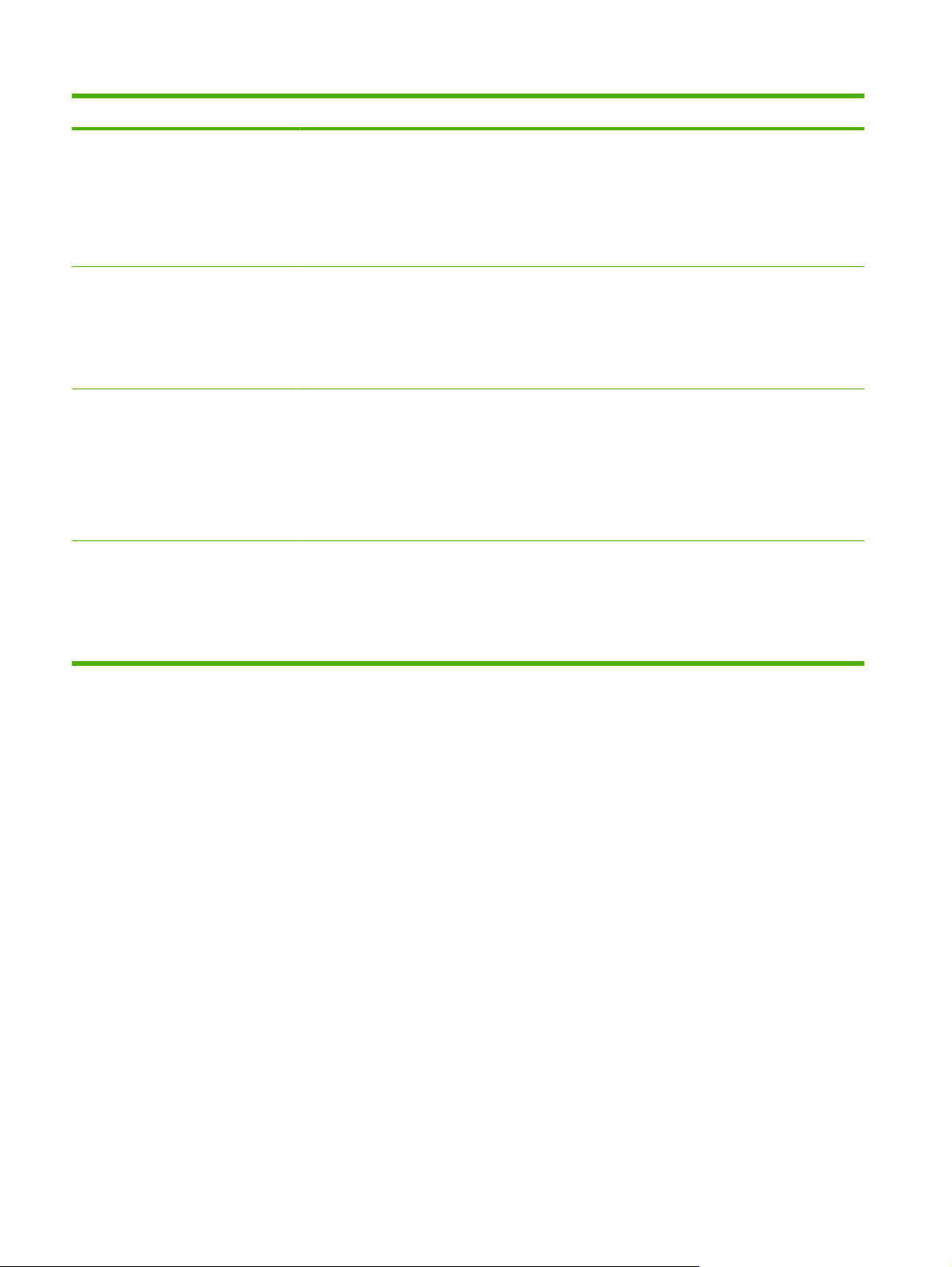
Tính năng M
ô tả
Khả năng kết nối
Nguồn cung cấp
Hỗ trợ các hệ điều hành
Tiện dụng
Kết nối USB 2.0 Tốc độ Cao
●
Máy chủ in nhúng HP Jetdirect với đầy đủ tính năng (không bắt buộc đối với máy in HP LaserJet
●
P4014), có An toàn IP, IPv6 và IPv4.
Phần mềm HP Web Jetadmin
●
Khe vào/ra (EIO) nâng cao
●
Trang tình trạng nguồn cung cấp bao gồm thông tin về mức độ bột mực, số đếm trang và ước
●
lượng số trang còn lại.
Sản phẩm kiểm tra tính xác thực của hộp mực in HP khi cài đặt.
●
Khả năng đặt mua nguồn cung cấp thông qua Internet (sử dụng HP Easy Printer Care (Chăm
●
sóc Máy in Dễ dàng HP))
®
Microsoft
●
Macintosh OS X, V10.2.8 , V10.3, V10.4, V10.5, và các phiên bản mới hơn
●
Novell NetWare
●
Unix
●
Linux
●
Hướng dẫn sử dụng trực tuyến tương thích với các trình đọc văn bản trên màn hình.
●
Có thể lắp và tháo hộp mực in bằng một tay.
●
Windows® 2000, Windows® XP, và Windows Vista™
®
Có thể mở tất cả cửa và nắp bằng một tay.
●
Có thể nạp giấy vào Khay 1 bằng một tay.
●
6Chương 1 Thông tin cơ bản về sản phẩmVIWW
Page 19
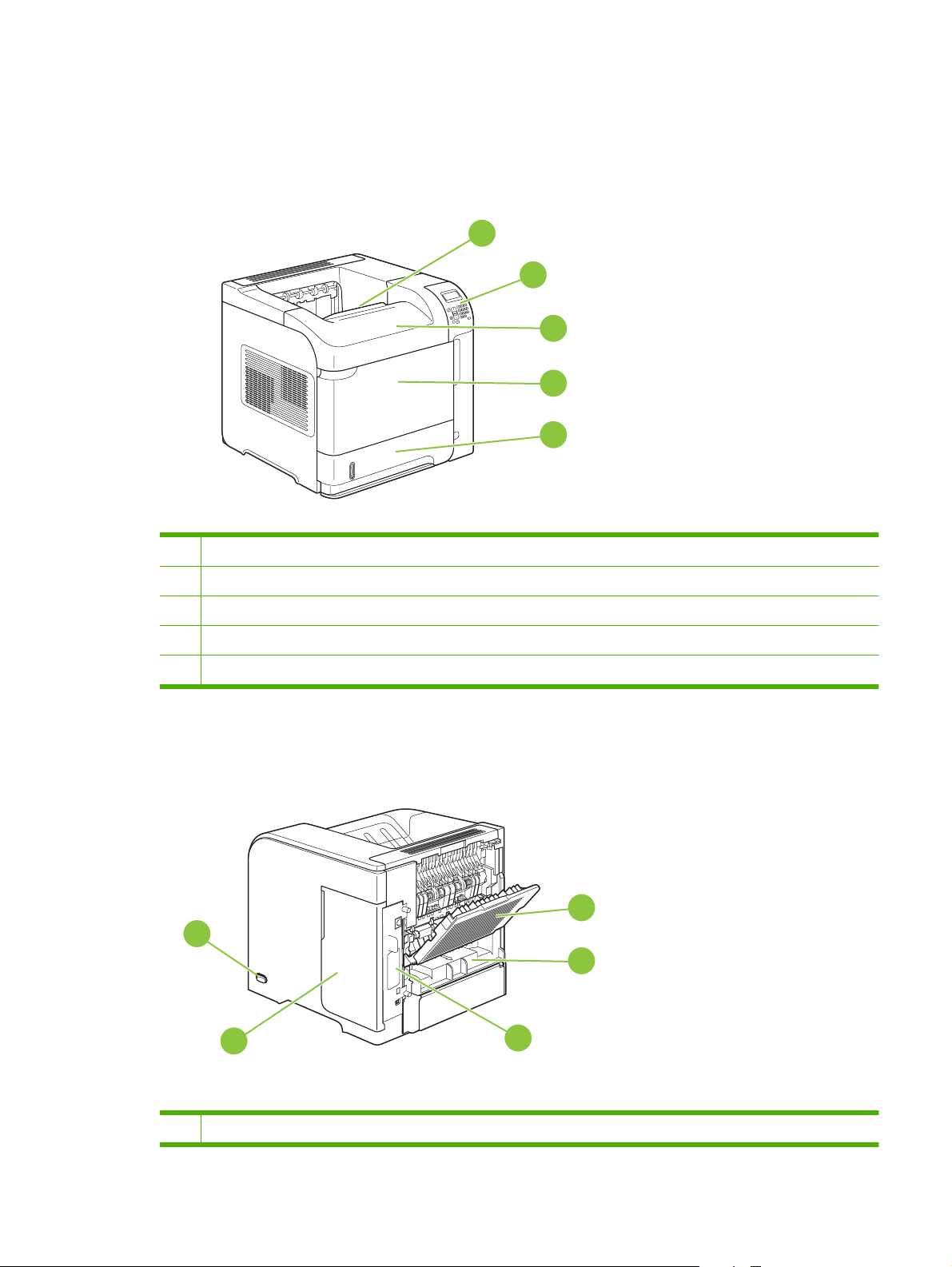
Mô Tả Sản Phẩm
Mặt trước
1 Ngăn giấy ra trên
1
2
3
4
5
Mặt sau
5
ng điều khiển
2 Bả
3 Nắp trên (để vào vị trí hộp mực)
4 Khay 1 (kéo để mở)
5 Khay 2
4
1
2
3
1 Ngăn giấy ra sau (kéo để mở)
VIWW Mô Tả Sản Phẩm7
Page 20
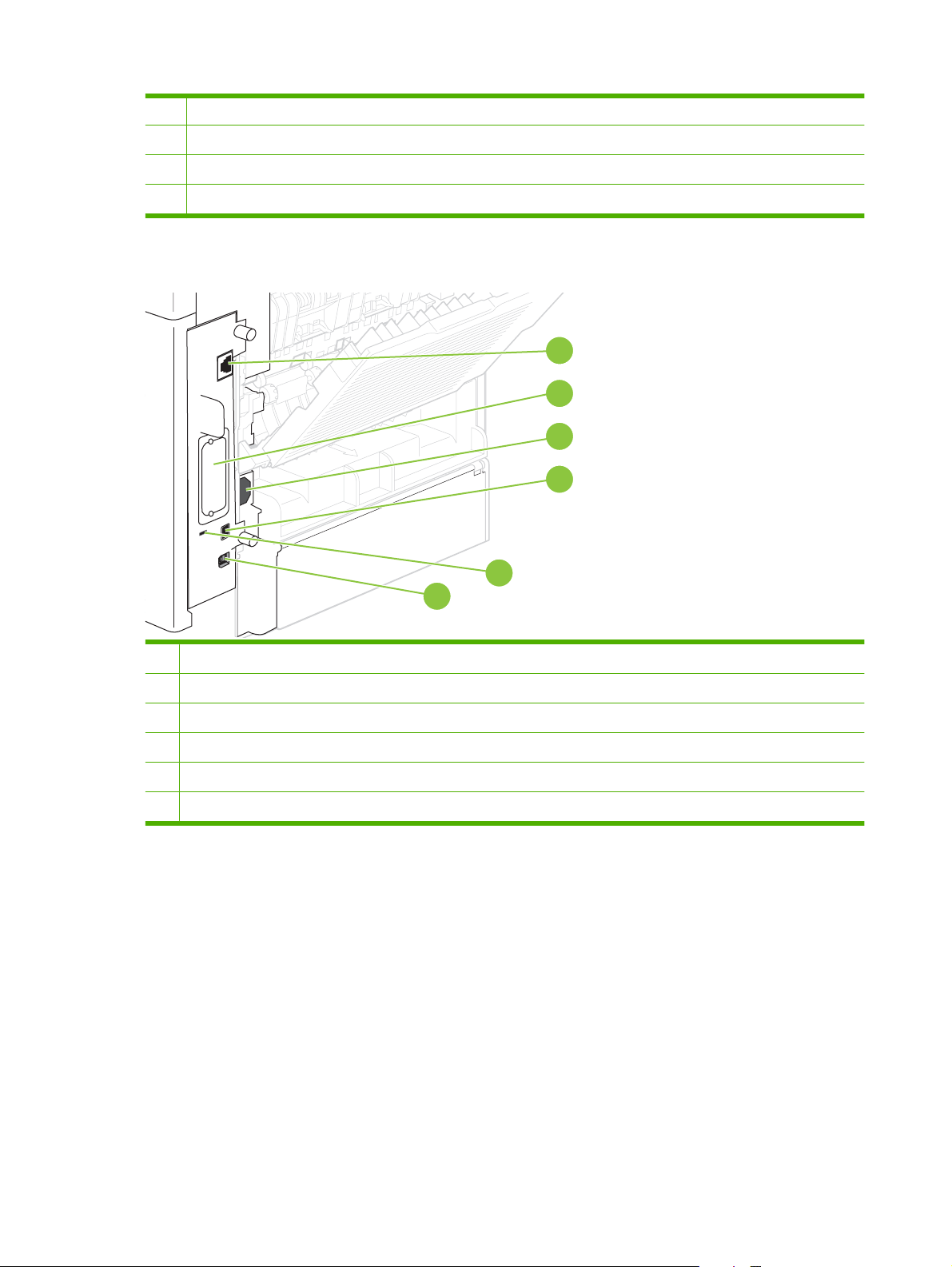
2 Nắp phụ kiện in hai mặt (tháo nắp này ra để lắp phụ kiện in hai mặt)
3 Cổng ghép nối
4 Nắp phải (để vào vị trí khe DIMM)
5 Cô
ng tắc bật/tắt
Cổng ghép nối
1 Kết nối Mạng RJ.45 (không có đối với máy in HP LaserJet P4014)
1
2
3
4
5
6
2 Khe EIO
3 Kết nối nguồn
4 Kết nối USB chủ, để thêm phông chữ và các giải pháp khác của bên thứ ba (kết nối này có thể có nắp tháo dời được)
5 Khe khóa an toàn dạng cáp
6 Kết nối USB 2.0 tốc độ cao, để kết nối trực tiếp với máy tính
Vị trí nhãn số sê-ri và kiểu sản phẩm
Nhãn này bao gồm thông tin về số sê-ri và số kiểu sản phẩm, nằm ở mặt trong của nắp trên.
8Chương 1 Thông tin cơ bản về sản phẩmVIWW
Page 21
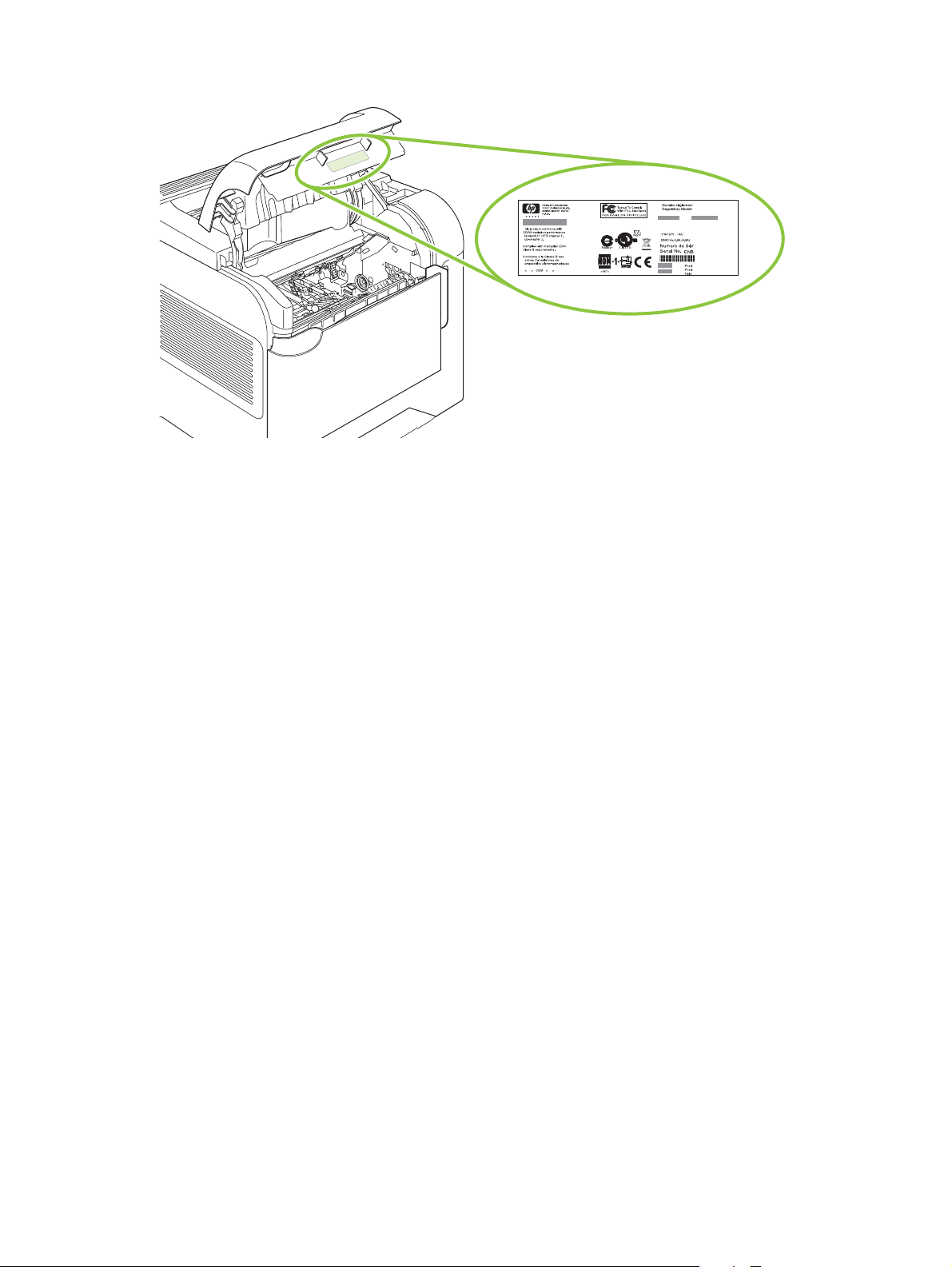
VIWW Mô Tả Sản Phẩm9
Page 22
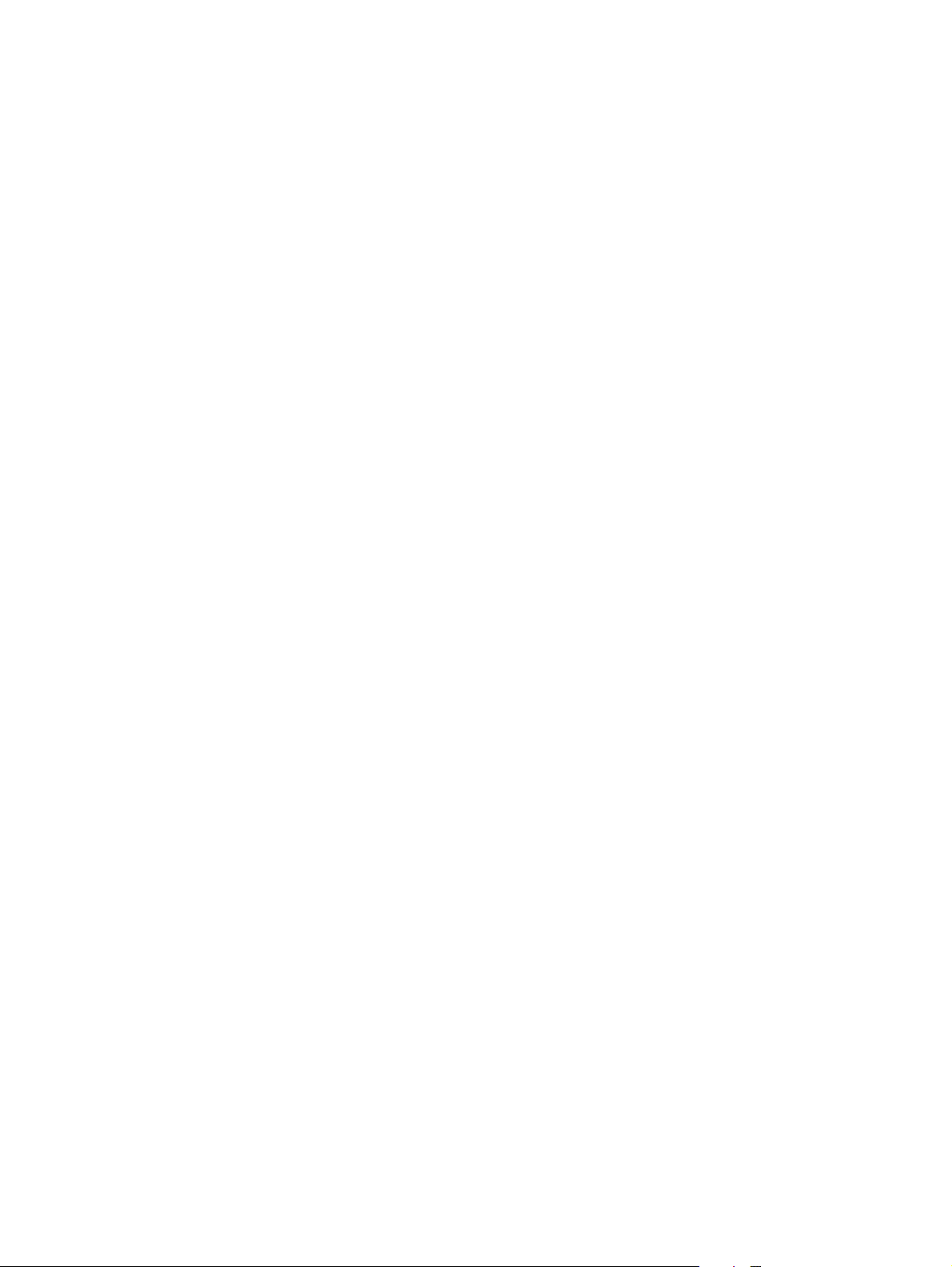
10 Chương 1 Thông tin cơ bản về sản phẩmVIWW
Page 23
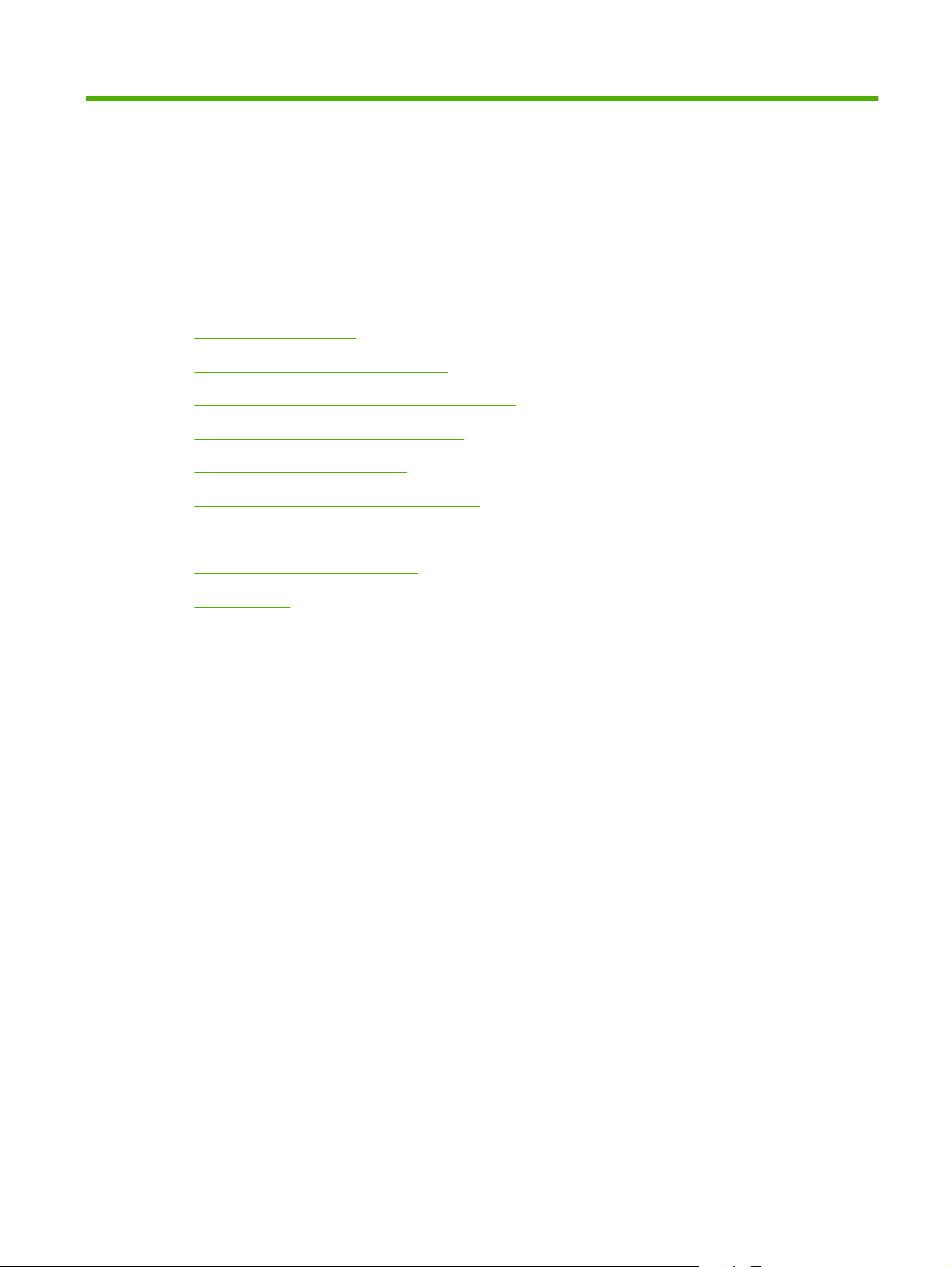
2Bảng điều khiển
Sơ đồ bảng điều khiển
●
Sử dụng các menu bảng điều khiển
●
Menu Show Me How (Cách Thức Thực Hiện)
●
Menu Retrieve Job (Truy Lục Lệnh In)
●
Menu Information (Thông Tin)
●
Menu Paper Handling (Quản Lý Giấy In)
●
Menu Configure Device (Lập Cấu Hình Thiết Bị)
●
Menu Diagnostics (Chẩn Đoán)
●
Menu dịch vụ
●
VIWW 11
Page 24
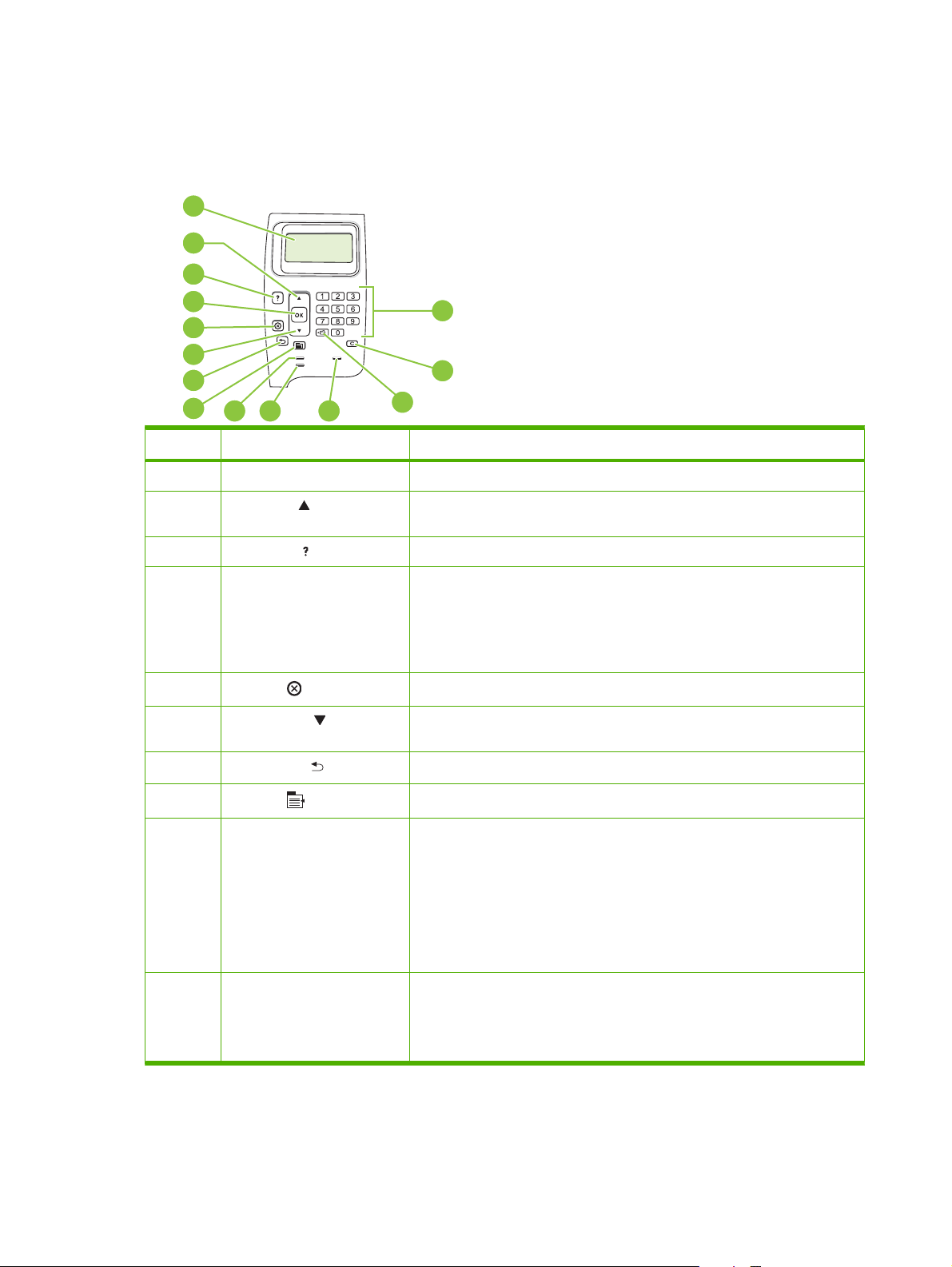
Sơ đồ bảng điều khiển
Sử dụng bảng điều khiển này để lấy thông tin trạng thái lệnh in và sản phẩm, và để lập cấu hình sản
phẩm.
1
2
3
4
14
5
6
7
8
9
10
Số Nút hoặc đèn Chức năng
1 Màn hình bảng điều khiển Hiển thị thông tin trình trạng, menu, thông tin trợ giúp và thông báo lỗi
2 Mũi tên Lên Di chuyển đến mục nằm trước mục hiện tại ở trong danh sách, hoặc tăng giá
3 Nút Trợ giúp Cung cấp thông tin về thông báo trên màn hình bảng điều khiển
4 Nút OK
5
6 Mũi tên Xuống Di chuyển đến mục ở tiếp theo mục hiện tại trong danh sách, hoặc tăng giá trị
Nút Dừng
11
13
12
trị của mục số
Lưu giá trị được chọn của một mục
●
Thực hiện hoạt động liên quan đến mục được tô sáng trên màn hình bảng
●
điều khiển
Xóa tình trạng lỗi khi tình trạng đó có thể xóa đi được
●
Hủy lệnh in hiện tại và xóa các trang khỏi sản phẩm
của mục số
7
8
9 Đèn Ready (Sẵn sàng)
10 Đèn Data (Dữ liệu)
Mũi tên Lùi lại
Nút Menu
Lùi lại một mức trong cây menu hoặc lùi về một mục số
Mở và đóng các menu
●
Bật: Sản phẩm đang trong trạng thái trực tuyến và sẵn sàng chấp nhận
●
dữ liệu để in.
Tắt: Sản phẩm không thể chấp nhận dữ liệu vì đang ở ngoại tuyến (tạm
●
dừng) hoặc đang gặp lỗi.
Nhấp nháy: Sản phẩm đang được ngắt kết nối. Sản phẩm dừng xử lý lệnh
●
in hiện tại và từ chối tất cả các trang
giấy.
Bật: Sản phẩm có dữ liệu cần in, nhưng đang chờ nhận toàn bộ dữ liệu.
●
Tắt: Sản phẩm không có dữ liệu cần in.
●
Nhấp nháy: Sản phẩm đang xử lý hoặc đang in dữ liệu.
●
đang hoạt động ở trong đường dẫn
12 Chương 2 Bảng điều khiểnVIWW
Page 25
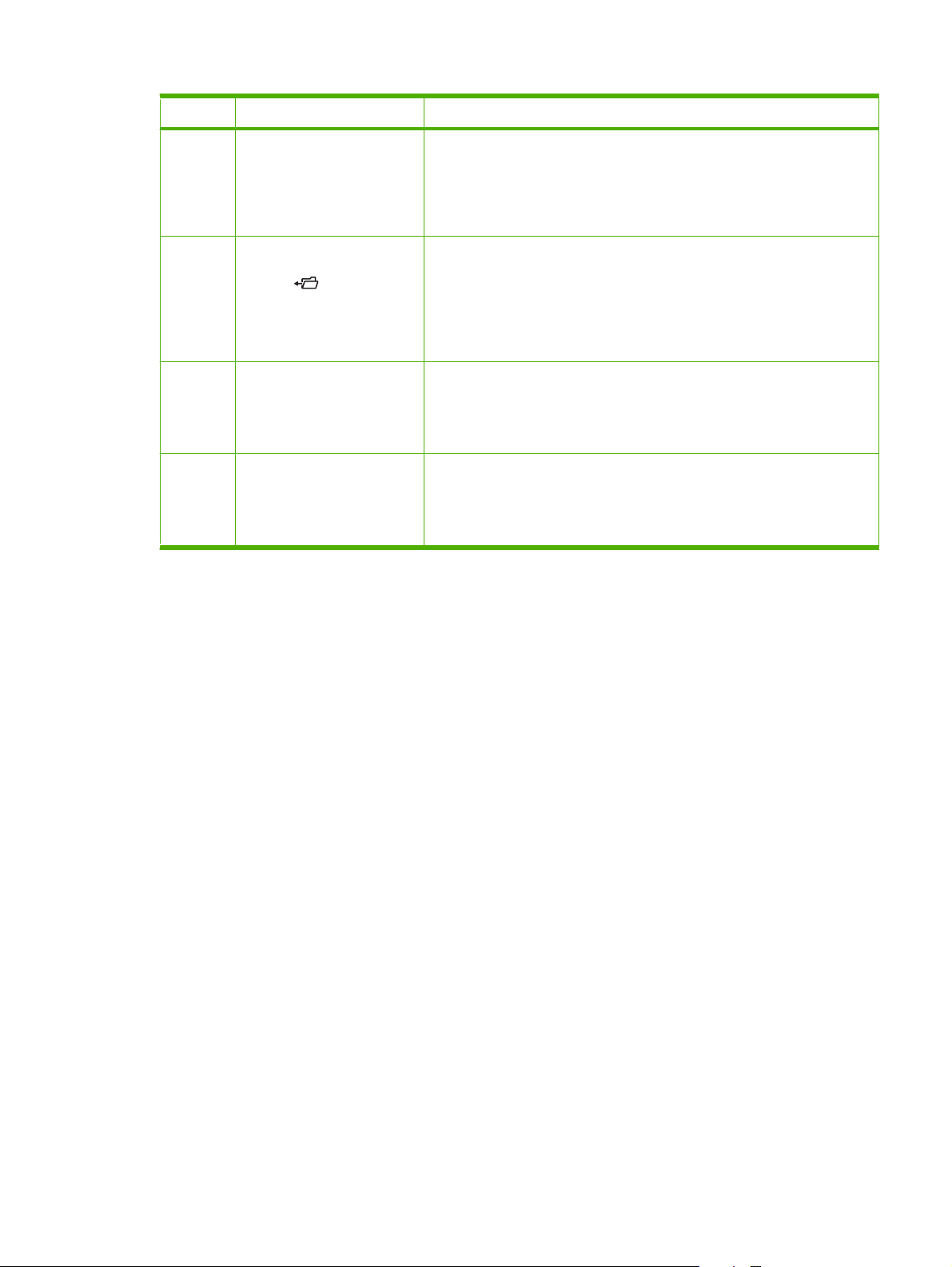
Số Nút hoặc đèn Chức năng
11 Đèn Attention (Chú ý)
12 Nút Cặp tài liệu hoặc STAR
(Phục hồi Truy cập Giao dịch
An toàn)
GHI CHÚ: Kiểu máy in
HP LaserJet P4014 không có
mục này.
13 Nút Xóa C
GHI CHÚ: Kiểu máy in
HP LaserJet P4014 không có
mục này.
14 Bàn phím số
GHI CHÚ: Kiểu máy in
HP LaserJet P4014 không có
mục này.
Bật: Sản phẩm gặp trục trặc. Xin xem màn hình của bảng điều khiển.
●
Tắt: Sản phẩm hoạt động bình thường.
●
Nhấp nháy: Cần phải có hành động. Xin xem màn hình của bảng điều
●
khiển.
Truy cập nhanh vào menu RETRIEVE JOB (TRUY LỤC LỆNH IN)
Trả lại các giá trị về lại mặc định của chúng và thoát khỏi màn hình trợ giúp
Nhập giá trị số
VIWW Sơ đồ bảng điều khiển13
Page 26
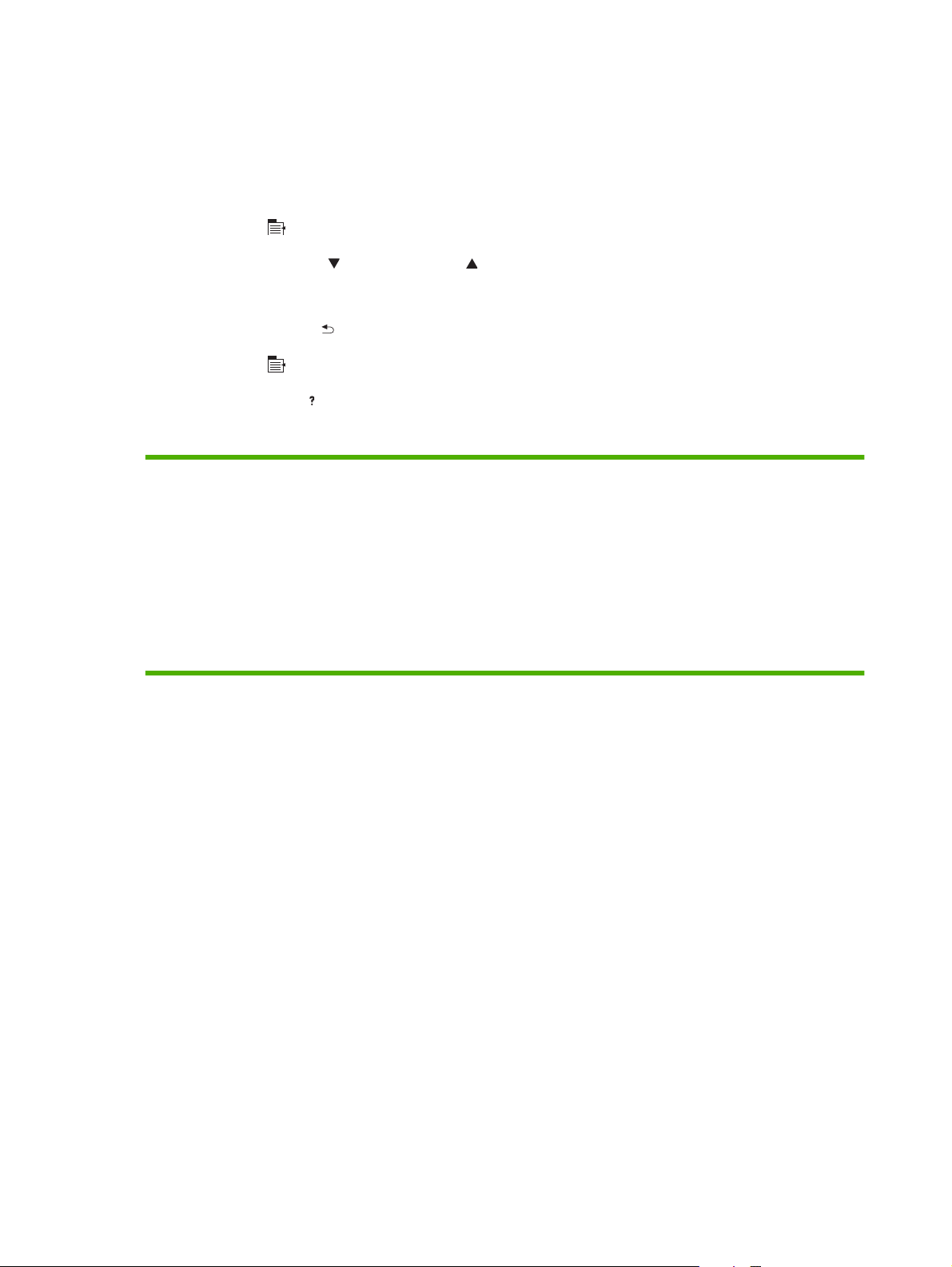
Sử dụng các menu bảng điều khiển
Để truy cập vào các menu của bảng điều khiển, hãy hoàn thành các bước sau.
Sử dụng các menu
1.
Nhấn Menu
2. Nhấn mũi tên xuống
.
hoặc mũi tên lên để di chuyển giữa các danh sách.
3. Nhấn OK chọn tùy chọn tương ứng.
4. Nhấn mũi tên lùi lại
5.
Nhấn Menu
để thoát khỏi menu.
6. Nhấn nút trợ giúp
để quay về mức trước đó.
để xem thêm thông tin về một mục.
Phần tiếp theo là các menu chính.
Menu chính SHOW ME HOW (CÁCH THỨC THỰC HIỆN)
RETRIEVE JOB (TRUY LỤC LỆNH IN)
INFORMATION (THÔNG TIN)
PAPER HANDLING (QUẢN LÝ GIẤY IN)
CONFIGURE DEVICE (LẬP CẤU HÌNH THIẾT BỊ)
DIAGNOSTICS (CHẨN ĐOÁN)
SERVICE (DỊCH VỤ)
14 Chương 2 Bảng điều khiểnVIWW
Page 27
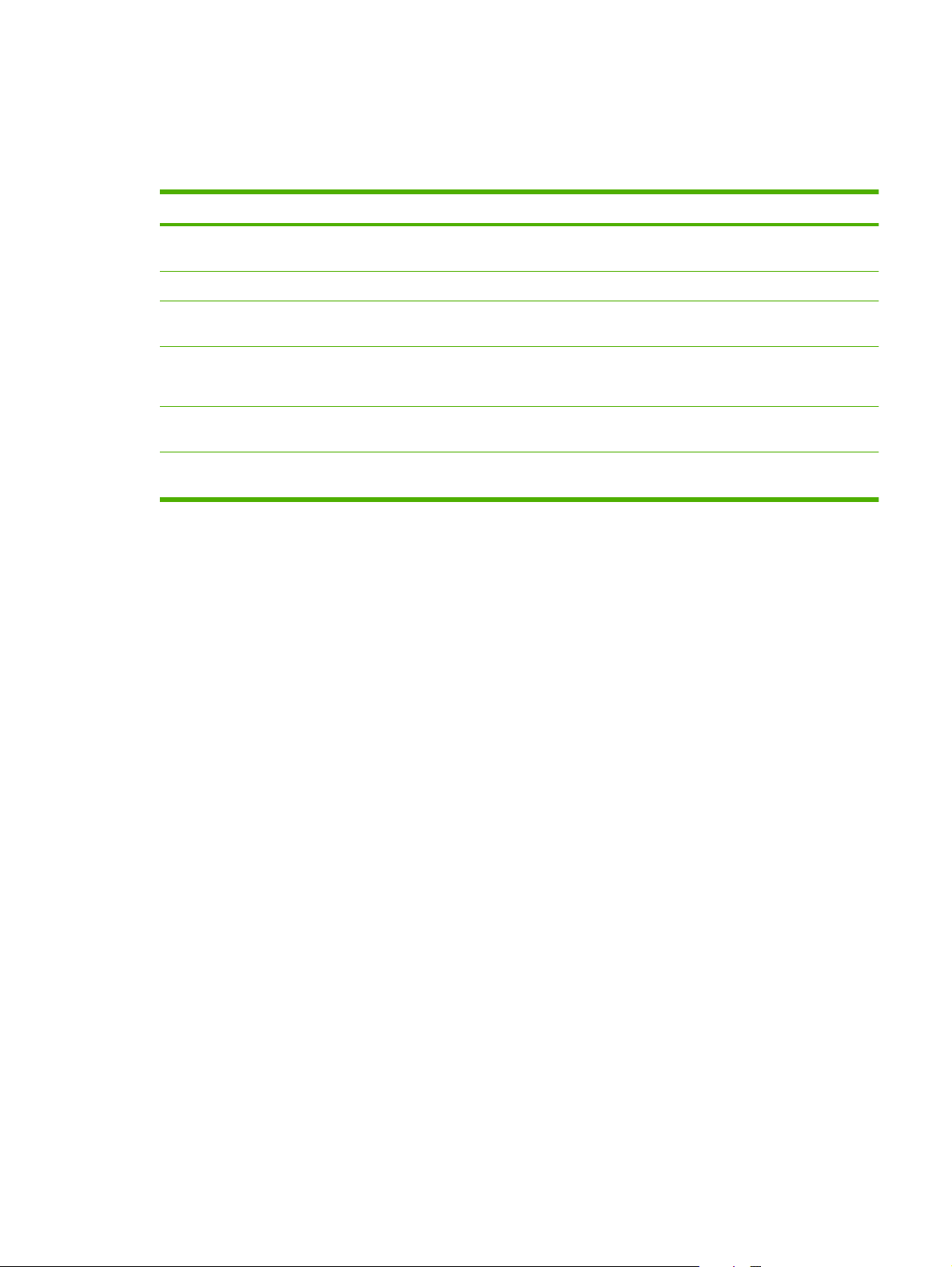
Menu Show Me How (Cách Thức Thực Hiện)
Mỗi lựa chọn trong menu SHOW ME HOW (CÁCH THỨC THỰC HIỆN) sẽ in một trang cho biết thêm
nhiều thông tin hơn.
Mục Giải thích
CLEAR JAMS (XỬ LÝ KẸT
GIẤY)
LOAD TRAYS (NẠP KHAY) In trang cho biết cách thức lắp khay nạp giấy.
LOAD SPECIAL MEDIA (NẠP
GIẤY IN ĐẶC BIỆT)
PRINT ON BOTH SIDES (IN
TRÊN CẢ HAI MẶT)
SUPPORTED PAPER (GIẤY
ĐƯỢC HỖ TRỢ)
PRINT HELP GUIDE (HƯỚNG
DẪN TRỢ GIÚP IN)
In trang cho biết cách thức xử lý kẹt giấy.
In trang cho biết cách thức nạp giấy đặc biệt, ví dụ như phong bì và giấy in sẵn đầu đề.
In trang cho biết cách thức sử dụng chức năng in hai mặt (in kép).
GHI CHÚ: Mục menu in hai mặt chỉ hiển thị cho những gói sản phẩm in hai mặt.
In trang cho biết loại và kích thước giấy mà sản phẩm hỗ trợ.
In trang cho biết liên kết đến phần trợ giúp thêm trên Web.
VIWW Menu Show Me How (Cách Thức Thực Hiện) 15
Page 28

Menu Retrieve Job (Truy Lục Lệnh In)
Menu này cung cấp danh sách những lệnh in đã lưu trong sản phẩm và truy cập vào tất cả các tính
năng lưu trữ lệnh in. Bạn có thể in hoặc xóa những lệnh in này tại bảng điều khiển của sản phẩm. Menu
này xuất hiện khi sản phẩm có bộ nhớ cơ sở ít nhất là 80 MB. Xin xem
in thuộc trang 95 để biết thêm thông tin về cách sử dụng menu này.
GHI CHÚ: Nếu bạn tắt sản phẩm, mọi lệnh in đã lưu sẽ bị xóa đi, trừ khi sản phẩm có cài đĩa cứng
tùy chọn.
GHI CHÚ: Nhấn nút cặp hồ sơ để trực tiếp đến menu này.
Mục Mục con Giá trị Giải thích
Sử dụng tính năng lưu trữ lệnh
USER NAME (TÊN
NGƯỜI SỬ DỤNG)
ALL JOBS (WITH PIN)
(TẤT CẢ CÁC LỆNH IN
(CÓ SỐ PIN))
ALL JOBS (NO PINS)
(TẤT CẢ CÁC LỆNH IN
(KHÔNG CÓ SỐ PIN))
PRINT (IN)
DELETE (XÓA)
PRINT (IN)
DELETE ALL JOBS
(XÓA TẤT CẢ CÁC
LỆNH IN)
USER NAME (TÊN NGƯỜI SỬ DỤNG): Tên
người đã gửi lệnh in.
PRINT (IN): In lệnh in được chọn, sau khi
●
bạn nhập số PIN vào.
COPIES (BẢN SAO CHÉP): Chọn số
lượng các bản sao để in (từ 1 đến 32000).
DELETE (XÓA): Xóa lệnh in được chọn
●
khỏi sản phẩm, sau khi bạn nhập số PIN
vào.
PRINT (IN): In lệnh in được chọn.
●
DELETE (XÓA): Xóa tất cả các lệnh in khỏi
●
sản phẩm. Sản phẩm nhắc bạn xác nhận
hành động trước khi sản phẩm xóa lệnh in.
16 Chương 2 Bảng điều khiểnVIWW
Page 29
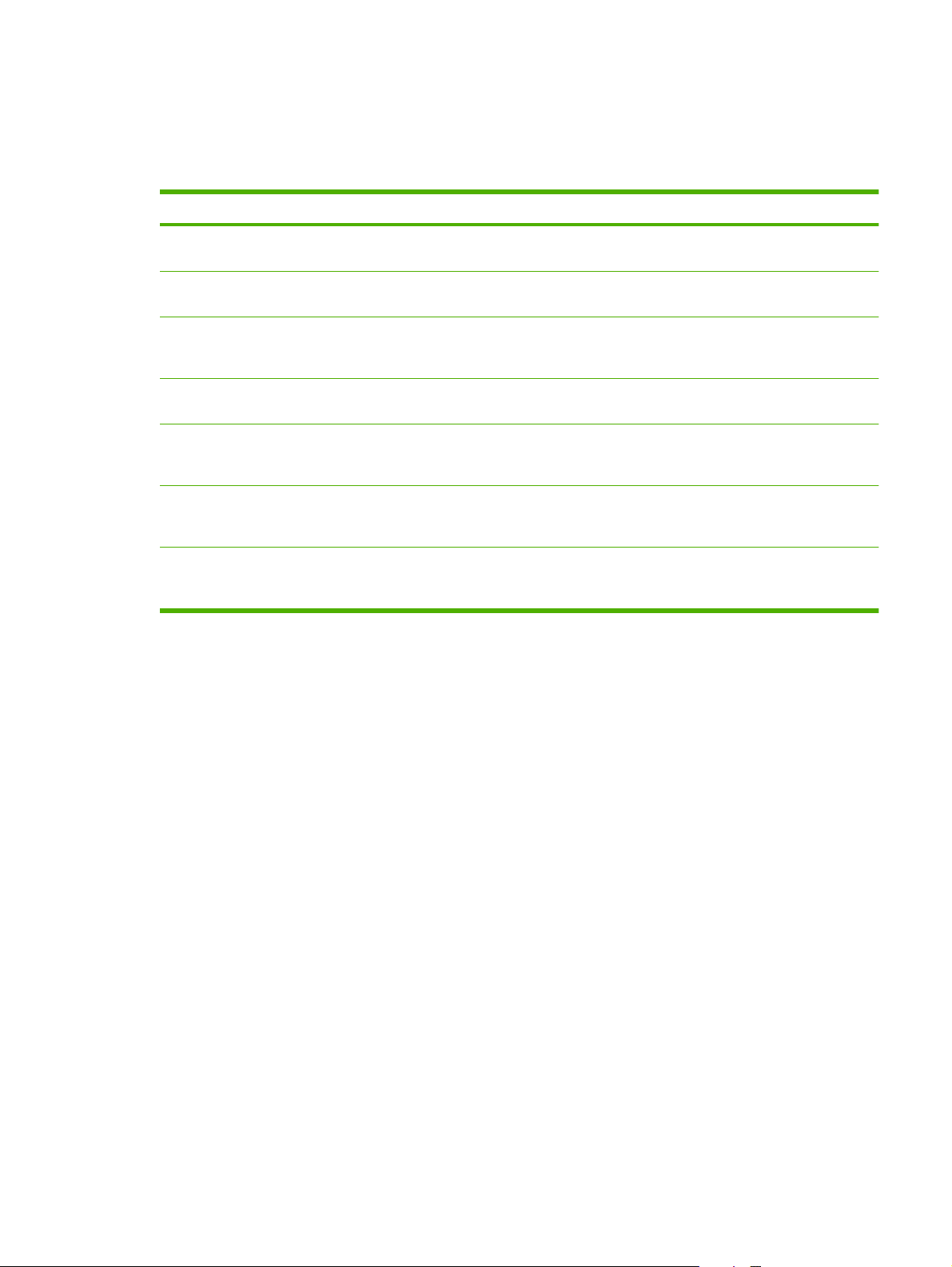
Menu Information (Thông Tin)
Menu INFORMATION (THÔNG TIN) cung cấp các trang thông tin về sản phẩm, cho bạn biết chi tiết về
sản phẩm và cấu hình sản phẩm. Cuộn đến trang thông tin bạn muốn, sau đó nhấn OK.
Mục Giải thích
PRINT MENU MAP (IN BẢN
ĐỒ MENU)
PRINT CONFIGURATION (IN
CẤU HÌNH)
PRINT SUPPLIES STATUS
PAGE (IN TRANG TÌNH
TRẠNG NGUỒN CUNG CẤP)
PRINT USAGE PAGE (IN
TRANG MỨC SỬ DỤNG)
PRINT FILE DIRECTORY (IN
THƯ MỤC TẬP TIN)
PRINT PCL FONT LIST (IN
DANH SÁCH PHÔNG CHỮ
PCL)
PRINT PS FONT LIST (IN
DANH SÁCH PHÔNG CHỮ
PS)
In bản đồ menu của bảng điều khiển. Bản đồ này cho biết sơ đồ và cài đặt hiện tại của các
mục menu của bảng điều khiển.
In cấu hình hiện tại của sản phẩm. Nếu có cài máy chủ in HP Jetdirect, trang cấu hình
HP Jetdirect cũng sẽ được in ra.
In trang tình trạng nguồn cung cấp, cho biết mức độ nguồn cung cấp của sản phẩm, số lượng
xấp xỉ các trang còn lại, thông tin sử dụng hộp mực, số sê-ri, số đếm trang và thông tin đặt
mua hàng. Trang này chỉ có nếu bạn đang sử dụng nguồn cung cấp HP chính hãng.
In trang cho biết số đếm của tất cả các kích thước giấy đã đi qua sản phẩm, liệt kê giấy một
mặt hay hai mặt, và hiển thị số đếm trang.
In thư mục tập tin, cho biết thông tin về tất cả các thiết bị lưu trữ thứ cấp đã được cài đặt.
Mục này chỉ xuất hiện khi sản phẩm có cài thiết bị lưu trữ thứ cấp có chứa hệ thống tập tin
được nhận dạng.
In danh sách phông chữ PCL, cho biết tất cả các phông chữ PCL hiện có trong sản phẩm.
In danh sách phông chữ PS, cho biết tất cả các phông chữ PS hiện có trong sản phẩm.
VIWW Menu Information (Thông Tin) 17
Page 30
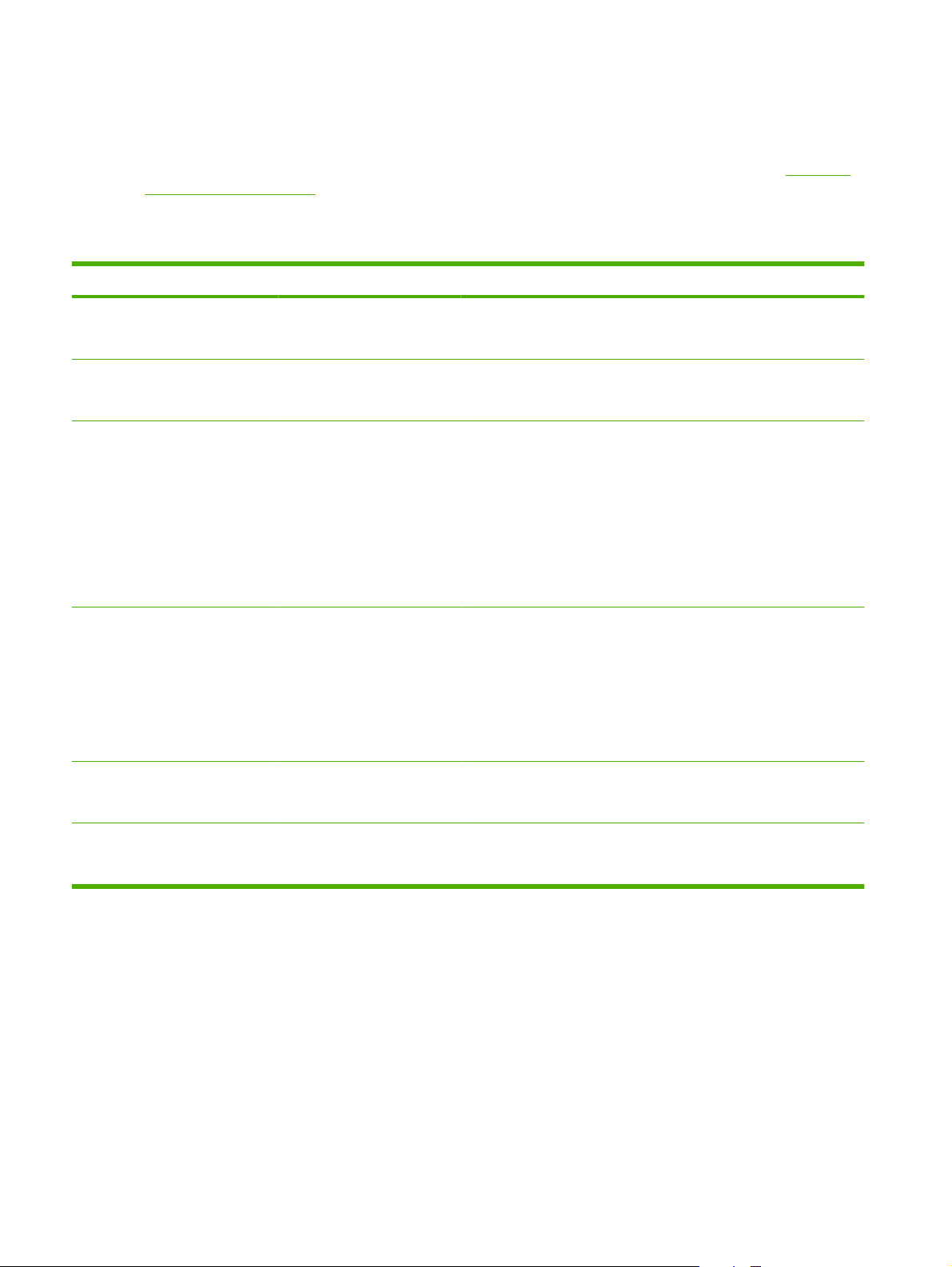
Menu Paper Handling (Quản Lý Giấy In)
Sử dụng menu này để đặt kích thước giấy và loại giấy cho mỗi khay. Sản phẩm sử dụng thông tin này
để tạo ra các trang với chất lượng in tốt nhất có thể có. Để biết thêm thông tin, xin xem tại
các khay thuộc trang 86.
Một số mục trong menu này cũng có trong chương trình phần mềm hoặc trình điều khiển máy in. Các
cài đặt của chương trình và trình điều khiển máy in sẽ ghi đè cài đặt của bảng điều khiển.
c
Mụ
Giá trị Giải thích
Cấu hình
ENVELOPE FEEDER SIZE (KÍCH
THƯỚC KHAY NẠP PHONG BÌ)
ENVELOPE FEEDER TYPE
(DẠNG KHAY NẠP PHONG BÌ)
TRAY1 SIZE (KÍCH THƯỚC
KHAY 1)
TRAY1 TYPE (DẠNG KHAY 1) Danh sách các loại giấy hiện
Danh sách các kích thước
giấy hiện có dành cho khay
nạp phong bì
Danh sách các loại giấy hiện
có dành cho khay nạp phong
bì
Danh sách các kích thước
giấy hiện có dành cho Khay 1
có dành cho Khay 1
Sử dụng mục này để đặt giá trị tương ứng với kích thước giấy hiện
đang có trong khay nạp phong bì.
Sử dụng mục này để đặt giá trị tương ứng với loại giấy hiện đang có
trong khay nạp phong bì.
Sử dụng mục này để đặt giá trị tương ứng với kích thước giấy hiện
đang có trong Khay 1. Cài đặt mặc định là ALL SIZE (MỌI KÍCH
THƯỚC).
ALL SIZE (MỌI KÍCH THƯỚC): Nếu cả loại và kích thước dành cho
Khay 1 được đặt là ANY (BẤT KỲ), thì đầu tiên, sản phẩm sẽ lấy giấy
từ Khay 1 nếu có giấy trong khay.
Kích thước khác với ALL SIZE (MỌI KÍCH THƯỚC): Sản phẩm sẽ
không lấy giấy từ
in giống với kích thước và loại giấy có trong khay này.
Sử dụng mục này để đặt giá trị tương ứng với loại giấy hiện đang có
trong Khay 1. Cài đặt mặc định là ALL TYPE (MỌI DẠNG).
ALL TYPE (MỌI DẠNG): Nếu cả loại và kích thước dành cho Khay 1
được đặt là ANY (BẤT KỲ), thì đầu tiên, sản phẩm sẽ lấy g iấy từ Khay 1
nếu có giấy trong khay.
Loại khác với ALL TYPE (MỌI DẠNG): Sản phẩm sẽ không lấy giấy
này.
từ khay
khay này, trừ khi loại và kích thước giấy trong lệnh
TRAY SIZE (KÍCH THƯỚC
KHAY)
TRAY TYPE (DẠNG KHAY) Danh sách các loại giấy hiện
Danh sách các kích thước
giấy hiện có dành cho Khay 2
hoặc các khay tùy chọn
có dành cho Khay 2 hoặc các
khay tùy chọn
Khay tự động tìm kích thước giấy dựa trên vị trí của các thanh dẫn
trong khay. Cài đặt mặc định là LTR (thư) đối với máy 110 V hoặc
A4 đối với máy 220 V.
Đặt giá trị tương ứng với loại giấy hiện có trong Khay 2 hoặc các khay
tùy chọn. Cài đặt mặc định là ALL TYPE (MỌI DẠNG).
18 Chương 2 Bảng điều khiểnVIWW
Page 31

Menu Configure Device (Lập Cấu Hình Thiết Bị)
Sử dụng menu này để thay đổi cài đặt in mặc định, điều chỉnh chất lượng in và thay đổi cấu hình hệ
thống và các tùy chọn I/O.
Menu phụ Printing (In)
Một số mục trong menu này có trong chương trình hoặc trình điều khiển máy in. Các cài đặt của chương
trình và trình điều khiển máy in sẽ ghi đè cài đặt của bảng điều khiển. Nhìn chung, tốt hơn hết là bạn
nên thay đổi các cài đặt này trong trình điều khiển máy in, nếu phù hợp.
Mục Giá trị Giải thích
COPIES (BẢN SAO CHÉP) 1 đến 32000 Đặt số bản sao chép mặc định bằng cách chọn bất kỳ số nào từ
DEFAULT PAPER SIZE
(KÍCH THƯỚC GIẤY MẶC
ĐỊNH)
DEFAULT CUSTOM PAPER
SIZE (KÍCH THƯỚC GIẤY
TÙY CHỈNH MẶC ĐỊNH)
Hiển thị danh sách các
kích thước giấy hiện có.
UNIT OF MEASURE
(ĐƠN VỊ ĐO)
XDIMENSION (CHIỀU X)
YDIMENSION (CHIỀU Y)
1 đến 32000. Sử dụng bàn phím số để nhập số lượng bản sao
chép. Đối với những sản phẩm không có bàn phím số, hãy nhấn
mũi tên lên
chép. Cài đặt này chỉ áp dụng cho những lệnh in không có số
lượng bản sao chép được xác định trong chương trình hoặc trình
điều khiển máy in, ví dụ như chương trình UNIX hoặc Linux.
Cài đặt mặc định là 1.
GHI CHÚ: Tốt nhất, bạn nên đặt số lượng bản sao chép trong
chương trình hoặc trình điều khiển máy in. (Các cài đặt của
chương trình và trình điều khiển máy in sẽ ghi đè cài đặt của b
điều khiển.)
Đặt kích thước hình ảnh mặc định cho giấy in và phong bì. Cài
đặt này áp dụng cho những lệnh in không có kích thước giấy được
xác định trong chương trình hoặc trình điều khiển máy in. Cài đặt
mặc định là LETTER (THƯ).
Đặt kích thước mặc định cho giấy tùy chỉnh của Khay 1 hoặc bất
kỳ khay giấy 500 tờ nào.
UNIT OF MEASURE (ĐƠN VỊ ĐO): Sử dụng tùy chọn này để
chọn đơn vị đo (INCHES (INCH) HOẶC MILLIMETERS
(MILIMÉT)) để dùng khi bạn đặt kích thước giấy tùy chỉnh.
XDIMENSION (CHIỀU X): Sử dụng mục này để đặt kích thước
chiều rộng của giấy (số đo từ mặt này đến mặt kia trong khay).
Phạm vi là
hoặc mũi tên xuống để chọn số lượng bản sao
ảng
từ 76 đến 216 mm (3,00 đến 8,50 inch).
YDIMENSION (CHIỀU Y): Sử dụng mục này để đặt kích thước
chiều dài của giấy (số đo từ phần đầu trang đến phần cuối trang
trong khay). Phạm vi là từ 127 đến 356 mm (5,00 đến 14,0 inch).
PAPER DESTINATION (BỘ
PHẬN XUẤT GIẤY RA)
DUPLEX (IN HAI MẶT) OFF (TẮT)
DUPLEX BINDING (ĐÓNG
GÁY HAI MẶT)
Hiển thị danh sách các
thiết bị xuất giấy hiện có.
ON (BẬT)
LONG EDGE (GỜ DÀI)
SHORT EDGE (GỜ
NGẮN)
Lập cấu hình thiết bị xuất giấy là ngăn giấy ra. Danh sách này thay
đổi tùy theo phụ kiện giấy ra được lắp vào. Mặc định là
STANDARD TOP BIN (NGĂN TRÊN CHUẨN).
Mục này chỉ xuất hiện khi có lắp khay in hai mặt tùy chọn. Đặt giá
trị là ON (BẬT) để in trên cả hai mặt (in hai mặt) hoặc là OFF
(TẮT) để in trên một mặt (in một mặt) của tờ giấy.
Cài đặt mặc định là OFF (TẮT).
Thay đổi cạnh đóng gáy khi in hai mặt. Mục này chỉ xuất hiện khi
có lắp khay in hai mặt tùy chọn và DUPLEX (IN HAI MẶT) được
đặt là ON (BẬT).
Cài đặt mặc định là LONG EDGE (GỜ DÀI).
VIWW Menu Configure Device (Lập Cấu Hình Thiết Bị)19
Page 32

Mụ
c
Giá trị Giải thích
OVERRIDE A4/LETTER (GHI
ĐÈ A4/THƯ)
MANUAL FEED (TIẾP GIẤY
THỦ CÔNG)
COURIER FONT (PHÔNG
CHỮ COURIER)
WIDE A4 (A4 RỘNG) NO (KHÔNG)
NO (KHÔNG)
YES (CÓ)
OFF (TẮT)
ON (BẬT)
REGULAR (THƯỜNG)
DARK (ĐẬM)
YES (CÓ)
Chọn YES (CÓ) để in tài liệu có kích thước A4 trên giấy có kích
thước Letter (Thư) nếu giấy kích thước A4 không có trong sản
phẩm (hoặc ngược lại).
Cài đặt mặc định là YES (CÓ).
Nạp giấy theo cách thủ công từ Khay 1 chứ không nạp giấy tự
động từ khay khác. Nếu MANUAL FEED=ON (TIẾP GIẤY THỦ
CÔNG = BẬT) và Khay 1 trống, sản phẩm sẽ chuyển sang trạng
thái ngoại tuyến khi nhận được lệnh in. MANUALLY FEED
[PAPER SIZE] (TIẾP GIẤY THỦ CÔNG [KÍCH THƯỚC GIẤY])
xuất hiện trên màn hình của bảng điều khiển.
Cài đặt mặc định là OFF (TẮT).
Chọn phiên bản phông chữ Courier để sử dụng:
REGULAR (THƯỜNG): Phông chữ máy in Courier có sẵn trong
các sản phẩm thuộc bộ sản phẩm HP LaserJet 4.
DARK (ĐẬM): Phông chữ máy in Courier có sẵn trong các sản
phẩm thuộc bộ sản phẩm HP LaserJet III.
Cài đặt mặc định là REGULAR (THƯỜNG).
Thay đổi số ký tự có thể được in ra trên một dòng của giấy có kích
thước A4.
NO (KHÔNG): Có thể in tối đa 78 ký tự 10 pitch trên một dòng.
YES (CÓ): Có thể in tối đa 80 ký tự 10 pitch trên một dòng.
PRINT PS ERRORS (IN LỖI
PS)
PRINT PDF ERRORS (IN LỖI
PDF)
OFF (TẮT)
ON (BẬT)
OFF (TẮT)
ON (BẬT)
Cài đặt mặc định là NO (KHÔNG).
Xác định có in trang lỗi PS không.
OFF (TẮT): Không bao giờ in trang lỗi PS.
ON (BẬT): In trang lỗi PS khi xảy ra lỗi PS.
Cài đặt mặc định là OFF (TẮT).
Xác định có in trang lỗi PDF không.
OFF (TẮT): Không bao giờ in trang lỗi PDF.
ON (BẬT): In trang lỗi PDF khi xảy ra lỗi PDF.
Cài đặt mặc định là OFF (TẮT).
20 Chương 2 Bảng điều khiểnVIWW
Page 33

Mụ
c
Giá trị Giải thích
PCL SUBMENU (MENU PHỤ
PCL)
FORM LENGTH (CHIỀU
DÀI BIỂU MẪU)
ORIENTATION (ĐỊNH
HƯỚNG)
FONT SOURCE (NGUỒN
PHÔNG CHỮ)
FONT NUMBER (SỐ
HIỆU PHÔNG CHỮ)
FONT PITCH (PITCH
PHÔNG CHỮ)
FONT POINT SIZE (KÍCH
THƯỚC ĐIỂM PHÔNG
CHỮ)
SYMBOL SET (BỘ BIỂU
TƯỢNG)
APPEND CR TO LF (NỐI
LỆNH VỀ ĐẦU DÒNG
VÀO LỆNH CHUYỂN
DÒNG)
Đặt khoảng cách dọc từ 5 đến 128 dòng đối với kích thước giấy
mặc định.
Đặt định hướng trang mặc định là LANDSCAPE (NGANG) hoặc
PORTRAIT (DỌC).
GHI CHÚ: Tốt nh ất, bạn nên đặt định hướng trang trong chương
trình hoặc trình điều khiển máy in. (Các cài đặt của chương trình
và trình điều khiển máy in sẽ ghi đè cài đặt của bảng điều khiển.)
Chọn nguồn phông chữ là INTERNAL (PHÔNG MÁY IN) hoặc
EIO DISK (ĐĨA EIO).
Sản phẩm sẽ gán một số cho mỗi phông chữ và liệt kê các số
trong PCL Font List (Danh sách Phông chữ PCL). Số hiệu phông
chữ sẽ xuất hiện trong cột Font # (Phông chữ số) của danh sách.
Phạm vi là từ 0 đến 102.
Chọn pitch phông chữ. Mục này có thể không xuất hiện, tùy thuộc
vào phông chữ được chọn. Phạm vi là từ 0,44 đến 99,99.
Chọn kích thước điểm của phông chữ. Phạm vi là từ 4,00 đến
999,75. Giá trị mặc định là 12,00.
Chọn bất kỳ một trong số những bộ biểu tượng hiện có tại bảng
điều khiển của sản phẩm. Bộ biểu tượng là một nhóm đơn nhất
tất cả các ký tự trong một phông chữ. Bạn nên dùng PC-8 hoặc
PC-850 đối với các ký tự dùng để vẽ đường nét.
Chọn YES (CÓ) để nối lệnh quay về đầu dòng vào mỗi lệnh
chuyển dòng mà sản phẩm đã gặp phải trong những lệnh in PCL
tương tích ngược (văn bản thuần túy, không có kiểm soát lệnh
in). Một số môi trường, ví dụ như UNIX, chỉ báo một dòng mới
bằng cách chỉ sử dụng mã điều khiển chuyển dòng. Sử dụng tùy
chọn này để nối lệnh quay về đầu dòng bắt buộc và
chuyển dòng.
o mỗi lệnh
SUPPRESS BLANK
PAGES (BỎ TRANG ĐỂ
TRỐNG)
MEDIA SOURCE
MAPPING (SẮP XẾP
NGUỒN PHƯƠNG TIỆN)
Menu phụ Print Quality (Chất Lượng In)
Một số mục trong menu này có trong chương trình hoặc trình điều khiển máy in. Các cài đặt của chương
trình và trình điều khiển máy in sẽ ghi đè cài đặt của bảng điều khiển. Nhìn chung, tốt nhất là bạn nên
thay đổi các cài đặt này trong trình điều khiển máy in, nếu phù hợp.
Mục Giá trị Giải thích
SET REGISTRATION (ĐẶT
ĐĂNG KÝ)
PRINT TEST PAGE (IN
TRANG KIỂM TRA)
Khi tạo PCL của riêng bạn, các lệnh cưỡng bức phụ sẽ được tạo
kèm theo. Việc này sẽ khiến máy in ra một hoặc nhiều trang để
trống. Chọn YES (CÓ) để bỏ qua các lệnh cưỡng bức nếu trang
bị để trống.
Chọn và giữ các khay theo số khi bạn không sử dụng trình điều
khiển máy in hoặc khi chương trình phần mềm không có tùy chọn
cho phần chọn khay. CLASSIC (CỔ ĐIỂN): Đánh số khay dựa
trên kiểu sản phẩm HP LaserJet 4 và các kiểu cũ hơn.
STANDARD (CHUẨN): Đánh số khay dựa trên các kiểu sản
phẩm HP LaserJet mới hơn.
Chuyển dóng lề trang thành dóng giữa hình ảnh trên trang, tính
từ trên xuống dưới và từ trái sang phải. Bạn cũng có thể dóng
VIWW Menu Configure Device (Lập Cấu Hình Thiết Bị)21
Page 34

Mụ
c
Giá trị Giải thích
SOURCE (NGUỒN)
ADJUST TRAY [N] (ĐIỀU
CHỈNH KHAY [N])
hình ảnh in ra ở mặt trước với hình ảnh in ra ở mặt sau. Cho
phép dóng thẳng khi in hai mặt và một mặt.
PRINT TEST PAGE (IN TRANG KIỂM TRA): In trang kiểm tra,
cho biết các cài đặt đăng ký hiện tại.
SOURCE (NGUỒN): Chọn khay mà bạn muốn in trang kiểm
tra.
ADJUST TRAY [N] (ĐIỀU CHỈNH KHAY [N]): Đặt đăng ký cho
khay được chỉ định, trong đó [N] là số của khay. Khi khay được
cài đặt, mục chọn của khay đó sẽ xuất hiện và bạn phải đặt
cho mỗi khay.
đăng ký
X1 SHIFT (DỊCH CHUYỂN X1): Đăng ký hình ảnh trên
●
trang từ mặt này sang mặt kia khi giấy nằm trong khay.
Đối với in hai mặt, mặt này là mặt thứ hai (mặt sau) của
tờ giấy.
X2 SHIFT (DỊCH CHUYỂN X2): Đăng ký hình ảnh trên
●
trang từ mặt này sang mặt kia khi trang nằm trong khay,
đối với mặt đầu tiên (mặt trước) của tờ giấy được in hai
mặt. Mục này chỉ xuất hiện khi sản p
mặt được cài sẵn và DUPLEX (IN HAI MẶT) được đặt là
ON (BẬT). Đặt X1 SHIFT (DỊCH CHUYỂN X1) trước tiên.
Y SHIFT (DỊCH CHUYỂN Y): Đăng ký hình ảnh trên trang
●
từ phần đầu đến phần cuối khi giấy nằm trong khay.
Cài đặt mặc định của SOURCE (NGUỒN) là TRAY 2 (Khay 2).
Cài đặt mặc định của ADJUST TRAY 1 (ĐIỀU CHỈNH KHAY
1) và ADJUST TRAY 2 (ĐIỀU CHỈNH KHAY
hẩm có khay in hai
2) là 0.
FUSER MODES (CHẾ ĐỘ
NHIỆT ÁP)
Danh sách các loại giấy hiệncóLập cấu hình chế độ nhiệt áp liên quan đến mỗi loại giấy.
Chỉ thay đổi chế độ nhiệt áp nếu bạn gặp sự cố khi in trên một
số loại giấy cụ thể. Sau khi bạn chọn loại giấy, bạn có thể chọn
chế độ nhiệt áp sẵn có dành cho loại giấy đó. Sản phẩm này
hỗ trợ các chế độ s
NORMAL (THƯỜNG): Được dùng cho hầu hết các loại giấy.
LIGHT1 (NHẸ 1): Được dùng cho hầu hết các loại giấy.
LIGHT2 (NHẸ 2): Sử dụng chế độ này nếu bạn đang dùng giấy
in bị nhàu nát.
HEAVY (NẶNG): Được dùng cho giấy ráp.
Chế độ nhiệt áp mặc định là LIGHT1 (NHẸ 1) đối với tất cả các
loại giấy in, ngoại trừ giấy trong (LIGHT2 (NHẸ 2)) v
(HEAVY (NẶNG)).
THẬN TRỌNG: Không được thay đổi chế độ nhiệt áp dành
cho giấy trong. Khi bạn không thể dùng cài đặt LIGHT2 (NHẸ
2) trong khi in giấy trong, việc này có thể khiến sản phẩm và
bộ nhiệt áp bị hỏng vĩnh viễn. Luôn luôn chọn sử d ụng loại giấy
Transparencies (Giấy trong) trong trình điều khiển in và đặt
dạng khay tại bảng điều khiển của sản phẩm
ANSPARENCY (TRONG SUỐT).
làTR
Khi được chọn, RESTORE MODES (CHẾ ĐỘ KHÔI PHỤC)
sẽ đặt chế độ nhiệt áp cho mỗi loại giấy về lại thiết lập mặc
định cho loại giấy đó.
au:
à giấy ráp
22 Chương 2 Bảng điều khiểnVIWW
Page 35

Mụ
c
Giá trị Giải thích
OPTIMIZE (TỐI ƯU HÓA)
Tối ưu hóa các thông số cụ
thể cho tất cả các lệnh in chứ
không phải chỉ là (hoặc ngoài
việc) tối ưu hóa theo loại giấy.
RESOLUTION (ĐỘ PHÂN
GIẢI)
LINE DETAIL (DÒNG CHI
TIẾT)
RESTORE OPTIMIZE (KHÔI
PHỤC TỐI ƯU HÓA)
300
600
FASTRES 1200
PRORES 1200
Bật cài đặt này nếu bạn gặp sự cố với những đường không
đều hoặc in bị mờ.
Sử dụng mục này để đặt tất cả các cài đặt OPTIMIZE (TỐI ƯU
HÓA) về lại là OFF (TẮT).
Chọn độ phân giải. Tất cả các giá trị đều in với cùng một tốc
độ.
300: Cho kết quả với chất lượng như khi in bản nháp và có thể
được sử dụng tương tích với các sản phẩm thuộc họ
HP LaserJet III.
600: Cho kết quả in văn bản với chất lượng in cao và có thể
được sử dụng tương tích với các sản phẩm thuộc họ
HP LaserJet 4.
FASTRES 1200: Cho chất lượng in 1200 dpi để in nhanh, chất
lượng cao d
PRORES 1200: Cho chất lượng in 1200 dpi để in nhanh, chất
lượng cao dành cho hình ảnh đồ họa và vẽ nét đơn.
GHI CHÚ: Tốt nhất, bạn nên thay đổi độ phân giải trong
chương trình hoặc trình điều khiển in. (Các cài đặt của chương
trình và trình điều khiển máy in sẽ ghi đè cài đặt của bảng điều
khiển.)
Cài đặt mặc định là FASTRES 1200.
ành cho văn bản văn phòng và đồ họa.
RET OFF (TẮT)
LIGHT (NHẠT)
MEDIUM (TRUNG BÌNH)
DARK (ĐẬM)
ECONOMODE (CHẾ ĐỘ
TIẾT KIỆM)
ON (BẬT)
OFF (TẮT)
Sử dụng cài đặt Công nghệ Tăng cường Độ Phân giải (REt)
để cho kết quả in các góc, đường cong và cạnh được mịn.
REt không ảnh hưởng đến chất lượng in nếu độ phân giải in
được đặt là FastRes 1200 hoặc ProRes 1200. REt cũng giúp
ích cho tất cả các độ phân giải khác.
GHI CHÚ: Tốt nhất, bạn nên thay đổi cài đặt REt trong
chương trình hoặc trình điều khiển in. (Các cài đặt của chương
trình và trình điều khiển máy in sẽ ghi đè cài đặt của bảng điều
)
khiển.
Cài đặt mặc định là MEDIUM (TRUNG BÌNH).
EconoMode (Chế độ Tiết kiệm) là tính năng cho phép sản
phẩm sử dụng ít bột mực hơn trên mỗi trang. Khi chọn tùy chọn
này, bạn sẽ dùng được nguồn bột mực trong thời gian lâu hơn
và có thể giảm được chi phí cho mỗi trang. Tuy nhiên, việc này
cũng sẽ làm giảm chất lượng in. Trang in ra sẽ nhẹ hơn nhưng
việc in này lại phù hợp khi in bản nháp hoặc bản in t
HP không khuyến khích bạn sử dụng EconoMode (Chế độ Tiết
kiệm) vào mọi lúc. Nếu lúc nào cũng sử dụng EconoMode (Chế
độ Tiết kiệm), nguồn bột mực có thể dùng được lâu hơn so với
các bộ phận máy móc khác trong hộp mực. Nếu chất lượng in
bắt đầu giảm đi trong những trường hợp này, bạn sẽ phải lắp
hộp mực in mới, ngay cả khi
mực.
GHI CHÚ: Tốt nhất, bạn nên bật hoặc tắt EconoMode (Chế
độ Tiết kiệm) trong chương trình hoặc trình điều khiển máy in.
(Các cài đặt của chương trình và trình điều khiển máy in sẽ ghi
đè cài đặt của bảng điều khiển.)
vẫn còn nguồn bột mực trong hộp
hử.
VIWW Menu Configure Device (Lập Cấu Hình Thiết Bị)23
Page 36

Mụ
c
Giá trị Giải thích
Cài đặt mặc định là OFF (TẮT).
TONER DENSITY (MẬT ĐỘ
BỘT MỰC)
AUTO CLEANING (TỰ
ĐỘNG LAU DỌN)
CLEANING INTERVAL
(KHOẢNG THỜI GIAN LAU
DỌN)
AUTO CLEANING SIZE
(KÍCH THƯỚC TỰ ĐỘNG
LAU DỌN)
CREATE CLEANING PAGE
(TẠO TRANG LAU DỌN)
1 to 5 (1 đến 5) Làm nhạt hoặc tô đậm màu phần in trên trang giấy bằng cách
đặt mật độ bột mực. Chọn phạm vi thiết lập từ 1 (nhạt) to
5 (đậm). Thiết lập mặc định 3 thường cho kết quả tốt nhất.
OFF (TẮT)
ON (BẬT)
1000
2000
5000
10000
20000
LETTER (THƯ)
A4
Không có giá trị nào được
chọn.
Sử dụng tính năng này để tự động lau dọn đường dẫn giấy
sau khi sản phẩm đã in một số lượng trang xác định. Sử dụng
mục CLEANING INTERVAL (KHOẢNG THỜI GIAN LAU
DỌN) để đặt số lượng các trang.
Cài đặt mặc định là OFF (TẮT).
Mục này chỉ xuất hiện khi AUTO CLEANING (TỰ ĐỘNG LAU
DỌN) được bật.
Chọn số lượng các trang mà sản phẩm cần phải thực hiện lau
dọn.
Mục này chỉ xuất hiện khi AUTO CLEANING (TỰ ĐỘNG LAU
DỌN) được bật.
Sử dụng để đặt kích thước cho trang lau dọn được tự động
tạo ra.
Nhấn OK để in trang lau dọn (khi lau dọn bột mực khỏi bộ nhiệt
áp). Làm theo hướng dẫn trên trang lau d
thông tin, xin xem tại
thuộc trang 135.
Hãy làm sạch đường dẫn giấy
ọn. Để biết thêm
PROCESS CLEANING
PAGE (XỬ LÝ TRANG LAU
DỌN)
Không có giá trị nào được
chọn.
Menu System Setup (Cài Đặt Hệ Thống)
Các mục trên menu này sẽ ảnh hưởng đến cách hoạt động của sản phẩm. Lập cấu hình sản phẩm tùy
theo nhu cầu in ấn của bạn.
Mục Giá trị Giải thích
DATE/TIME (NGÀY/GIỜ) DATE (NGÀY)
DATE FORMAT (ĐỊNH
DẠNG NGÀY)
TIME (GIỜ)
TIME FORMAT (ĐỊNH DẠNG
GIỜ)
JOB STORAGE LIMIT (GIỚI
HẠN LƯU TRỮ LỆNH IN)
JOB HELD TIMEOUT (THỜI
GIAN CHỜ GIỮ LỆNH IN)
1 đến 100 Xác định số lượng lệnh in sao chép nhanh có thể được lưu
OFF (TẮT) Đặt khoảng thời gian giữ lại lệnh in tạm hoãn trước khi tự động
Mục này chỉ có sau khi tạo ra trang lau dọn. Làm theo hướng
dẫn được in trên trang lau dọn. Quá trình lau dọn có thể mất
tối đa là 2,5 phút.
Đặt thiết lập ngày và giờ.
trong sản phẩm.
Cài đặt mặc định là 32.
xóa lệnh in đó khỏi hàng chờ.
24 Chương 2 Bảng điều khiểnVIWW
Page 37

Mụ
c
Giá trị Giải thích
SHOW ADDRESS (HIỂN THỊ
ĐỊA CHỈ)
1 HOUR (1 GIỜ)
4 HOURS (4 GIỜ)
1 DAY (1 NGÀY)
1 WEEK (1 TUẦN)
AUTO (TỰ ĐỘNG)
OFF (TẮT)
Cài đặt mặc định là OFF (TẮT).
Xác định NÊN HAY KHÔNG NÊN hiển thị địa chỉ IP trên màn
hình nếu sản phẩm được kết nối mạng. Nếu chọn AUTO (TỰ
ĐỘNG), IP Address (Địa chỉ IP) của sản phẩm sẽ xuất hiện với
thông báo Ready
Cài đặt mặc định là OFF (TẮT).
(Sẵn sàng)
.
VIWW Menu Configure Device (Lập Cấu Hình Thiết Bị)25
Page 38

Mụ
c
Giá trị Giải thích
TRAY BEHAVIOR (CÁCH
XỬ LÝ KHAY)
USE REQUESTED TRAY
(SỬ DỤNG KHAY ĐƯỢC
YÊU CẦU)
MANUALLY FEED PROMPT
(NHẮC TIẾP GIẤY THỦ
CÔNG)
PS DEFER MEDIA (PS
TUÂN THEO PHƯƠNG
TIỆN)
SIZE/TYPE PROMPT (LỜI
NHẮC DẠNG/KÍCH THƯỚC)
Chọn xem liệu sản phẩm có lấy giấy từ khay khác với khay bạn
đã chọn trong trình điều khiển in hay không.
EXCLUSIVELY (DÀNH RIÊNG): Cài sản phẩm sao cho
●
chỉ lấy giấy từ khay bạn đã chọn chứ không phải từ khay
nào khác, ngay cả khi khay bạn chọn không có giấy.
FIRST (ĐẦU TIÊN): Cài sản phẩm sao cho chỉ lấy giấy từ
●
khay bạn đã chọn đầu tiên, nhưng cho phép sản phẩm tự
động lấy giấy nếu khay bạn ch
Chọn khi sản phẩm hiển thị lời nhắc liên quan đến việc lấy giấy
từ Khay 1 nếu lệnh in của bạn không có kích thước và loại giấy
giống với giấy có trong bất kỳ khay nào khác.
ALWAYS (LUÔN LUÔN): Chọn tùy chọn này nếu bạn
●
luôn muốn được nhắc trước khi sản phẩm lấy giấy từ
Khay 1.
UNLESS LOADED (TRỪ KHI ĐƯỢC NẠP): Chỉ nhắc
●
bạn khi Khay 1 không có giấy.
Điều khiển việc sử dụng kiểu xử lý giấy HP hoặc PostScript
(PS) cho lệnh in. ENABLE (CHO PHÉP) sẽ khiến PS phải tuân
theo kiểu xử lý giấy HP. DISABLE (KHÔNG CHO PHÉP) sẽ
sử dụng kiểu xử lý giấy PS.
Quản lý việc hiển thị thông báo cấu hình khay và các lời nhắc
của nó bất kỳ khi nào khay mở và đóng. Những lời nhắc này
sẽ hướng dẫn bạn đặt loại hoặc kích thước giấy nếu khay
được cấu hình cho một loại hoặc kích thước giấy khác với loại
hoặc kích thước giấy có trong khay.
ọn không có giấy.
SLEEP DELAY (THỜI GIAN
HOÃN CHẾ ĐỘ NGHỈ)
USE ANOTHER TRAY (SỬ
DỤNG KHAY KHÁC)
DUPLEX BLANK PAGES
(TRANG ĐỂ TRỐNG KÉP)
TRAY 2 MODEL (KIỂU
KHAY 2)
IMAGE ROTATION (XOAY
HÌNH ẢNH)
1 MINUTE (1 PHÚT)
15 MINUTES (15 PHÚT)
30 MINUTES (30 PHÚT)
45 MINUTES (45 PHÚT)
Bật hoặc tắt lời nhắc chọn khay khác.
Lập cấu hình cách thức sản phẩm xử lý các trang giấy để trống
khi sử dụng khay in hai mặt tùy chọn. Chọn AUTO (TỰ
ĐỘNG) khi muốn hoạt động nhanh nhất. Chọn YES (CÓ) để
luôn luôn cho giấy đi qua khay in hai mặt, ngay cả khi chỉ in
một mặt.
Xác định Khay 2 là STANDARD TRAY (KHAY CHUẨN) hay
CUSTOM TRAY (KHAY TÙY CHỌN).
Đặt cách thức sản phẩm sắp xếp hình ảnh trên trang khi có lắp
phụ kiện giấy ra.
STANDARD (CHUẨN): Sản phẩm tự động xoay hình
●
ảnh, vì thế, bạn có thể luôn luôn nạp giấy vào theo cùng
một cách, ngay cả khi có lắp phụ kiện giấy ra.
ALTERNATE (LUÂN PHIÊN): Sản phẩm không tự động
●
xoay hình ảnh, vì thế, bạn có thể cần phải nạp giấy theo
cách khác đối với các dạng giấy ra cụ thể.
Cài đặt thời gian sản phẩm nhàn rỗi trước khi chuyển sang chế
độ Sleep (Nghỉ).
60 MINUTES (60 PHÚT)
26 Chương 2 Bảng điều khiểnVIWW
Page 39

Mụ
c
Giá trị Giải thích
WAKE TIME (THỜI GIAN
ĐÁNH THỨC)
DISPLAY BRIGHTNESS
(ĐỘ SÁNG MÀN HÌNH)
90 MINUTES (90 PHÚT)
2 HOURS (2 GIỜ)
4 HOURS (4 GIỜ)
MONDAY (THỨ HAI)
TUESDAY (THỨ BA)
WEDNESDAY (THỨ TƯ)
THURSDAY (THỨ NĂM)
FRIDAY (THỨ SÁU)
SATURDAY (THỨ BẢY)
SUNDAY (CHỦ NHẬT)
Giá trị nằm trong khoảng từ 1
đến 10
Chế độ Sleep (Nghỉ) thực hiện những việc sau:
Giảm lượng điện sản phẩm tiêu thụ trong khi nhàn rỗi đến
●
mức thấp nhất.
Giảm hao mòn các thành phần điện tử trong sản phẩm
●
(tắt đèn nền của màn hình nhưng vẫn có thể đọc được
màn hình).
Sản phẩm tự động thoát khỏi chế độ Sleep (Nghỉ) khi bạn gửi
một lệnh in, nhấn nút
hoặc mở nắp trên.
Cài đặt mặc định là 30 MINUTES (30 PHÚT).
Đặt thời gian “đánh thức” để giúp khởi động chạy cho nóng
máy mỗi ngày. Cài đặt mặc định cho mỗi ngày là OFF (TẮT).
Nếu bạn đặt thời gian đánh thức, HP khuyên bạn nên đặt
khoảng thời gian nghỉ kéo dài để sản phẩm sẽ không quay lại
chế độ nghỉ ngay khi vừa đánh thức.
Kiểm soát độ sáng màn hình của bảng điều khiển. Cài đặt mặc
định là 5.
trên bảng điều khiển sản phẩm, mở khay
PERSONALITY (ĐẶC TÍNH) AUTO (TỰ ĐỘNG)
PS
PDF
PCL SUBMENU (MENU PHỤ
PCL)
CLEARABLE WARNINGS
(CẢNH BÁO CÓ THỂ XÓA
ĐI)
AUTO CONTINUE (TỰ
ĐỘNG TIẾP TỤC)
JOB (LỆNH IN)
ON (BẬT)
OFF (TẮT)
ON (BẬT)
Chọn ngôn ngữ mặc định của sản phẩm (đặc tính). Những
ngôn ngữ hợp lệ được cài trong sản phẩm sẽ xác định các giá
trị có thể có.
Thường thì bạn không nên thay đổi ngôn ngữ sản phẩm. Nếu
bạn thay đổi thành một ngôn ngữ cụ thể cho sản phẩm, sản
phẩm sẽ không tự động chuyển từ một ngôn ngữ sang một
ngôn ngữ khác, trừ khi có lệnh cụ thể của phần mềm được gửi
n sản phẩm.
đế
Cài đặt mặc định là AUTO (TỰ ĐỘNG).
Đặt khoảng thời gian cảnh báo có thể xóa đi sẽ xuất hiện trên
màn hình bảng điều khiển của sản phẩm.
JOB (LỆNH IN): Xuất hiện cảnh báo có thể xóa đi cho đến khi
kết thúc lệnh in tạo đã tạo ra thông báo.
ON (BẬT): Xuất hiện cảnh báo có thể xóa đi cho đến khi bạn
nhấn OK.
Cài đặt mặc định là JOB (LỆNH IN).
Xác định cách sản phẩm xử lý khi có lỗi. Nếu sản phẩm hoạt
động trên một mạng, có thể bạn muốn đặt AUTO CONTINUE
(TỰ ĐỘNG TIẾP TỤC) là ON (BẬT).
ON (BẬT): Nếu xảy ra lỗi ngăn không cho in ra, thông báo sẽ
xuất hiện trên màn hình bảng điều khiển của sản phẩm, và sản
phẩm sẽ chuyển về trạng thái ngoại tuyến t
khi trở lại trực tuyến.
rong 10 giây trước
VIWW Menu Configure Device (Lập Cấu Hình Thiết Bị)27
Page 40

Mụ
c
Giá trị Giải thích
OFF (TẮT): Nếu xảy ra lỗi ngăn không cho in ra, thông báo sẽ
vẫn ở trên màn hình bảng điều khiển của sản phẩm, và sản
phẩm sẽ ở trạng thái ngoại tuyến cho đến khi bạn nhấn OK.
Cài đặt mặc định là ON (BẬT).
REPLACE BLACK
CARTRIDGE (THAY HỘP
MỰC ĐEN)
ORDER AT (ĐẶT MUA KHI
CÒN)
JAM RECOVERY (KHÔI
PHỤC KHỎI TÌNH TRẠNG
KẸT GIẤY)
STOP AT LOW (DỪNG KHI
GẦN HẾT MỰC)
STOP AT OUT (DỪNG KHI
HẾT MỰC)
OVERRIDE AT OUT (GHI ĐÈ
KHI HẾT MỰC)
1 TO 100 (1 ĐẾN 100) Đặt ngưỡng xuất hiện thông báo ORDER BLACK
AUTO (TỰ ĐỘNG)
OFF (TẮT)
ON (BẬT)
Xác định cách thức sản phẩm hoạt động khi hộp mực in gần
hết hoặc hết mực.
STOP AT LOW (DỪNG KHI GẦN HẾT MỰC): Sản phẩm
ngừng in khi hộp mực in đạt đến ngưỡng thấp. Bấm OK để
tiếp tục in.
STOP AT OUT (DỪNG KHI HẾT MỰC): Sản phẩm ngừng in
khi hộp mực in hết mực. Bạn phải thay hộp mực in trước khi
có thể tiếp tục in.
RIDE AT OUT (GHI ĐÈ KHI HẾT MỰC): Chọn tùy chọn
OVER
này để ghi đè thông báo và tiếp tục in sau khi hộp mực in hết
mực. HP không bảo đảm chất lượng in sau khi bạn chọn tùy
chọn này.
Giá trị mặc định là OVERRIDE AT OUT (GHI ĐÈ KHI HẾT
MỰC).
CARTRIDGE (ĐẶT MUA HỘP MỰC ĐEN). Giá trị này là tỷ lệ
phần trăm của toàn bộ thời gian sử dụng còn lại của hợp mực.
Giá trị mặc định là 23%.
Xác định cách thức sản phẩm hoạt động khi xảy ra kẹt giấy.
AUTO (TỰ ĐỘNG): Sản phẩm tự động chọn chế độ tốt nhất
để khôi phục khỏi kẹt giấy. Đây là cài đặt mặc định.
OFF (TẮT): Sản phẩm không in lại các trang sau khi xảy ra kẹt
giấy. Cài đặt này có thể làm tăng hiệu suất in.
ON (BẬT): Sản phẩm tự động in lại các trang sau khi xử lý
xong kẹt giấy.
RAM DISK (ĐĨA RAM) AUTO (TỰ ĐỘNG)
OFF (TẮT)
LANGUAGE (NGÔN NGỮ) (DEFAULT) ((MẶC ĐỊNH))
Several (Riêng)
Xác định cách thức lập cấu hình đĩa RAM.
AUTO (TỰ ĐỘNG): Cho phép sản phẩm xác định kích thước
tối ưu cho đĩa RAM dựa trên dung lượng bộ nhớ hiện có.
OFF (TẮT): RAM bị tắt.
GHI CHÚ: Nếu bạn thay đổi thông số cài đặt từ OFF (TẮT)
thành AUTO (TỰ ĐỘNG), sản phẩm sẽ tự động khởi chạy lại
khi nhàn rỗi.
Cài đặt mặc định là AUTO (TỰ ĐỘNG).
Chọn ngôn ngữ cho những thông báo xuất hiện trên màn hình
bảng điều khiển.
Cài đặt mặc định được xác định dựa theo quốc gia/vùng lãnh
thổ bạn đã mua sản phẩm.
Menu phụ Stapler Stacker (Khay Dập Ghim Xếp Giấy)
Menu này chỉ xuất hiện khi có lắp khay dập ghim/xếp giấy tùy chọn.
28 Chương 2 Bảng điều khiểnVIWW
Page 41

Mụ
c
Giá trị Giải thích
STAPLES (DẬP GHIM) NONE (KHÔNG CÓ)
ONE-LEFT-ANGLED (DẬP
GHIM MỘT GÓC TRÁI)
STAPLES OUT (HẾT GHIM
DẬP)
STOP (DỪNG)
CONTINUE (TIẾP TỤC)
Menu phụ MBM-5 (hộp thư nhiều ngăn)
Menu này chỉ xuất hiện khi có lắp hộp thư 5 ngăn tùy chọn.
c
Mụ
OPERATION MODE (CHẾ
ĐỘ HOẠT ĐỘNG)
Giá trị Giải thích
MAILBOX (HỘP THƯ)
STACKER (XẾP GIẤY)
JOB SEPARATOR (CHIA
TÁCH LỆNH IN)
COLLATOR (ĐỐI CHIẾU)
Chọn có hay không dập ghim trong tất cả các lệnh in. Nếu bạn
chọn ONE-LEFT-ANGLED (DẬP GHIM MỘT GÓC TRÁI),
máy sẽ dập ghim đối với tất cả các lệnh in. Cài đặt mặc định
là NONE (KHÔNG CÓ).
Chọn tùy chọn để dừng hoặc tiếp tục in khi khay dập ghim hết
ghim dập. Cài đặt mặc định là STOP (DỪNG).
Chọn cách thức hộp thư 5 ngăn sắp xếp lệnh in.
MAILBOX (HỘP THƯ): Mỗi ngăn sẽ được gán cho một người
hoặc nhóm người sử dụng. Đây là cài đặt mặc định.
STACKER (XẾP GIẤY): Sản phẩm sử dụng tất cả các ngăn
để xếp các bản sao
được gửi đến ngăn cuối cùng, sau đó đến ngăn ở vị trí cao
nhất kế tiếp, và tiếp tục tương tự thế. Khi tất cả các ngăn đầy,
sản phẩm sẽ dừng lại.
JOB SEPARATOR (CHIA TÁCH LỆNH IN): Mỗi lệnh in sẽ
được đặt trong một ngăn riêng. Các lệnh in sẽ được đặt vào
ngăn trống, bắt đầu từ ngăn tr
chép của lệnh in. Trước tiên, lệnh in sẽ
ên cùng.
Menu phụ I/O
Các mục trong menu I/O (vào/ra) ảnh hưởng đến việc truyền tín hiệu giữa sản phẩm và máy tính. Nếu
sản phẩm có máy chủ in HP Jetdirect, bạn có thể lập cấu hình các thông số mạng bằng cách sử dụng
menu phụ này. Bạn cũng có thể lập cấu hình những thông số này và các thông số khác thông qua máy
chủ Web nhúng hoặc HP Web Jetadmin.
Mục Giá trị Giải thích
I/O TIMEOUT (THỜI GIAN
CHỜ I/O)
EMBEDDED JETDIRECT
MENU (MENU JETDIRECT
CÀI SẴN)
EIO <X> JETDIRECT MENU
(MENU EIO <X>
JETDIRECT)
COLLATOR (ĐỐI CHIẾU): Sản phẩm sắp xếp các bản sao
chép của lệnh in vào các ngăn riêng.
5 to 300 (5 đến 300) Chọn khoảng thời gian chờ I/O, tính bằng giây.
Sử dụng cài đặt này để điều chỉnh thời gian chờ để đạt hiệu
suất hoạt động tốt nhất. Nếu dữ liệu từ cổng khác xuất hện khi
bạn đang thực hiện lệnh in, hãy tăng giá trị của thời gian chờ.
Cài đặt mặc định là 15.
Xem danh sách các tùy chọn trong bảng tiếp theo.
VIWW Menu Configure Device (Lập Cấu Hình Thiết Bị)29
Page 42

GHI CHÚ: Trong bảng sau, các mục được đánh dấu hoa thị (*) là phần cài đặt mặc định.
Bảng 2-1 Các menu EIO <X> Jetdirect và Jetdirect nhúng
Mục menu Mục menu phụ Mục menu phụ Giá trị và mô tả
TCP/IP ENABLE (CHO PHÉP) OFF (TẮT): Không cho phép giao thức TCP/IP.
ON (BẬT)*: Cho phép giao thức TCP/IP.
HOST NAME (TÊN MÁY
CHỦ)
IPV4 SETTINGS (CÀI
ĐẶT IPV4)
MANUAL SETTINGS
Chuỗi chữ và số, tối đa là 32 ký tự, được dùng để nhận
CONFIG METHOD
(PHƯƠNG PHÁP CẤU
HÌNH)
(CÀI ĐẶT THỦ CÔNG)
dạng sản phẩm. Tên này sẽ được liệt kê trên trang cấu
hình HP Jetdirect. Tên máy chủ m ặc định là NPIxxxxxx,
trong đó xxxxxx là sáu chữ số cuối cùng của địa chỉ
phần cứng mạng LAN (địa chỉ MAC).
Xác định các thức lập cấu hình các thông số TCP/IPv4
trên máy chủ in HP Jetdirect.
BOOTP (GIAO THỨC TỰ MỒI): Sử dụng BootP (Giao
thức Tự mồi) để tự động cấu hình từ máy chủ BootP.
DHCP*: Sử dụng DHCP (Giao thức Cấu hình Máy chủ
Động) để tự động cấu hình từ máy chủ DHCPv4.
AUTO IP (IP TỰ ĐỘNG): Sử dụng cách ghi địa chỉ IPv4
liên kết địa phương tự động. Máy sẽ tự động gán địa
dạng 169.254.x.x.
chỉ theo
MANUAL (THỦ CÔNG): Sử dụng menu MANUAL
SETTINGS (CÀI ĐẶT THỦ CÔNG) để lập cấu hình các
thông số TCP/IPv4.
(Chỉ có khi CONFIG METHOD (PHƯƠNG PHÁP CẤU
HÌNH) được đặt là MANUAL (THỦ CÔNG)) Lập cấu
hình các thông số trực tiếp từ bảng điều khiển của máy
in:
IP ADDRESS (ĐỊA CHỈ IP): Địa chỉ IP đơn nhất của
máy in, trong đó n là giá trị từ 0 đến 255.
SUBNET MASK (MẶT NẠ M ẠNG CẤP DƯỚI): Mặt nạ
mạng cấp dưới cho máy in, trong đó m là giá trị từ 0
đến 255.
DEFAULT GATEWAY (CỔNG NỐI MẶC ĐỊNH): Địa
của cổng nối hoặc bộ định tuyến được dùng khi
chỉ IP
truyền tín hiệu với các mạng khác.
DEFAULT IP (IP MẶC
ĐỊNH)
PRIMARY DNS (DNS
CHÍNH)
SECONDARY DNS (DNS
PHỤ)
Xác định địa chỉ IP về mặc định khi máy chủ không thể
lấy địa chỉ IP từ mạng máy tính trong khi tái lập cấu
hình TCP/IP cưỡng bức (ví dụ: khi được lập cấu hình
thủ công để sử dụng BootP hoặc DHCP).
AUTO IP (IP TỰ ĐỘNG): Địa chỉ IP liên kết địa phương
được đặt là 169.254.x.x.
LEGACY (DI SẢN): Địa chỉ được đặt là 192.0.0.192,
phù hợp với các sản phẩm HP Jetdirect cũ hơn.
Xác định địa chỉ IP (n.n.n.n) của Máy chủ DNS Chính.
Xác định địa chỉ IP (n.n.n.n) của Máy chủ Hệ thống Tên
Miền (DNS) Phụ.
30 Chương 2 Bảng điều khiểnVIWW
Page 43

Bảng 2-1 Các menu EIO <X> Jetdirect và Jetdirect nhúng (còn tiếp)
Mục menu Mục menu phụ Mục menu phụ Giá trị và mô tả
IPV6 SETTINGS (CÀI
ĐẶT IPV6)
ADDRESS (ĐỊA CHỈ) Sử dụng mục này để lập cấu hình địa chỉ IPv6 theo
DHCPV6 POLICY
ENABLE (CHO PHÉP) Sử dụng mục này để cho phép hoặc không cho phép
IPv6 hoạt động trên máy chủ in.
OFF (TẮT)*: IPv6 bị tắt.
ON (BẬT): IPv6 đã được bật.
cách thủ công.
MANUAL SETTINGS (CÀI ĐẶT THỦ CÔNG): Sử
dụng menu MANUAL SETTINGS (CÀI ĐẶT THỦ
CÔNG) để cho phép và lập cấu hình địa chỉ TCP/IPv6
theo cách thủ công.
ENABLE (CHO PHÉP): Chọn mục này và chọn ON
(BẬT) để cho phép cấu hình thủ công, hoặc OFF
(TẮT) để không cho phép cấu hình thủ công.
ADDRESS (ĐỊA CHỈ): Sử dụng mục này để gõ địa chỉ
(CHÍNH SÁCH DHCPV6)
nút IPv6 có 32 con số theo hệ thập lục phân, sử dụng
cú pháp hai
ROUTE SPECIFIED (BỘ ĐỊNH TUYẾN CHỈ ĐỊNH): Bộ
định tuyến xác định phương pháp cấu hình tự động
trạng thái (người dẫn: đối lập với cấu hình tự động phi
trạng thái) được máy chủ in sử dụng. Bộ định tuyến
xác định máy chủ in lấy địa chỉ của máy, thông tin cấu
hình máy hoặc cả hai thông tin này từ máy chủ
DHCPv6.
chấm cho hệ thập lục phân.
PRIMARY DNS (DNS
CHÍNH)
SECONDARY DNS (DNS
PHỤ)
ROUTER UNAVAILABLE (KHÔNG SẴN CÓ BỘ
ĐỊNH TUYẾN): Nếu không có bộ định tuyến, máy chủ
m cách lấy cấu hình trạng thái của máy từ máy
in sẽ tì
chủ DHCPv6.
ALWAYS (LUÔN LUÔN): Cho dù có hay không có bộ
định tuyến, máy chủ in sẽ luôn luôn tìm cách lấy cấu
hình trạng thái của máy từ máy chủ DHCPv6.
Sử dụng mục này để xác định địa chỉ IPv6 cho máy chủ
DNS chính mà máy chủ in nên sử dụng.
Sử dụng mục này để xác định địa chỉ IPv6 cho máy chủ
DNS phụ mà máy chủ in nên sử dụng.
VIWW Menu Configure Device (Lập Cấu Hình Thiết Bị)31
Page 44

Bảng 2-1 Các menu EIO <X> Jetdirect và Jetdirect nhúng (còn tiếp)
Mục menu Mục menu phụ Mục menu phụ Giá trị và mô tả
PROXY SERVER (MÁY
CHỦ PROXY)
PROXY PORT (CỔNG
PROXY)
IDLE TIMEOUT (THỜI
GIAN CHỜ NHÀN RỖI)
IPX/SPX ENABLE (CHO PHÉP) OFF (TẮT): Không cho phép giao thức IPX/SPX.
FRAME TYPE (DẠNG
KHUNG)
Xác định máy chủ proxy cần sử dụng bằng những ứng
dụng cài sẵn có trong sản phẩm. Máy chủ proxy
thường được các máy khách mạng sử dụng để truy
cập Internet. Máy chủ lấy các trang Web, và cung cấp
mức độ an toàn Internet cho các máy khách này.
Để xác định máy chủ proxy, hãy nhập địa chỉ IPv4 của
máy hoặc tên miền đầy đủ và đúng cú pháp. Tên có
thể dài tối đa đến 255 nhóm, mỗi nhóm có tám ký tự.
Đối với một số mạng, bạn c
Nhà cung cấp Dịch vụ Internet (ISP) của bạn để biết
địa chỉ máy chủ proxy.
Gõ số cổng mà máy chủ proxy sử dụng dành cho hỗ
trợ máy khách. Số cổng nhận dạng cổng được dùng
cho hoạt động proxy trên mạng của bạn và có thể có
giá trị từ 0 đến 65535.
IDLE TIMEOUT (THỜI GIAN CHỜ NHÀN RỖI):
Khoảng thời gian, tính bằng giây, sau khi đóng kết nối
dữ liệu in TCP nhàn rỗi (giá trị mặc định là 270 giây,
giá trị 0 sẽ tắt tính năng thời gian chờ).
ON (BẬT)*: Cho phép giao thức IPX/SPX.
Chọn cài đặt kiểu khung cho mạng của bạn.
AUTO (TỰ ĐỘNG): Tự động đặt và giới hạn kiểu
khung cho mạng đầu tiên được dò tìm thấy.
ó thể cần phải liên hệ với
EN_8023, EN_II, EN_8022, và EN_SNAP: Các lựa
chọn kiểu khung dành cho mạng Ethernet
APPLETALK ENABLE (CHO PHÉP) OFF (TẮT): Không cho phép giao thức AppleTalk.
ON (BẬT)*: Cho phép giao thức AppleTalk.
DLC//LLC ENABLE (CHO PHÉP) OFF (TẮT): Không cho phép giao thức DLC/LLC.
ON (BẬT)*: Cho phép giao thức DLC/LLC.
32 Chương 2 Bảng điều khiểnVIWW
Page 45

Bảng 2-1 Các menu EIO <X> Jetdirect và Jetdirect nhúng (còn tiếp)
Mục menu Mục menu phụ Mục menu phụ Giá trị và mô tả
SECURITY (AN TOÀN) PRINT SEC PAGE (IN
TRANG AN TOÀN)
SECURE WEB (TRUY
CẬP WEB BẢO MẬT)
IPSEC Xác định trạng thái IPsec hoặc Firewall (Bức tường
RESET SECURITY (XÁC
LẬP LẠI AN TOÀN)
YES (CÓ): In trang có thông tin về các cài đặt an toàn
hiện tại trên máy chủ in HP Jetdirect.
NO (KHÔNG)*: Không in ra trang cài đặt an toàn.
Để quản lý cấu hình, hãy xác định máy chủ Web nhúng
sẽ chấp nhận việc truyền tín hiệu chỉ s ử dụng giao thức
HTTP (HTTP An toàn) hay cả giao thức HTTP lẫn
HTTPS.
HTTPS Required (HTTPS Bắt buộc): Chỉ chấp nhận
truy cập HTTPS khi truyền tín hiệu đã mã hóa và an
toàn. Máy chủ in sẽ xuất hiện ở dạng trang an toàn.
HTTP/HTTPS optional (HTTP/HTTPS tùy chọn):
Được phép truy cập sử dụng giao thức HTTP hoặc
HTTPS.
lửa) trên máy chủ in.
KEEP (GIỮ): Trạng thái IPsec/Firewall (Bức tường
lửa) vẫn giữ nguyên như đã được lập cấu hình hiện tại.
DISABLE (KHÔNG CHO PHÉP): IPsec/Firewall (Bức
tường lửa) không được phép hoạt động trên máy chủ
in.
Xác định cài đặt an toàn hiện tại trên máy chủ in sẽ
được lưu hoặc được xác lập lại về cài đặt mặc định của
nhà sản xuất.
DIAGNOSTICS (CHẨN
ĐOÁN)
LAN HW TEST (KIỂM
EMBEDDED TESTS
(KIỂM TRA CÀI SẴN)
Menu này có các bài kiểm tra nhằm giúp chẩn đoán
TRA PHẦN CỨNG
MẠNG LAN)
NO (KHÔNG)*: Giữ cài đặt an toàn hiện tại.
YES (CÓ): Xác lập lại cài đặt an toàn về cài đặt mặc
định của nhà sản xuất.
các vấn đề về kết nối mạng TCP/IP hoặc phần cứng
mạng.
Những bài kiểm tra được cài sẵn này sẽ giúp bạn xác
định lỗi mạng nằm bên trong hay bên ngoài sản phẩm.
Sử dụng bài kiểm tra cài sẵn để kiểm tra các đường
dẫn tín hiệu và phần cứng trên máy chủ in. Sau khi bạn
chọn và cho phép kiểm tra và đặt thời gian chạy, bạn
phải chọn EXECUTE (CHẠY) để
Tùy thuộc vào thời gian chạy, bài kiểm tra được chọn
sẽ chạy liên tục cho đến khi tắt sản phẩm, hoặc xảy ra
lỗi và sẽ in ra trang chẩn đoán.
THẬN TRỌNG: Khi chạy bài kiểm tra cài sẵn này,
máy sẽ xóa cấu hình TCP/IP của bạn.
Bài kiểm tra này thực hiện một cuộc kiểm tra lặp vòng
bên trong. Việc kiểm tra lặp vòng bên trong sẽ gửi và
nhận các gói dữ liệu chỉ ở trên phần cứng mạng bên
trong. Không có việc truyền tín hiệu nào xảy ra bên
ngoài mạng của bạn.
Chọn YES (CÓ) để chọn bài kiểm tra này, hoặc chọn
HÔNG) để không chọn bài kiểm tra này.
NO (K
bắt đầu bài kiểm tra.
VIWW Menu Configure Device (Lập Cấu Hình Thiết Bị)33
Page 46

Bảng 2-1 Các menu EIO <X> Jetdirect và Jetdirect nhúng (còn tiếp)
Mục menu Mục menu phụ Mục menu phụ Giá trị và mô tả
HTTP TEST (KIỂM TRA
HTTP)
SNMP TEST (KIỂM TRA
SNMP)
DATA PATH TEST
(KIỂM TRA ĐƯỜNG
DẪN DỮ LIỆU)
SELECT ALL (CHỌN
TẤT CẢ)
EXECUTION TIME [H]
(THỜI GIAN CHẠY [H])
Bài kiểm tra này sẽ kiểm tra hoạt động của giao thức
HTTP bằng cách gọi ra các trang đã được xác định
trước từ trong sản phẩm, và kiểm tra máy chủ Web
nhúng
Chọn YES (CÓ) để chọn bài kiểm tra này, hoặc chọn
NO (KHÔNG) để không chọn bài kiểm tra này.
Bài kiểm tra này sẽ kiểm tra hoạt động truyền tín hiệu
SNMP bằng cách truy cập vào các đối tượng SNMP
đã được xác định trước trên sản phẩm.
Chọn YES (CÓ) để chọn bài kiểm tra này, hoặc chọn
NO (KHÔNG) để không chọn bài kiểm tra này.
Bài kiểm tra này giúp bạn xác định đường dẫn dữ liệu
và các sự cố hỏng hóc trong sản phẩm mô phỏng HP
postscript cấp 3. Bài kiểm tra sẽ gửi một tập tin PS
được xác định trước đến sản phẩm. Tuy nhiên, do bài
kiểm tra không có tính trình báo nên sẽ không in tập
tin.
Chọn YES (CÓ) để chọn bài kiểm tra này, hoặc chọn
NO (KHÔNG) để không chọn bài kiểm tra này.
Chọn mục này để chạy tất cả các bài kiểm tra cài sẵn.
Chọn YES (CÓ) để chạy tất cả các bài kiểm tra, hoặc
chọn NO (KHÔNG) để không chạy mọi bài kiểm tra.
Sử dụng mục này để xác định độ dài khoảng thời gian
(tính theo giờ) sẽ chạy bài kiểm tra cài sẵn. Bạn có thể
chọn giá trị từ 1 đến 60 giờ. Nếu bạn chọn không (0),
bài kiểm tra sẽ chạy không ngừng cho đến khi xảy ra
lỗi hoặc tắt sản phẩm.
Máy sẽ in dữ liệu thu được từ các bài kiểm tra HTTP,
SNMP và Data Path (Đường dẫn Dữ liệu) sau khi thực
hiện xong bài kiểm tra.
EXECUTE (CHẠY) NO (KHÔNG)*: Không bắt đầu các bài kiểm tra được
chọn.
YES (CÓ): Bắt đầu các bài kiểm tra được chọn.
PING TEST (KIỂM TRA
PING)
DEST TYPE (DẠNG
DEST IPV4 Gõ địa chỉ IPv4.
DEST IPV6 Gõ địa chỉ IPv6.
PACKET SIZE (KÍCH
TIMEOUT (THỜI GIAN
Dùng bài kiểm tra này để kiểm tra việc truyền tín hiệu
mạng. Bài kiểm tra này sẽ gửi các gói dữ liệu mức liên
kết đến máy chủ mạng từ xa, sau đó chờ tín hiệu trả
lời phù hợp.
ĐÍCH)
THƯỚC GÓI DỮ LIỆU)
CHỜ)
Xác định thiết bị đích là nút IPv4 hay IPv6.
Xác định kích thước mỗi gói dữ liệu, tính theo byte, để
gửi đến máy chủ từ xa. Giá trị nhỏ nhất là 64 (mặc định)
và lớn nhất là 2048.
Xác định độ dài khoảng thời gian, tính bằng giây, chờ
tín hiệu trả lời từ máy chủ từ xa. Giá trị mặc định là 1
và lớn nhất là 100.
34 Chương 2 Bảng điều khiểnVIWW
Page 47

Bảng 2-1 Các menu EIO <X> Jetdirect và Jetdirect nhúng (còn tiếp)
Mục menu Mục menu phụ Mục menu phụ Giá trị và mô tả
COUNT (SỐ ĐẾM) Xác định số lượng gói dữ liệu kiểm tra ping sẽ gửi đi
đối với bài kiểm tra này. Chọn một giá trị từ 1 đến 100.
Để lập cấu hình bài kiểm tra sao cho nó chạy liên tục,
chọn 0.
PRINT RESULTS (IN
EXECUTE (CHẠY) Xác định có bắt đầu kiểm tra ping hay không. Chọn
PING RESULTS (KẾT
QUẢ PING)
PACKETS SENT (SỐ
PACKETS RECEIVED
PERCENT LOST (TỶ LỆ
RTT MIN (RTT TỐI
RTT MAX (RTT TỐI ĐA) Hiển thị thời gian khứ hồi (RTT) lớn nhất đã phát hiện
KẾT QUẢ)
Sử dụng mục này để xem tình trạng kiểm tra ping và
GÓI TIN ĐÃ GỬI)
(SỐ GÓI TIN ĐÃ NHẬN)
PHẦN TRĂM BỊ MẤT)
THIỂU)
Nếu không đặt kiểm tra ping sao cho nó chạy liên tục,
bạn có thể chọn in kết quả kiểm tra. Chọn YES (CÓ)
để in kết quả kiểm tra. Nếu bạn chọn NO (KHÔNG)
(mặc định), máy sẽ không in ra kết quả.
YES (CÓ) để bắt đầu kiểm tra, hoặc NO (KHÔNG) để
không chạy bài kiểm tra.
xem kết quả bằng cách sử dụng màn hình của bảng
điều khiển.
Hiển thị số lượng gói dữ liệu (0 - 65535) được gửi đến
máy chủ từ xa kể từ khi phần lớn bài kiểm tra gần đây
đã được bắt đầu hoặc đã hoàn thành.
Hiển thị số lượng gói dữ liệu (0 - 65535) nhận được từ
máy chủ từ xa kể từ khi phần lớn bài kiểm tra gần đây
đã được bắt đầu hoặc đã hoàn thành.
Hiển thị tỷ lệ phần trăm gói dữ liệu kiểm tra ping được
gửi đi mà không có tín hiệu trả lời từ máy chủ từ xa kể
từ khi phần lớn bài kiểm tra gần đây đã được bắt đầu
hoặc đã hoàn thành.
Hiển thị thời gian khứ hồi (RTT) nhỏ nhất đã phát hiện
được, từ 0 đến 4096 mili giây, đối với truyền gói dữ liệu
và tín hiệu trả lời.
được, từ 0 đến 4096 mili giây, đối với truyền gói dữ liệu
và tín hiệu trả lời.
RTT AVERAGE (RTT
PING IN PROGRESS
REFRESH (LÀM MỚI) Khi xem kết quả kiểm tra ping, mục này sẽ cập nhật dữ
LINK SPEED (TỐC ĐỘ
LIÊN KẾT)
Tốc độ liên kết và chế độ truyền tín hiệu của máy chủ
TRUNG BÌNH)
(ĐANG THỰC HIỆN
PING)
Hiển thị thời gian khứ hồi (RTT) trung bình đã phát hiện
được, từ 0 đến 4096 mili giây, đối với truyền gói dữ liệu
và tín hiệu trả lời.
Hiển thị thông tin về việc kiểm tra ping. YES (CÓ) nghĩa
là đang kiểm tra và NO (KHÔNG) nghĩa là đã kiểm tra
xong hoặc không chạy bài kiểm tra.
liệu của bài kiểm tra ping theo các kết quả hiện tại.
Chọn YES (CÓ) để cập nhật dữ liệu, hoặc NO
(KHÔNG) để lưu giữ dữ liệu hiện có. Tuy nhiên, máy
sẽ tự động làm mới dữ liệu khi menu hết thời gian chờ
hoặc khi bạn trở lại menu chính theo cách thủ công.
in phải phù hợp với mạng. Cài đặt sẵn có sẽ xuất hiện
tùy theo sản phẩm và máy chủ in đã được cài. Chọn
một trong những cài đặt cấu hình liên kết sau:
THẬN TRỌNG: Nếu bạn thay đổi cài đặt liên kết, vệc
truyền tín hiệu mạng với máy chủ in và thiết bị mạng
có thể bị mất.
TỰ ĐỘNG)*: Máy chủ in sử dụng cơ chế thỏa
AUTO (
thuận tự động để lập cấu hình chính bản thân máy sao
VIWW Menu Configure Device (Lập Cấu Hình Thiết Bị)35
Page 48

Bảng 2-1 Các menu EIO <X> Jetdirect và Jetdirect nhúng (còn tiếp)
Mục menu Mục menu phụ Mục menu phụ Giá trị và mô tả
cho đạt được tốc độ liên kết và chế độ truyền tín hiệu
tốt nhất mà máy được phép có. Nếu không thể tự động
thỏa thuận, máy sẽ cài đặt 100TX HALF (100TX BÁN
PHẦN) hoặc 10TX HALF (10TX BÁN PHẦN), tùy thuộc
vào tốc độ liên kết được tìm thấy của cổng công tắc
chuyển đổi/hub. (Không hỗ trợ lựa chọn bán song công
1000T.)
10T HALF (10T BÁN PHẦN): Truyền bán song công,
10 Mbps.
10T FULL (10T TOÀN PHẦN): Truyền song công, 10
Mbps.
100TX HALF (100TX BÁN PHẦN): Truyền bán song
100 Mbps.
công,
100TX FULL (100TX TOÀN PHẦN): Truyền song
công, 100 Mbps.
100TX AUTO (100TX TỰ ĐỘNG): Giới hạn tự động
thỏa thuận đến tốc độ liên kết tối đa là 100 Mbps.
1000TX FULL (100TX TOÀN PHẦN): Truyền song
công, 1000 Mbps.
PRINT PROTOCOLS (IN
GIAO THỨC)
Sử dụng mục này để in trang liệt kê cấu hình các giao
Menu phụ Resets (Xác Lập Lại)
Sử dụng menu phụ này để chuyển các cài đặt về lại mặc định và thay đổi cài đặt, ví dụ như: chế độ
Sleep (Nghỉ).
Mục Giá trị Giải thích
RESTORE FACTORY
SETTINGS (KHÔI PHỤC CÀI
ĐẶT CỦA NHÀ SẢN XUẤT)
SLEEP MODE (CHẾ ĐỘ
NGHỈ)
Không có giá trị nào được
chọn.
ON (BẬT)
OFF (TẮT)
thức sau: IPX/SPX, Novell NetWare, AppleTalk, DLC/
LLC.
Thực hiện việc xác lập lại đơn giản và khôi phục phần lớn các
cài đặt mạng và cài đặt của nhà sản xuất (mặc định). Mục này
cũng xóa bộ nhớ đệm dữ liệu vào đối với I/O đang hoạt động.
THẬN TRỌNG: Khôi phục cài đặt của nhà sản xuất trong khi
đang in sẽ khiến máy ngừng lệnh in.
Bật hoặc tắt chế độ Sleep (Nghỉ). Sử dụng chế độ Sleep (Nghỉ)
sẽ mang lại những lợi ích sau:
Giảm lượng điện sản phẩm tiêu thụ trong khi nhàn rỗi đến
●
mức thấp nhất.
Giảm hao mòn các thành phần điện tử trong sản phẩm
●
(tắt đèn nền của màn hình nhưng vẫn có thể đọc được
àn hình).
m
Sản phẩm tự động thoát khỏi chế độ Sleep (Nghỉ) khi bạn gửi
một lệnh in, nhấn nút trên bảng điều khiển, mở khay hoặc mở
nắp trên.
Bạn có thể cài đặt thời gian sản phẩm nhàn rỗi trước khi
chuyển sang chế độ Sleep (Nghỉ).
36 Chương 2 Bảng điều khiểnVIWW
Page 49

Mụ
c
Giá trị Giải thích
Cài đặt mặc định là ON (BẬT).
VIWW Menu Configure Device (Lập Cấu Hình Thiết Bị)37
Page 50

Menu Diagnostics (Chẩn Đoán)
Nhà quản trị có thể sử dụng menu phụ này để cô lập các bộ phận và giải quyết vấn đề kẹt giấy hoặc
chất lượng in.
Mục Giá trị Giải thích
PRINT EVENT LOG (IN
NHẬT KÝ SỰ KIỆN)
SHOW EVENT LOG (HIỂN
THỊ NHẬT KÝ SỰ KIỆN)
PAPER PATH SENSORS
(CẢM BIẾN ĐƯỜNG DẪN
GIẤY)
PAPER PATH TEST (KIỂM
TRA ĐƯỜNG DẪN GIẤY)
Không có giá trị nào được
chọn.
Không có giá trị nào được
chọn.
Không có giá trị nào được
chọn.
PRINT TEST PAGE (IN
TRANG KIỂM TRA)
SOURCE (NGUỒN) Chọn khay có sử dụng đường dẫn giấy mà bạn muốn kiểm tra.
Nhấn OK để tạo danh sách 50 mục mới nhất trong nhật ký sự
kiện. Bản in nhật ký sự kiện sẽ cho biết số lỗi, số đếm trang,
mã lỗi và thông tin mô tả hoặc đặc tính.
Nhấn OK để cuộn qua nội dung của nhật ký sự kiện ở bảng
điều khiển. Bảng sẽ liệt kê tối đa 50 sự kiện mới nhất. Nhấn
mũi tên lên
của nhật ký sự kiện.
Sử dụng mục này để kiểm tra mỗi một cảm biến ở trong đường
dẫn giấy. Nhấn OK để bắt đầu kiểm tra, sau đó sử dụng các
menu để in trang thông tin nội, ví dụ như trang cấu hình.
Tạo trang kiểm tra. Trang này sẽ giúp bạn khi kiểm tra các tính
năng xử lý giấy của sản phẩm.
GHI CHÚ: Đặt các mục khác trước khi chọn PRINT TEST
PAGE (IN TRANG KIỂM TRA).
Nhấn OK để bắt đầu kiểm tra đường dẫn giấy bằng cách sử
dụng nguồn (khay), thiết bị đích (ngăn giấy ra), cài đặt in hai
mặt và cài đặt số lượng bản sao chép mà bạn đã đặt trong các
mục khác trên menu Paper Path Test (Kiểm tra Đường dẫn
Giấy).
Bạn có thể chọn bất kỳ khay nào đã được lắp. Chọn ALL
TRAYS (TẤT CẢ CÁC KHAY) để kiểm tra tất cả các đường
dẫn giấy. (Giấy phải được nạp vào trong khay đã chọn.)
hoặc mũi tên xuống để cuộn qua nội dung
MANUAL SENSOR TEST
(KIỂM TRA CẢM BIẾN THỦ
CÔNG 1)
MANUAL SENSOR TEST
(KIỂM TRA CẢM BIẾN THỦ
CÔNG 2)
COMPONENT TEST (KIỂM
TRA THÀNH PHẦN)
DESTINATION (ĐÍCH) Chọn ngăn giấy ra cần được kiểm tra. Bạn có thể chọn tất cả
các ngăn.
DUPLEX (IN HAI MẶT) Xác định giấy có cần đi qua bộ in hai mặt trong khi thực hiện
COPIES (BẢN SAO CHÉP) Đặt số lượng tờ giấy được sử dụng trong mỗi khay khi thực
Không có giá trị nào được
chọn.
Không có giá trị nào được
chọn.
Danh sách các thành phần
hiện có sẽ xuất hiện.
kiểm tra đường dẫn giấy hay không. Menu này chỉ xuất hiện
khi thiết bị có khay in hai mặt cài sẵn.
hiện kiểm tra đường dẫn giấy.
Nhân viên bảo dưỡng của HP có thể sử d ụng mục này để kiểm
tra bộ cảm biến theo cách thủ công. Định vị bộ cảm biến bên
trong sản phẩm và kích hoạt nó theo cách thủ công. Nếu giá
trị thay đổi từ 0 sang số khác, điều này nghĩa là cảm biến đang
hoạt động.
Mục này liệt kê thêm các cảm biến để kiểm tra.
Nhân viên bảo dưỡng của HP có thể sử d ụng mục này để kiểm
tra nhiều thành phần khác nhau bên trong máy nhằm phân lập
nguồn sự cố, ví dụ như tiếng ồn.
Trước khi bắt đầu kiểm tra, hãy đặt giá trị tần số REPEAT (LẶP
LẠI): ONCE (MỘT LẦN) hoặc CONTINUOUS (LIÊN TỤC) Sau
đó, chọn thành phần bạn muốn k
iểm tra.
38 Chương 2 Bảng điều khiểnVIWW
Page 51

Mụ
c
Giá trị Giải thích
Để xác định vấn đề về tiếng ồn, hãy cẩn thận lắng nghe khi
bạn thực hiện mỗi cuộc kiểm tra.
PRINT/STOP TEST (KIỂM
TRA IN/DỪNG)
STOP TIME (THỜI GIAN
DỪNG)
Xác định độ dài khoảng thời gian, tính theo mili giây, mà sản
phẩm phải dừng lại trong khi thực hiện kiểm tra.
VIWW Menu Diagnostics (Chẩn Đoán) 39
Page 52

Menu dịch vụ
Menu SERVICE (DỊCH VỤ) đã bị khóa và cần phải có số PIN để có thể truy cập vào. Chỉ nhân viên bảo
dưỡng có ủy quyền mới được phép sử dụng menu này.
40 Chương 2 Bảng điều khiểnVIWW
Page 53

3Phần mềm dành cho Windows
Hệ điều hành được hỗ trợ dành cho máy Windows
●
Các trình điều khiển máy in được hỗ trợ cho Windows
●
HP Universal Print Driver (Trình Điều khiển In Chung HP - UPD)
●
Chọn đúng trình điều khiển máy in cho Windows
●
Ưu tiên cho cài đặt in
●
Thay đổi cài đặt trình điều khiển máy in cho Windows
●
Các loại cài đặt phần mềm cho Windows
●
Xóa phần mềm cho Windows
●
Các tiện ích được hỗ trợ dành cho Windows
●
Phần mềm cho các hệ điều hành khác
●
VIWW 41
Page 54

Hệ điều hành được hỗ trợ dành cho máy Windows
Sản phẩm hỗ trợ các hệ điều hành Windows sau:
Windows XP (32 bit và 64 bit)
●
Windows Server 2003 (32 bit và 64 bit)
●
Windows 2000
●
Windows Vista (32 bit và 64 bit)
●
42 Chương 3 Phần mềm dành cho Windows VIWW
Page 55

Các trình điều khiển máy in được hỗ trợ cho Windows
HP PCL 5 Universal Print Driver (Trình Điều khiển In Chung HP PCL 5 ) (HP UPD PCL 5)
●
HP PCL 6
●
HP postscript emulation Universal Print Driver (Trình Điều khiển In Chung mô phỏng HP postscript )
●
(HP UPD PS)
Trình điều khiển máy in bao gồm mục Trợ Giúp trực tuyến có các hướng dẫn cho những thao tác in
phổ biến và cả mô tả các nút, các hộp chọn, và các danh sách thả xuống có trong trình điều khiển máy
in.
GHI CHÚ: Để biết thêm thông tin về UPD, xin xem www.hp.com/go/upd.
VIWW Các trình điều khiển máy in được hỗ trợ cho Windows 43
Page 56

HP Universal Print Driver (Trình Điều khiển In Chung HP UPD)
HP Universal Print Driver (Trình Điều khiển In Chung HP - UPD) dành cho máy cài Windows là một
trình điều khiển cho phép bạn truy cập vào gần như mọi sản phẩm HP LaserJet, từ bất kỳ vị trí nào, mà
không cần phải tải xuống các trình điều khiển riêng lẻ. Trình điều khiển này được xây dựng dựa trên
công nghệ trình điều khiển in HP đã được chứng minh hiệu quả, được kiểm tra hoàn toàn và được sử
dụng với nhiều chương trình phần mềm.
việc theo thời gian.
HP UPD giao tiếp trực tiếp với mỗi sản phẩm của HP, tập hợp các thông tin cấu hình, sau đó hiệu chỉnh
giao diện người sử dụng để hiển thị các tính năng sẵn có và duy nhất của sản phẩm. Trình điều khiển
này tự động bật các tính năng sẵn có đối với sản p
không cần phải bật các tính năng một cách thủ công.
Đây
là một giải pháp vượt trội, bảo đảm duy trì hiệu quả làm
ẩm, ví dụ như in hai mặt và dập ghim. Vì vậy, bạn
h
Để biết thêm thông tin, hãy đến
Các chế độ cài đặt UPD
Chế độ truyền thống
Chế độ động
www.hp.com/go/upd.
Sử dụng chế độ này nếu bạn đang cài đặt trình điều khiển trong một máy tính
●
từ đĩa CD.
Khi được cài đặt với chế độ này, UPD hoạ
●
máy in truyền thống.
Nếu bạn sử dụng chế độ này, bạn phải cài UPD một cách riêng biệt đối với mỗi
●
●
●
●
tính.
máy
Sử dụng chế độ này nếu bạn đang cài đặt trình điều khiển cho một máy tính di
động. Do vậy, bạn có thể tìm thấy và in bằng các sản phẩm của HP từ bất kỳ
vị trí nào.
Sử dụng chế độ này nếu bạn đang cài đặt UPD cho một nhóm làm việc.
Để sử dụng chế độ này, hãy tải UPD xuống từ Internet. Xem trang
www.hp.com/go/upd.
t động giống như các trình điều khiển
44 Chương 3 Phần mềm dành cho Windows VIWW
Page 57

Chọn đúng trình điều khiển máy in cho Windows
Các trình điều khiển máy in cho phép bạn truy cập vào các tính năng của sản phẩm và cho phép máy
tính liên lạc với sản phẩm (sử dụng ngôn ngữ máy in). Kiểm tra các lưu ý khi cài đặt và tập tin readme
trên CD sản phẩm để biết thêm về phần mềm và ngôn ngữ.
Thông tin mô tả trình điều khiển HP PCL 6
Nên sử dụng khi in trong tất cả các môi trường Windows
●
Cho tốc độ, chất lượng in và hỗ trợ tính năng sản phẩm tốt nhất và toàn diện đố
●
người sử dụng
Được phát triển với cấu trúc chuẩn theo cấu trúc Windows Graphic Device Interface (Giao diện
●
Thiết bị Đồ họa - GDI) để đạt được tốc độ tốt nhất trong môi trường Windows
Có thể không tương thích hoàn toàn với các chương trình phần mềm tùy chỉnh hoặc của bên thứ
●
ba dựa trên PCL 5
Thông tin mô tả trình điều khiển HP UPD PS
Nên sử dụng khi in với các chương trình phần mềm của Ado
●
mềm đồ họa có tính chuyên sâu cao.
Hỗ trợ khi in trong trường hợp cần mô phỏng postscript hoặc hỗ trợ phông chữ nhấp nháy postscript
●
Thông tin mô tả trình điều khiển HP UPD PCL 5
Nên sử dụng khi in trong công việc văn phòng thông thường, trong tất cả các môi trường Windows
●
Tương thích với các phiên bản PCL trước và các sản phẩm HP LaserJet cũ hơn
●
Là lựa chọn tốt nhất khi in từ các chương trình phần mềm
●
Là lựa chọn tốt nhất khi hoạt động trong môi trường hỗn hợp, yêu cầu sản phẩm phải được đặt là
●
PCL 5 (UNIX, Linux, máy tính trung ương)
i với phần lớn
be® hoặc với các chương trình phần
tùy chỉnh ho
ặc của bên thứ ba
Được thiết kể để sử dụng trong môi trường Windows của công ty, nhằm giúp bạn chỉ sử dụng một
●
trình điều khiển cho nhiều kiểu máy in
Được ưa chuộng sử dụng khi in từ một máy tính Windows di động đến nhiều kiểu má
●
VIWW Chọn đúng trình điều khiển máy in cho Windows 45
y in
Page 58

Ưu tiên cho cài đặt in
Các thay đổi cho thông số cài đặt in được cài ưu tiên tùy theo nơi thực hiện thay đổi:
GHI CHÚ: Các tên của các lệnh và các hộp thoại có thể khác nhau tùy theo chương trình phần mềm.
Hộp thoại Page Setup (Cài đặt Trang): Nhấp vào Page Setup (Cài đặt Trang) hoặc lệnh tương
●
tự trên menu File (Tập tin) của chương trình bạn đang làm việc để mở hộp thoại này. Thông số
cài đặt được thay đổi ở đây sẽ ghi đè thông số cài đặt đã đổi ở nơi khác.
Hộp thoại Print (In): Nhấp vào Print (In), Print Setup (Cài đặt In) hoặc lệnh tương tự trên menu
●
File (Tập tin) của chương tr
trong hộp thoại Print (In) có mức ưu tiên thấp hơn và không ghi đè các thay đổi được thực hiện
trong hộp thoại Page Setup (Cài đặt Trang).
Hộp thoại Printer Properties (Đặc tính Máy in) (trình điều khiển máy in): Nhấp vào
●
Properties (Đặc tính) trong hộp thoại Print (In) để mở trình điều khiển máy in. Cài đặt được thay
đổi
trong hộp t
khác trong phần mềm in.
Thông số mặc định của trình điều khiển máy in: Thông số cài đặt trình điều khiển máy in mặc
●
định xác định các thông số được sử dụng trong tất cả các tác vụ in, trừ khi thông số cài đặt được
thay đổi trong hộp thoại Page Setup (Cài đặt Trang), Print (In), hoặc Printer Properties (Đặc
in).
Máy
Thông số cài đặt bảng điều khiển máy in: Các thông số cài đặt thay bằng bảng điều khiển máy
●
in sẽ có độ ưu tiên thấp hơn các thay đổi thực hiện ở các nơi khác.
hoại Printer Properties (Đặc tính Máy in) không ghi đè cài đặt ở bất kỳ nơi nào
ình bạn đa
ng làm việc để mở hộp thoại này. Cài đặt được thay đổi
tính
46 Chương 3 Phần mềm dành cho Windows VIWW
Page 59

Thay đổi cài đặt trình điều khiển máy in cho Windows
Thay đổ
in cho tới khi đóng ch
mềm
1. Trên menu File (Tập tin) trong
2. Chọn trình điều khiển, và sau đó
Các bước có thể khác nhau; quá trình
này này là phổ biến nhất.
i các cài đặt cho mọi nhiệm vụ
ương trình phần
chương trình phần mềm, bấm
Print (In).
bấm Properties (Đặc Tính) hoặc
Preferences (Sở Thích).
Thay đổ
nhiệm
1. Windows XP và Windows Server
i các cài đặt mặc định cho mọi
vụ in
2003 (sử dụng kiểu hiển thị
Default Start (Bắt đầu Mặc định)
cho menu Start (Bắt đầu)): Bấm
Start (Bắt đầu), sau đó bấm Printer
and Faxes (Máy in và Fax).
- hoặc -
Windows 2000, Windows XP và
Windows Server 2003 (sử dụng
kiểu hiển thị Cl
đầu Cổ điển) cho menu Start (Bắt
đầu)): Bấm Start (Bắt đầu), bấm
Settings (Cài đặt), sau đó bấm
Printers (Máy in).
- hoặc -
Windows Vista: Bấm Start (Bắt
đầu), bấm Control Panel (Bảng
Điều khiển), sau đó trong phần
Hardware and Sound (Phần cứng
và Âm thanh), bấm Printer (Máy
in).
assic Start (Bắt
ổi các cài đặt cấu hình sản
Thay đ
m
phẩ
1. Windows XP và Windows Server
2003 (sử dụng kiểu hiển thị
Default Start (Bắt đầu Mặc định)
cho menu Start (Bắt đầu)): Bấm
Start (Bắt đầu), sau đó bấm Printer
and Faxes (Máy in và Fax).
- hoặc -
Windows 2000, Windows XP và
Windows Server 2003 (sử dụng
kiểu hiển thị Classic Start (Bắt
đầu Cổ điển) cho menu Start (Bắt
đầu)): Bấm Start (Bắt đầu), bấm
Settings (Cài đặt), sau đó bấm
Pri
nters (Máy in).
- hoặc -
Windows Vista: Bấm Start (Bắt
đầu), bấm Control Panel (Bảng
Điều khiển), sau đó trong phần
Hardware and Sound (Phần cứng
và Âm thanh), bấm Printer (Máy
in).
2. Bấm chuột phải vào biểu tượng
trình điều khiển,
Printing Preferences (Sở Thích
In).
và sau đó chọn
2. Bấm chuột phải vào biểu tượng
trình điều khiển, và sau đó chọn
Properties (Đặc Tính).
3. Bấm vào tab Device Settings (Cài
Đặt Thiết Bị).
VIWW Thay đổi cài đặt trình điều khiển máy in cho Windows 47
Page 60

Các loại cài đặt phần mềm cho Windows
Bạn có thể chọn từ các loại cài đặt phần mềm sau:
Basic Installation (Recommended) (Cài đặt Cơ bản - Nên dùng). Cài đặt các trình điều khiển và
●
phần mềm tối thiểu cần có. Dạng cài đặt này nên được sử dụng đối với các cài đặt mạng.
Full Installation (Cài đặt Đầy đủ). Cài đặt đầy đủ các trình điều khiển và phần mềm, bao gồm các
●
công cụ cảnh báo, tình trạng và xử lý sự cố. Dạng cài đặt này nên đư
đặt kết nối trực tiếp.
Custom Installation (Cài đặt Tùy chỉnh). Sử dụng tùy chọn này để chọn những trình điều khiển
●
sẽ được cài đặt và những phông chữ máy in sẽ được cài đặt. Dạng cài đặt này nên dành cho
những người sử dụng có trình độ chuyên sâu và các nhà quản trị hệ thống.
ợc sử dụng đối với các cài
48 Chương 3 Phần mềm dành cho Windows VIWW
Page 61

Xóa phần mềm cho Windows
1. Nhấp Start, và sau đó nhấn All Programs.
2. Bấm HP, sau đó bấm vào tên của sản phẩm.
3. Bấm vào tùy chọn để gỡ cài đặt sản phẩm, sau đó thực hiện theo các hướng dẫn trên màn hình
để xóa phần mềm.
VIWW Xóa phần mềm cho Windows 49
Page 62

Các tiện ích được hỗ trợ dành cho Windows
HP Web Jetadmin
HP Web Jetadmin là công cụ quản lý dựa trên trình duyệt dành cho các máy in sử dụng kết nối HP
Jetdirect trong mạng intranet, và chỉ cần cài đặt phần mềm này trên máy tính của quản trị mạng.
Để tải xuống phiên bản HP Web Jetadmin và danh sách các hệ thống máy chủ được hỗ trợ mới nhất,
hãy truy cập vào trang web
Khi được cài đặt trên một máy chủ lưu trữ, một máy khách Windows có thể có được truy cập vào HP
Web Jetadmin bằng cách sử dụng trình duyệt Web được hỗ trợ (như là Microsoft® Internet Explorer
4.x hoặc Netscape Navigator 4.x hoặc phiên bản mới hơn) bằng việc điều hướng đến máy chủ có cài
đặt HP Web Jetadmin.
Máy chủ Web nhúng
Thiết bị này được trang bị một máy chủ Web nhúng cung cấp truy cập vào thông tin về thiết bị và các
hoạt động mạng. Thông tin này xuất hiện trên một trình duyệt Web, như là Microsoft Internet Explorer,
Netscape Navigator, Apple Safari, hoặc Firefox.
Máy chủ Web nhúng được cài trên thiết bị. Nó không được tải trên máy chủ mạng.
Máy chủ Web nhúng cung cấp một giao diện đến thiết bị để bất cứ ai có một máy tính được kết nối vào
mạng và có một trình duyệt Web chuẩn đều có thể sử dụng. Không cần cà
đặc biệt, nhưng bạn phải có một trình duyệt Web được hỗ trợ trên máy tính. Để có truy cập vào máy
chủ Web nhúng, nhập địa chỉ IP của thiết bị trong dòng địa chỉ của trình duyệt. (Để tìm địa chỉ IP này,
hãy in trang cấu hình. Để biết thêm thông tin về cách in trang cấu hình, xem
thức thực hiện thuộc trang 106.)
www.hp.com/go/webjetadmin.
i đặt hay cấu hình phần mềm
In trang thông tin và cách
Để có giải thích đầy đủ về những tính năng và chức năng của máy chủ Web nhúng, xem
chủ Web nhúng thuộc trang 111.
HP Easy Printer Care (Chăm sóc Máy in Dễ dàng HP)
Phần mềm HP Easy Printer Care (Chăm sóc Máy in Dễ dàng HP) là chương trình bạn có thể sử dụng
cho các nhiệm vụ sau:
Kiểm tra tình trạng của sản phẩm
●
Kiểm tra tình trạng các nguồn cung cấp và sử dụng HP SureSupply để mua các nguồn cung cấp
●
trực tuyến
Cài đặt các cảnh báo
●
Xem các bản báo cáo sử dụng sản phẩm
●
Xem tài liệu của sản phẩm
●
Truy cập vào các công cụ xử lý sự cố và bảo t
●
Sử dụng H
●
ngăn ngừa các sự cố có khả năng xảy ra. HP Proactive Support (Hỗ trợ Chủ động HP) có thể cập
nhật phần mềm, chương trình cơ sở và các trình điều khiển máy in HP.
Bạn có thể xem phần mềm HP Easy Printer Care (Chăm sóc Máy in Dễ dàng HP) khi sản phẩm được
nối trực tiếp vào máy tính hoặc khi
P Proactive Support (Hỗ trợ Chủ động HP) để đều đặn quét hệ thống in của bạn và
được kết nối mạng.
rì
Sử dụng máy
50 Chương 3 Phần mềm dành cho Windows VIWW
Page 63

trợ các hệ điều hành
Hỗ
®
Microsoft
●
Microsoft Windows XP, Service Pack 2 (Ấn bản Home
●
(Gia đình) và Professional
Microsoft Windows Server 2003
●
Microsoft Windows Vista™
●
Windows 2000
(Chuyên nghiệp))
trợ các trình duyệt
Hỗ
Microsoft Internet Explorer
●
6.0 hoặc 7.0
Để tải xuống phần mềm HP Easy Printer Care (Chăm sóc Máy in Dễ dàng HP), hãy truy cập vào
www.hp.com/go/easyprintercare. Trang Web này cũng cung cấp các thông tin cập nhật về các trình
duyệt được hỗ trợ và danh sách các sản phẩm của HP có hỗ trợ phần mềm HP Easy Printer Care
(Chăm sóc Máy in Dễ dàng HP).
Để biết thêm thông tin về cách sử dụng phần mềm HP Easy Printer Care (Chăm sóc Máy in Dễ dàng
HP), xem
Mở phần mềm HP Easy Printer Care (Chăm sóc Máy in Dễ dàng HP) thuộc trang 108.
VIWW Các tiện ích được hỗ trợ dành cho Windows 51
Page 64

Phần mềm cho các hệ điều hành khác
OS Ph
UNIX Với các mạng HP-UX và Solaris, hãy truy cập vào www.hp.com/support/net_printing để
Linux Để biết thông tin, hãy truy cập vào www.hp.com/go/linuxprinting.
ần mềm
tải xuống bộ cài đặt máy in HP Jetdirect cho UNIX.
52 Chương 3 Phần mềm dành cho Windows VIWW
Page 65

4Sử dụng sản phẩm với máy Macintosh
Phần mềm dành cho Macintosh
●
Sử dụng các tính năng trong trình điều khiển máy in Macintosh
●
VIWW 53
Page 66

Phần mềm dành cho Macintosh
Các hệ điều hành được hỗ trợ cho Macintosh
Sản phẩm hỗ trợ các hệ điều hành Macintosh sau:
Mac OS X V10.2.8, V10.3, V10.4, V10.5 và phiên bản mới hơn
●
GHI CHÚ: Có hỗ trợ bộ vi xử lý PPC và Intel Core Processor Macs (Bộ xử lý Lõi Kép dành cho máy
Macs của Intel) đối với Mac OS V10.4 và phiên bản mới hơn.
Các trình điều khiển được hỗ trợ cho Macintosh
Bộ cài đặt của HP cung cấp các tập tin Mô Tả Máy In PostScript® (PPD), Các Ứng Dụng Mở Rộng Hộp
Thoại Máy In (PDE), và HP Printer Utility (Tiện Ích Máy In HP) để sử dụng với máy tính Macintosh.
Các PPD, kết hợp với các trình điều khiển PostScript dành cho Apple, cung cấp truy cập vào các tính
năng của thiết bị. Sử dụng trình điều khiển PostScript dành cho Apple đi kèm với máy tính.
Xóa phần mềm khỏi hệ điều hành Macintosh
Để xóa phần mềm khỏi máy tính Macintosh, kéo các tập tin PPD vào biểu tượng thùng rác.
Ưu tiên cho cài đặt in cho Macintosh
Các thay đổi cho cài đặt in được đặt ưu tiên tùy theo nơi thực hiện thay đổi:
GHI CHÚ: Các tên của các lệnh và các hộp thoại có thể khác nhau tùy theo chương trình phần mềm.
Hộp thoại Page Setup (Cài đặt Trang): Bấm Page Setup (Cài đặt Trang) hoặc lệnh tương tự
●
trên menu File (Tệp) của chương trình bạn đang làm việc để mở hộp thoại này. Các cài đặt được
thay đổi ở đây có thể ghi đè các cài đặt được thay đổi ở nơi khác.
Hộp thoại Print (In): Nhấp vào Print (In), Print Setup (Cài đặt In) hoặc lệnh tương tự trên menu
●
File (Tệp) của chương trình bạn đan
hộp thoại Print (In) có mức ưu tiên thấp hơn và không ghi đè các thay đổi được thực hiện trong
hộp thoại Page Setup (Cài đặt Trang).
Cài đặt trình điều khiển máy in mặc định: Cài đặt trình điều khiển máy in mặc định xác định cài
●
đặt được sử dụng trong tất cả các nhiệm vụ in, trừ kh
Setup (Cài đặt Trang), Print (In), hoặc Printer Properties (Đặc tính Máy in).
Cài đặt panen điều khiển máy in: Cài đặt được thay đổi trong panen điều khiển của máy in có
●
mức ưu tiên thấp hơn những thay đổi ở bất kỳ nơi nào khác.
g làm việc để
mở hộp thoại này. Cài đặt được thay đổi trong
i đặt được thay đổi trong hộp thoại Page
i cà
54 Chương 4 Sử dụng sản phẩm với máy Macintosh VIWW
Page 67

Thay đổi cài đặt trình điều khiển máy in cho Macintosh
Thay đổi các cài đặt cho mọi nhiệm vụ
in cho tới khi
mềm
1. Trên menu File (Tập tin), bấm
Print (In).
2. Thay đổi các cài đặt bạn muốn trên
các menu khác nhau.
đóng chương trình phần
Thay đổi các cài đặt mặc định cho mọi
ệm vụ in
nhi
1. Trên menu File (Tập tin), bấm
Print (In).
2. Thay đổi các cài đặt bạn muốn trên
các menu khác nhau.
3. Trên menu Presets (Cài đặt Sẵn),
bấm Save as (Lưu như) và nhập
tên của cài đặt sẵn.
Các cài đặt này được lưu trong menu
Presets (Cài đặt sẵn). Để sử dụng cài
đặt mới, bạn phải chọn tùy chọn cài đặt
sẵn đã lưu mỗi lần mở một chươ
và in.
ng trình
Thay đổi các cài đặt cấu hình sản
ẩm
ph
Mac OS X V10.2.8
1. Trong Finder (Trình Tìm), trên
menu Go (Đến), bấm
Applications (Ứng Dụng).
2. Mở Utilities (Các Tiện í
mở Print Center (Trung tâm In).
3. Bấm vào xếp hàng in.
4. Trên menu Printers (Máy in), bấm
Configure (Lập Cấu hình
5. Bấm menu Installable Options
(Tùy Chọn Có Thể Cài Đặt).
GHI CHÚ: Cài đặt cấu hình có thể
không khả dụng ở chế độ Classic (Cổ
Điển).
ac OS X V10.3 hoặc Mac OS X V10.4
M
1. Từ menu
Preferences (Sở thích Hệ thống
sau đó bấm Print & Fax (In & Fax).
của Apple, bấm
ch), sau đó
).
System
),
Phần mềm cho máy tính Macintosh
HP Printer Utility (Tiện ích Máy in HP)
Sử dụng HP Printer Utility (Tiện ích Máy in HP) để cài đặt các tính năng của sản phẩm không có trong
trình điều khiển máy in.
2. Bấm Printer Setup (Cài đặt Máy
in).
3. Bấm menu Installable Options
(Tùy chọn Có thể Cài đặt).
Mac OS X V10.5
1. Từ menu của Apple, bấm System
Preferences (Sở thí
sau đó bấm Print & Fax (In & Fax).
2. Bấm Options & Supplies (Tùy
chọn & Nguồn Cung cấp).
3. Bấm menu Driver (Trình Điều
khiển).
r
4. Chọn t
ình điều khiển có trong danh
sách, và lập cấu hình các tùy chọn
được cài đặt.
ch Hệ thống),
VIWW Phần mềm dành cho Macintosh 55
Page 68

Bạn có thể sử dụng HP Printer Utility (Tiện ích Máy in HP) khi sản phẩm sử dụng cáp nối tiếp chung
(USB) hoặc khi được kết nối với mạng hoạt động dựa trên giao thức TCP/IP.
Mở HP Printer Utility (Tiện ích Máy in HP)
Mở HP Printer Utility (Tiện ích Máy in HP) trong Mac OS X V10.2.8
1. Mở Finder (Trình Tìm), sau đó bấm Applications (Ứng dụng).
2. Bấm Library (Thư viện), sau đó bấm Printers (Máy in).
3. Bấm HP, sau đó bấm Utilities (Các Tiện ích).
4. Bấm đúp H
P Printer Selector (T
rình Chọn Máy in HP) để mở HP Printer Selector (Trình Chọn
Máy in HP).
5. Chọn sản phẩm bạn muốn lập cấu hình, sau đó bấm Utility (Tiện ích).
Mở HP Printer Utility (Tiện ích Máy in HP) trong Mac OS X V10.3 và V10.4
1. Mở Finder (Trình Tìm), bấm Applications (Ứng dụng), bấm Utilities (Các Tiện ích), sau đó bấm
đúp Printer Setup Utility (Tiện ích Cài đặt Máy in).
2. Chọn sản phẩm bạn muốn lập cấu hình, sau đó bấm Utility (Tiện ích).
Mở HP Printer Utility (Tiện ích Máy in HP) trong Mac OS X V10.5
Từ menu Printer (Máy in), bấm Printer Utility (Tiện ích Máy in).
▲
- hoặc -
Từ Print Queue (Hàng chờ In), bấm vào biểu tượng Utility (Tiện ích).
Các tính năng HP Printer Utility (Tiện Ích Máy In HP)
HP Printer Utility (Tiện ích Máy in HP) bao gồm nhiều trang. Bạn có thể mở các trang này bằng cách
bấm vào danh sách Configuration Settings (Cài đặt Cấu hình). Bảng sau mô tả các tác vụ bạn có thể
thực hiện từ những trang này.
c
Mụ
Configuration Page (Trang Cấu
hình)
Supplies Status (Tình trạng
Nguồn Cung cấp).
HP Support (Hỗ trợ HP) Cung cấp hỡ trợ kỹ thuật, đặt mua nguồn cung cấp trực tuyến, đăng ký trực tuyến và thông
File Upload (Tải lên Tập tin) Truyền tập tin từ máy tính đến thiết bị.
Upload Fonts (Tải lên Phông
chữ)
Firmware Update (Cập nhật
Chương trình Cơ sở)
Duplex Mode (Chế độ In Hai mặt) Bật chế độ in hai mặt tự động.
Mô tả
In trang cấu hình.
Hiển thị tình trạng nguồn cung cấp của thiết bị và cung cấp các liên kết để đặt mua nguồn
cung cấp trực tuyến.
tin tái chế và hoàn trả.
Truyền tập tin phông chữ từ máy tính đến thiết bị.
Truyền tập tin chương trình cơ sở đã cập nhật từ máy tính đến thiết bị.
56 Chương 4 Sử dụng sản phẩm với máy Macintosh VIWW
Page 69

Mụ
c
Mô tả
Economode & Toner Density
(Chế độ Tiết kiệm & Mật độ Bột
mực)
Resolution (Độ phân giải) Thay đổi cài đặt độ phân giải, bao gồm cả cài đặt REt.
Lock Resources (Khóa Tài
nguyên)
Stored Jobs (Lệnh In Đã Lưu) Quản lý các lệnh in đã được lưu trên đĩa cứng của thiết bị.
Trays Configuration (Cấu hình
Khay)
IP Settings
Bonjour Settings (Cài đặt
Bonjour)
Additional Settings (Cài đặt
Thêm)
E-mail Alerts (Cảnh báo E-mail) Lập cấu hình thiết bị để gửi thông báo e-mail khi có sự kiện cụ thể.
(Cài đặt IP)
Bật thiết lập Economode (Chế độ Tiết kiệm) để tiết kiệm bột mực, hoặc để điều chỉnh mật
độ bột mực.
Khóa hoặc mở khóa sản phẩm lưu trữ, ví dụ như đĩa cứng.
Thay đổi cài đặt mặc định của khay.
Thay đổi cài đặt mạng của thiết bị và cung cấp truy cập vào máy chủ Web nhúng.
Cho phép bật hoặc tắt hỗ trợ Bonjour, hoặc thay đổi tên dịch vụ của thiết bị được liệt kê
trên mạng.
Cung cấp truy cập vào máy chủ Web nhúng.
Các tiện ích được hỗ trợ dành cho Macintosh
Máy chủ Web nhúng
Thiết bị này được trang bị một máy chủ Web nhúng cung cấp truy cập vào thông tin về thiết bị và các
hoạt động mạng. Thông tin này xuất hiện trên một trình duyệt Web, như là Microsoft Internet Explorer,
Netscape Navigator, Apple Safari, hoặc Firefox.
Máy chủ Web nhúng được cài trên thiết bị. Nó không được tải trên máy chủ mạng.
Máy chủ Web nhúng cung cấp một giao diện đến thiết bị để bất cứ ai có một máy tính được kết nối vào
mạng và có một trình duyệt Web chuẩn đều có thể sử dụng. Không cần cà
i đặt hay cấu hình phần mềm
đặc biệt, nhưng bạn phải có một trình duyệt Web được hỗ trợ trên máy tính. Để có truy cập vào máy
chủ Web nhúng, nhập địa chỉ IP của thiết bị trong dòng địa chỉ của trình duyệt. (Để tìm địa chỉ IP này,
hãy in trang cấu hình. Để biết thêm thông tin về cách in trang cấu hình, xem
In trang thông tin và cách
thức thực hiện thuộc trang 106.)
Để có giải thích đầy đủ về những tính năng và chức năng của máy chủ Web nhúng, xem
Sử dụng máy
chủ Web nhúng thuộc trang 111.
VIWW Phần mềm dành cho Macintosh 57
Page 70

Sử dụng các tính năng trong trình điều khiển máy in Macintosh
In
Tạo và sử dụng các cài đặt sẵn máy in trong Macintosh
Sử dụng các cài đặt sẵn để lưu cài đặt trình điều khiển máy in hiện thời để sử dụng lại.
Tạo cài đặt sẵn in
1. Trên menu File (Tập tin), bấm Print (In).
2. Chọn trình điều khiển.
3. Chọn cài đặt in.
4. Trong hộp Presets (Cài đặt sẵn), bấm Save As... (Lưu làm), và nhập tên cho cài đặt sẵn này.
5. Bấm OK.
Sử dụng cài đặt sẵn in
ên menu File (Tập tin), bấm Print (In).
r
1. T
2. Chọn trình điều khiển.
3. Trong hộp Presets (Cài đặt sẵn), chọn cài đặt sẵn in bạn muốn sử dụng.
GHI CHÚ: Để sử dụng các cài đặt mặc định của trình điều khiển máy in, chọn Standard (Chuẩn).
Chỉnh lại kích thước tài liệu hoặc in trên kích thước giấy tùy chỉnh
Bạn có thể co dãn tài liệu cho vừa trên kích thước giấy khác.
1. Trên menu File (Tập tin), bấm Print (In).
2. Mở menu Paper Handling (Xử Lý Giấy).
3. Trong vùng cho Destination Paper Size (Kích Thước Giấy Đích), chọn Scale to fit paper size
(Co dãn cho vừa kích thước giấy), và sau đó chọn kích thước giấy từ danh sách thả xuống.
4. Nếu bạn chỉ muốn sử dụng giấy nhỏ hơn tài liệu, chọn Scale down only (Chỉ giảm xuống).
In trang bìa
Bạn có thể in một trang bìa riêng cho tài liệu có một thông báo (chẳng hạn như “Bí Mật”).
1. Trên menu File (Tập tin), bấm Print (In).
2. Chọn trình điều khiển.
3. Mở menu Cover Page (Trang bìa), sau đó chọn in trang bìa Before Document (Trước Tài liệu)
hoặc After Document (Sau Tài liệu)
4. Trong menu Cover Page Type (Kiểu Trang bìa), chọn thông báo bạn muốn in trên trang bìa này.
58 Chương 4 Sử dụng sản phẩm với máy Macintosh VIWW
Page 71

GHI CHÚ: Để in trang bìa trắng, chọn Standard (Chuẩn) làm Cover Page Type (Kiểu Trang
Bìa).
Sử dụng các hình mờ
Hình mờ là một thông báo, chẳng hạn như “Bí Mật,” được in trên nền mỗi trang tài liệu.
1. Trên menu File (Tập tin), bấm Print (In).
2. Mở menu Watermarks (Hình mờ).
3. Cạnh Mode (Chế độ), chọn kiểu hình mờ bạn muốn sử dụng. Chọn Watermark (Hình mờ) để in
một thông báo nửa trong suốt. Chọn Overlay (Phủ) để in một thông báo không trong suốt.
4. Cạnh Page (Trang), chọn in hình mờ trên tất cả c
5. Cạnh Text (Văn bản), chọn một trong những thông báo chuẩn, hoặc chọn Custom (Tùy chỉnh) và
nhập một thông báo mới vào hộp.
6. Chọn các tùy chọn cho những cài đặt còn lại.
ác trang hoặc chỉ tra
In nhiều trang tài liệu trên một trang giấy trong Macintosh
Bạn có thể in nhiều trang tài liệu trên một trang giấy. Tính năng này cung cấp một cách hiệu quả để in
các trang nháp.
ng đầu.
1. Trên menu File (Tập tin), bấm Print (In).
2. Chọn trình điều khiển.
3. Mở menu Layout (Bố cục).
4. Cạnh Pages per Sheet (Trang trên mỗi Bản), chọn số trang tài liệu bạn muốn in trên mỗi trang
giấy (1, 2, 4, 6, 9, hoặc 16).
5. Cạnh Layout Direction (Hướng Bố Cục), chọn thứ tự và bố cục của các trang tài liệu trên trang
giấy.
ợc
6. Cạnh Borders (Đường viền), chọn kiểu đường viền sẽ đư
giấy.
VIWW Sử dụng các tính năng trong trình điều khiển máy in Macintosh 59
in quanh mỗi trang tài liệu trên trang
Page 72

In trên cả hai mặt giấy (in hai mặt)
Sử dụng in hai mặt tự động
1. Nạp giấy vào một trong các khay để đủ in nhiệm vụ in. Nếu bạn định nạp giấy đặc biệt như là tiêu
đề thư, hãy nạp giấy này theo một trong các cách sau:
Đối với Khay 1, nạp giấy in sẵn đầu đề với mặt hướng lên trên, gờ trên nạp vào trong sản
●
phẩm trước tiên.
●
2. Trên menu File (Tập tin), bấm Print (In).
3. Mở menu Layout (Bố cục).
4. Cạnh Two-Sided (Hai Mặt), chọn Long-Edge Binding (Đóng Cạnh Dài) hoặc Short-Edge
Binding (Đóng Cạnh Ngắn).
5. Nhấp Print (In).
In hai mặt thủ công
1. Nạp giấy vào một trong các khay để đủ in nhiệm vụ in. Nếu bạn định
đề thư, hãy nạp giấy này theo một trong các cách sau:
●
●
2. Trên menu File (Tập tin), bấm Print (In)
3. Trên menu Finishing (Kết thúc), chọn Manually Print on 2nd Side (In Thủ công trên Mặt Thứ 2).
Với tất cả các khay khác, nạp giấy in sẵn đầu đề với mặt hướng xu
mặt trước của khay.
Đối với Khay 1, nạp giấy in sẵn đầu đề với mặt hướng lên trên, gờ trên nạp vào trong sản
phẩm trước tiên.
Với tất cả các khay khác, nạp giấy in sẵn đầu đề với mặt hướng xuống dưới, gờ trên nằm ở
mặt trước của khay.
.
ống dưới, gờ trên nằm ở
nạp giấy đặc biệt như là
tiêu
4. Bấm Print (In). Hãy thực hiện theo các hướng dẫn trong cửa sổ bật lên (pop-up), xuất hiện trên
màn hình máy tính trước khi cho ngăn xếp giấy ra vào Khay 1 để in phần thứ hai.
5. Đến sản phẩm, và lấy ra hết giấy để trống có trong Khay 1.
6. Lắp chồng giấy đã in vào Khay 1 với mặt hướng lên trên, gờ trên nạp vào trong sản phẩm trước
. Bạn ph
tiên
7. Nếu được nhắc, nhấn nút panen điều khiển thích hợp để tiếp tục.
ải in mặt thứ hai từ Khay 1.
Đặt các tùy chọn dập ghim
Nếu đã cài đặt thiết bị đầu cuối có bộ dập ghim, bạn có thể dập ghim các tài liệu.
1. Trên menu File (Tệp), bấm Print (In).
2. Mở menu Finishing (Hoàn thành).
3. Trong danh sách Stapling Options (Tùy chọn Dập ghim) thả xuống, chọn tùy chọn dập ghim mà
bạn muốn sử dụng.
60 Chương 4 Sử dụng sản phẩm với máy Macintosh VIWW
Page 73

Lưu trữ nhiệm vụ
Bạn có thể lưu trữ các nhiệm vụ trên sản phẩm để bạn có thể in chúng tại bất kỳ thời điểm nào. Bạn có
thể chia sẻ các nhiệm vụ đã được lưu với những người sử dụng khác hoặc bạn có thể giữ riêng chúng.
1. Trên menu File (Tệp), bấm Print (In).
2. Mở menu Job Storage (Lưu trữ Nhiệm vụ).
3. Trong danh sách Job Storage: (Lưu trữ Nhiệm vụ) thả xuống,
4. Đối với các nhiệm vụ được lưu có dạng Stored Job (Nhiệm vụ Lưu trữ), Private Job (Nhiệm vụ
Riêng) và Private Stored Job (Nhiệm vụ Lưu trữ Riêng), hãy nhập tên của nhiệm vụ được lưu
vào hộp kế bên phần Job Name: (Tên Nhiệm vụ:)
Chọn tùy chọn để sử dụng khi đã có một nhiệm vụ lưu trữ kh
Use Job Name + (1 - 99) (Dùng Tên Nhiệm vụ + (1 - 99)) sẽ gắn một tên duy nhất vào phần
●
cuối của tên nhiệm vụ.
Replace Existing File (Thay Tệp Đã Có) sẽ ghi đè nhiệm vụ lưu trữ hiện có bằng một tên
●
mới.
5. Nếu bạn chọn Stored Job (Nhiệm vụ Lưu trữ) hoặc Private Job (Nhiệm vụ Riêng) ở bước 3, hãy
gõ một số gồm 4 chữ số v
9999). Khi người khác tìm cách in nhiệm vụ này, sản phẩm sẽ nhắc người đó nhập vào số PIN
này.
ào hộp kế bên phần PIN To Print (0000 - 9999) (Số PIN Để In (0000 -
Sử dụng menu Services (Dịch Vụ)
Nếu sản phẩm được nối mạng, hãy sử dụng menu Services (Dịch vụ) để xem thông tin về sản phẩm
và tình trạng nguồn cung cấp.
1. Trên menu File (Tập tin), bấm Print (In).
chọn kiểu nhiệm vụ được lưu trữ.
ác với tên đó.
2. Mở menu Services (Dịch Vụ).
3. Để mở máy chủ Web nhúng và thực hiện nhiệm vụ bảo trì, hãy thực hiện các bước sau:
a. Chọn Device Maintenance (Bảo trì Thiết bị).
b. Chọn một nhiệm vụ từ
c. Bấm Launch (Khởi chạy).
4. Để đến các trang web hỗ trợ khác nhau dành cho thiết bị này, hãy thực hiện các bước sau:
a. Chọn Services on the Web (Dịch vụ trên Web).
b. Chọn Internet Services (Dịch vụ Internet) và chọn một tùy chọn từ danh sách thả xuống.
c. Bấm vào Go! (Bắt đầu!).
danh sách thả xuống
.
VIWW Sử dụng các tính năng trong trình điều khiển máy in Macintosh 61
Page 74

62 Chương 4 Sử dụng sản phẩm với máy Macintosh VIWW
Page 75

5Khả năng kết nối
Cấu hình USB
●
Cấu hình mạng
●
VIWW 63
Page 76

Cấu hình USB
Máy in hỗ trợ cổng USB 2.0 Tốc độ Cao. Cáp USB có thể dài tối đa là 5 mét (15 phút Anh).
Cắm cáp USB
Cắm cáp USB vào máy in. Cắm đầu kia của cáp USB vào máy tính.
1 Cổng USB Loại B
2 Bộ kết nối USB Loại B
1
2
64 Chương 5 Khả năng kết nốiVIWW
Page 77

Cấu hình mạng
Bạn có thể cần phải lập cấu hình các thông số cài đặt mạng cụ thể trên sản phẩm. Bạn có thể lập cấu
hình các thông số này từ bảng điều khiển, máy chủ Web nhúng hoặc đối với phần lớn các mạng, từ
phần mềm mềm HP Web Jetadmin.
Xin hãy xem HP Jetdirect Embedded Print Server Administrator’s Guide (Hướng dẫn Máy chủ In Nhúng
HP Jetdirect Dành cho Nhà Quản trị) để có một danh sách đầy đủ các mạng được hỗ trợ và để đư
hướng
cài máy chủ in nhúng HP Jetdirect.
Các giao thức mạng được hỗ trợ
Sản phẩm hỗ trợ giao thức mạng TCP/IP, giao thức hoạt động mạng được chấp nhận và sử dụng rộng
rãi nhất. Nhiều dịch vụ mạng sử dụng giao thức này. Các bảng sau liệt kê những dịch vụ và giao thức
mạng được hỗ trợ.
Bảng 5-1 In
dẫn cấu hình các thông số mạng từ phần mềm. Bản hướng dẫn này đi kèm với sản phẩm có
Tên dịch vụ Mô tả
port9100 (Chế độ Trực tiếp) Dịch vụ in
Line Printer daemon (Xử lý ngầm máy in dòng - LPD) Dịch vụ in
ợc
Bảng 5-2 Dò tìm thiết bị qua mạng
Tên dịch vụ M
SLP (Giao thức Định vị Dịch vụ) Giao thức dò tìm thiết bị, được sử dụng để trợ giúp việc tìm
Bonjour Giao thức dò tìm thiết bị, được sử dụng để trợ giúp việc tìm
Bảng 5-3 Quản lý và nhắn tin
Tên dịch vụ Mô tả
HTTP (Giao thức Truyền Siêu Văn bản) Cho phép các trình duyệt web giao tiếp với máy chủ Web
EWS (máy chủ Web nhúng) Cho phép bạn quản lý sản phẩm thông qua trình duyệt Web.
SNMP (Giao thức Quản lý Mạng Đơn giản) Được sử dụng bởi các ứng dụng mạng để quản lý sản phẩm.
Bảng 5-4 xác định địa chỉ IP
ô tả
kiếm và cấu hình các thiết bị mạng. Được sử dụng chủ yếu bởi
các chương trình dựa trên Microsoft.
kiếm và cấu hình các thiết bị mạng. Được sử dụng đầu tiên
bởi các chương trình dựa trên Apple Macintosh.
nhúng.
Hỗ trợ các đối tượng SNMP v1 và MIB-II (Cơ sở Thông tin
Quản lý) chuẩn.
Tên dịch vụ Mô tả
DHCP (Giao thức Cấu hình Máy chủ Động) Để chỉ định địa chỉ IP tự động. Máy chủ DHCP cung cấp sản
phẩm với địa chỉ IP đi kèm. Thông thường, người sử dụng
VIWW Cấu hình mạng 65
Page 78

Bảng 5-4 xác định địa chỉ IP (còn tiếp)
Tên dịch vụ M
BOOTP (Giao thức Tự Khởi động) Để chỉ định địa chỉ IP tự động. Máy chủ BOOTP sẽ cung cấp
Auto IP (IP Tự động) Để chỉ định địa chỉ IP tự động. Nếu không có cả máy chủ DHCP
Cấu hình sản phẩm mạng
Xem hoặc thay đổi cài đặt mạng
Bạn có thể sử dụng máy chủ Web nhúng hoặc để xem hoặc thay đổi các cài đặt cấu hình IP.
1. In một trang cấu hình. Trên trang Jetdirect nhúng, định vị địa chỉ IP.
Nếu bạn đang sử dụng IPv4, địa chỉ IP sẽ chỉ gồm có các chữ số. Địa chỉ có định dạng sau:
●
xx.xx.xx.xx
ô tả
không cần phải làm gì để sản phẩm lấy địa chỉ IP từ máy chủ
DHCP.
cho sản phẩm một địa chỉ IP đi kèm. Cần nhà quản trị phải
nhập địa chỉ phần cứng MAC của sản phẩm trên máy chủ
BOOTP để máy chủ lấy địa chỉ IP từ máy chủ đó.
lẫn BOOTP, sản phẩm sẽ sử dụng dịch vụ này để tạo một địa
chỉ IP duy nhất.
Nếu bạn đang sử dụng IPv6, địa chỉ IP sẽ là tổ hợp các ký tự và chữ số theo hệ thập lục phâ
●
Địa c
hỉ có định dạng sau:
xxxx::xxx:xxxx:xxxx:xxxx
2. Gõ địa chỉ IP vào dòng địa chỉ của trình duyệt Web để mở máy chủ Web nhúng.
3. Bấm tab Networking (Hoạt động Mạng) để lấy thông tin mạng. Bạn có thể thay đổi các cài đặt khi
cần.
Đặt hoặc thay đổi mật khẩu mạng.
Sử dụng máy chủ Web nhúng để đặt mật khẩu mạng hoặc thay đổi mật khẩu hiện có.
1. Mở máy chủ Web nhúng và bấm vào tab Settings (Cài đặt).
2. Ở ô bên trái, bấm Security (An Ninh).
GHI CHÚ: Nếu đã cài đặt mật khẩu trước đó, bạn sẽ được nhắc nhập lại mật khẩu đó. Nhập mật
khẩu vào, sau đó nhấp Apply (Áp dụng).
3. Trong khu vực Device Password (Mật khẩu Thiết bị), gõ mật khẩu mới vào hộp New
Password (Mật khẩu Mới) và vào hộp Verify Password (Xác nhận Mật khẩu).
4. Ở cuối cửa sổ, bấm Apply (Áp dụng) để lưu mật khẩu.
n.
66 Chương 5 Khả năng kết nốiVIWW
Page 79

Lập cấu hình các thông số IPv4 TCP/IP từ bảng điều khiển theo cách thủ công
Ngoài việc sử dụng máy chủ Web nhúng, bạn cũng có thể sử dụng các menu của bảng điều khiển để
đặt địa chỉ IPv4, mặt nạ mạng cấp dưới và cổng nối mặc định.
1.
Nhấn Menu
2. Nhấn mũi tên xuống
OK.
3. Nhấn mũi tên xuống
4. Nhấn mũi tên xuống
SẴN), sau đó nhấn OK.
5. Nhấn mũi tên xuống
6. Nhấn mũi tên xuống
7. Nhấn mũi tên xuống
OK.
8. Nhấn mũi tên xuống
- hoặc -
Nhấn mũi tên xuống
OK.
- hoặc -
Nhấn mũi tên xuống
OK.
.
để tô sáng CONFIGURE DEVICE (LẬP CẤU HÌNH THIẾT BỊ), sau đó nhấn
để tô sáng I/O, sau đó nhấn OK.
để tô sáng EMBEDDED JETDIRECT MENU (MENU JETDIRECT CÀI
để tô sáng TCP/IP, sau đó nhấn OK.
để tô sáng IPV4 SETTINGS (CÀI ĐẶT IPV4), sau đó nhấn OK.
để tô sáng MANUAL SETTINGS (CÀI ĐẶT THỦ CÔNG), sau đó nhấn
để tô sáng IP ADDRESS (ĐỊA CHỈ IP), sau đó nhấn OK.
để tô sáng SUBNET MASK (MẶT NẠ MẠNG CẤP DƯỚI), sau đó nhấn
để tô sáng DEFAULT GATEWAY (CỔNG NỐI MẶC ĐỊNH), sau đó nhấn
9. Sử dụng bàn phím số, hoặc nhấn mũi tên lên
byte đầu tiên trong địa chỉ IP, mặt nạ mạng cấp dưới hoặc cổng nối mặc định.
10. Nhấn OK để di chuyển sang bộ số tiếp theo. Để di chuyển sang bộ số trước đó, nhấn mũi tên lùi
lại
.
11. Lặp lại các bước 9 và 10 cho đến khi hoàn thành địa chỉ IP, mặt nạ mạng cấp dưới hoặc cổng nối
mặc định, sau đó nhấn OK để lưu cài đặt.
12.
BấmMenu
để quay lại trạng thái Ready (Sẵn sàng).
hoặc mũi tên xuống để tăng hoặc giảm số của
Lập cấu hình các thông số IPv6 TCP/IP từ bảng điều khiển theo cách thủ công
Ngoài việc sử dụng máy chủ Web nhúng, bạn cũng có thể sử dụng các menu của bảng điều khiển để
đặt địa chỉ IPv6.
1.
Nhấn Menu
2. Nhấn mũi tên xuống
OK.
3. Nhấn mũi tên xuống
4. Nhấn mũi tên xuống
SẴN), sau đó nhấn OK.
.
để tô sáng CONFIGURE DEVICE (LẬP CẤU HÌNH THIẾT BỊ), sau đó nhấn
để tô sáng I/O, sau đó nhấn OK.
để tô sáng EMBEDDED JETDIRECT MENU (MENU JETDIRECT CÀI
VIWW Cấu hình mạng 67
Page 80

5. Nhấn mũi tên xuống để tô sáng TCP/IP, sau đó nhấn OK.
6. Nhấn mũi tên xuống
7. Nhấn mũi tên xuống
8. Nhấn mũi tên xuống
OK.
9. Nhấn mũi tên xuống
10. Nhấn mũi tên xuống
11. Sử dụng bàn phím số, hoặc nhấn mũi tên lên
OK.
GHI CHÚ: Nếu bạn đang sử dụng các nút mũi tên, bạn phải nhấn OK sau khi nhập vào mỗi chữ
số.
12.
BấmMenu
để quay lại trạng thái Ready (Sẵn sàng).
để tô sáng IPV6 SETTINGS (CÀI ĐẶT IPV6), sau đó nhấn OK.
để tô sáng ADDRESS (ĐỊA CHỈ), sau đó nhấn OK.
để tô sáng MANUAL SETTINGS (CÀI ĐẶT THỦ CÔNG), sau đó nhấn
để tô sáng ENABLE (CHO PHÉP), sau đó nhấn OK.
để tô sáng ADDRESS (ĐỊA CHỈ), sau đó nhấn OK.
Không cho phép các giao thức mạng (tùy chọn)
Theo mặc định, máy cho phép tất cả các giao thức mạng mà máy hỗ trợ. Vô hiệu hóa IPX/SPX,
AppleTalk hoặc DLC/LLC:
Giảm lưu lượng dữ liệu do sản phẩm tạo ra
●
Ngăn không cho những người sử dụng không được phép thực hiện lệnh in từ sản phẩm
●
hoặc mũi tên xuống để nhập địa chỉ vào. Nhấn
Chỉ cung cấp thông tin phù hợp trên trang cấu hình
●
Cho phép bảng điều khiển của sản phẩm hiển thị các cảnh báo và thông báo lỗi đặc trưng
●
gia
o thức
Không cho phép IPX/SPX, AppleTalk hoặc DLC/LLC.
GHI CHÚ: Không vô hiệu IPX/SPX, trong các hệ thống chạy trên nền Windows, in thông qua IPX/
SPX.
1.
Nhấn Menu
2. Nhấn mũi tên xuống
OK.
3. Nhấn mũi tên xuống
4. Nhấn mũi tên xuống
OK.
5. Nhấn mũi tên xuống
- hoặc -
Nhấn mũi tên xuống
- hoặc -
.
để tô sáng CONFIGURE DEVICE (LẬP CẤU HÌNH THIẾT BỊ), sau đó nhấn
để tô sáng I/O, sau đó nhấn OK.
để tô sáng EMBEDDED JETDIRECT (JETDIRECT NHÚNG), sau đó nhấn
để tô sáng IPX/SPX, sau đó nhấn OK.
để tô sáng APPLETALK, sau đó nhấn OK.
của
Nhấn mũi tên xuống
68 Chương 5 Khả năng kết nốiVIWW
để tô sáng DLC/LLC, sau đó nhấn OK.
Page 81

6. Nhấn OK để chọn ENABLE (CHO PHÉP).
7. Nhấn mũi tên xuống
8.
Bấm Menu
để quay lại trạng thái Ready (Sẵn sàng).
để tô sáng OFF (TẮT), sau đó nhấn OK.
Cài đặt in hai mặt và tốc độ liên kết
Tốc độ liên kết và chế độ truyền tín hiệu của máy chủ in phải phù hợp với mạng. Nên để sản phẩm ở
chế độ tự động trong hầu hết các trường hợp. Các thay đổi không đúng đối với cài đặt tốc độ liên kết
và in hai mặt có thể ngăn sản phẩm không truyền tín hiệu được với các thiết bị mạng khác. Nếu bạn
cần thực hiện thay
đổi, hãy
GHI CHÚ: Khi thay đổi những cài đặt này, sản phẩm sẽ tắt đi, sau đó lại bật lên. Chỉ thay đổi khi sản
phẩm chạy không (nhàn rỗi).
1.
Nhấn Menu
.
2. Nhấn mũi tên xuống
OK.
3. Nhấn mũi tên xuống
4. Nhấn mũi tên xuống
OK.
5. Nhấn mũi tên xuống
sử dụng bảng điều khiển của sản phẩm.
để tô sáng CONFIGURE DEVICE (LẬP CẤU HÌNH THIẾT BỊ), sau đó nhấn
để tô sáng I/O, sau đó nhấn OK.
để tô sáng EMBEDDED JETDIRECT (JETDIRECT NHÚNG), sau đó nhấn
để tô sáng LINK SPEED (TỐC ĐỘ LIÊN KẾT), sau đó nhấn OK.
6. Nhấn mũi tên xuống
Cài đặt Mô tả
AUTO (TỰ ĐỘNG) Máy chủ in tự động lập cấu hình chính bản thân máy sao cho đạt được tốc độ
10T HALF (10T BÁN PHẦN) Truyền bán song công, 10 megabyte mỗi giây (Mbps)
10T FULL (10T TOÀN PHẦN) Truyền song công, 10 Mbps
100TX HALF (100TX BÁN PHẦN) Truyền bán song công, 100 Mbps
100TX FULL (100TX TOÀN PHẦN) Truyền song công, 100 Mbps
100TX AUTO (100TX TỰ ĐỘNG) Giới hạn tự động thỏa thuận đến tốc độ liên kết tối đa là 100 Mbps
1000TX FULL (100TX TOÀN PHẦN) Truyền song công, 1000 Mbps
để tô sáng một trong các tùy chọn sau.
liên kết và chế độ truyền tín hiệu tốt nhất mà máy được phép có trên mạng.
7. Bấm OK. Sản phẩm sẽ tắt, sau đó bật lên lại.
VIWW Cấu hình mạng 69
Page 82

70 Chương 5 Khả năng kết nốiVIWW
Page 83

6Giấy và vật liệu in
Hiểu cách sử dụng giấy và vật liệu in
●
Các cỡ giấy và vật liệu in được hỗ trợ
●
Tùy chỉnh cỡ giấy
●
Các kích thước giấy và vật liệu in được hỗ trợ
●
Dung tích ngăn và khay giấy
●
Các nguyên tắc đối với giấy hay các vật liệu in đặc biệt
●
Nạp khay
●
Cấu hình các khay
●
Sử dụng các tùy chọn giấy ra
●
VIWW 71
Page 84

Hiểu cách sử dụng giấy và vật liệu in
Sản phẩm này hỗ trợ nhiều loại giấy và các vật liệu khác phù hợp với nguyên tắc sử dụng được nêu ở
đây. Giấy hay vật liệu in không đáp ứng các nguyên tắc này có thể gây ra những vấn đề sau:
Chất lượng in kém
●
Hay kẹt giấy
●
Máy bị mòn sớm, cần sửa chữa
●
Để có kết quả tốt nhất, chỉ sử dụng giấy và các phương tiện in nhãn hiệu HP đư
la-ze hay đa tác dụng. Không sử dụng giấy hay các phương tiện in dành cho máy in phun. Công ty
Hewlett-Packard không khuyến khích sử dụng các vật liệu hiệu khác vì HP không thể kiểm soát chất
lượng của chúng.
Vẫn có khả năng là giấy đáp ứng tất cả nguyên tắc hướng dẫn sử dụng mà vẫn không thể cho kết quả
đáng hài lòng. Đây có thể là hậu quả của việc xử lý không thích đáng, nhiệt độ và/hay độ ẩm kh
chấp nhận, hay các thay đổi mà Hewlett-Packard không kiểm soát được.
THẬN TRỌNG: Sử dụng giấy hay vật liệu in không đáp ứng đặc điểm kỹ thuật của Hewlett-Packard
có thể gây ra các vấn đề về sản phẩm, cần sửa chữa. Việc sửa chữa này không nằm trong thỏa thuận
bảo hành hay dịch vụ của Hewlett-Packard.
ợc t
hiết kế cho máy in
ông
thể
72 Chương 6 Giấy và vật liệu in VIWW
Page 85

Các cỡ giấy và vật liệu in được hỗ trợ
Sản phẩm này hỗ trợ nhiều kích thước giấy và tương thích với nhiều vật liệu in khác nhau.
GHI CHÚ: Để có kết quả in tốt nhất, hãy chọn đúng kích thước giấy và loại giấy trong trình điều khiển
máy in trước khi in.
Bảng 6-1 Các cỡ giấy và vật liệu in được hỗ trợ
Chiều và kích thước Khay 1 Khay 2 và
các khay
giấy tùy
chọn 500
tờ
Letter (Thư)
216 x 279 mm
A4
210 x 297 mm
Legal (Pháp lý)
216 x 356 mm
Executive (Điều hành)
184 x 267 mm
A5
148 x 210 mm
8,5 x 13
216 x 330 mm
B5 (JIS)
Khay giấy tùy
chọn 1.500 tờ
Khay nạp
phong bì tùy
chọn
Khay in hai
mặt tùy chọn
Khay xếp
giấy và
dập ghim/
xếp giấy
Hộp thư 5
ngăn tùy
chọn
182 x 257 mm
Executive
216 x 330 mm
Double Postcard (Bưu thiếp
Kép - JIS)
148 x 200 mm
Statement (Tuyên bố)
140 x 216 mm
16K
197 x 273 mm
Custom (Tùy chỉnh)
76 x 127 mm đến 216 x 356 mm
3,0 x 5,0 mm đến 8,5 x 14 inch
Custom (Tùy chỉnh)
(Điều hành) (JIS)
VIWW Các cỡ giấy và vật liệu in được hỗ trợ 73
Page 86

Bảng 6-1 Các cỡ giấy và vật liệu in được hỗ trợ (còn tiếp)
Chiều và kích thước Khay 1 Khay 2 và
148 x 210 mm đến 216 x 356
mm
(5,83 x 8,27 inch đến
8,5 x 14 inch)
Envelope Commercial #10
(Phong bì Thương mại #10)
105 x 241 mm
Envelope DL ISO
ISO)
110 x 220 mm
Envelope C
ISO)
162 x 229 mm
Envelope B5 ISO (Phong bì B5
ISO)
176 x 250 mm
(Phong bì DL
5 ISO (Phong bì C5
các khay
giấy tùy
chọn 500
tờ
Khay giấy tùy
chọn 1.500 tờ
Khay nạp
phong bì tùy
chọn
Khay in hai
mặt tùy chọn
Khay xếp
giấy và
dập ghim/
xếp giấy
ộp thư 5
H
ngăn tùy
chọn
Envelope Monarch #7-3/4
(Phong bì Monarch #7-3/4)
98 x 191 mm
1
Không thể dập ghim các kích thước tùy chỉnh nhưng bạn có thể sắp xếp chúng trong các ngăn giấy ra.
74 Chương 6 Giấy và vật liệu in VIWW
Page 87

Tùy chỉnh cỡ giấy
Sản phẩm này hỗ trợ nhiều tùy chỉnh cỡ giấy. Các cỡ tùy chỉnh được hỗ trợ là các cỡ nằm trong nguyên
tắc khoảng kích cỡ tối thiểu và tối đa đối với sản phẩm nhưng không được liệt kê trong bảng các cỡ
giấy được hỗ trợ. Khi sử dụng một cỡ tùy chỉnh được hỗ trợ, xác định cỡ tùy chỉnh trong chương trình
điều khiển máy in, và nạp g
o một khay có hỗ trợ các cỡ tùy chỉnh.
iấy và
VIWW Tùy chỉnh cỡ giấy75
Page 88

Các kích thước giấy và vật liệu in được hỗ trợ
Xin đến www.hp.com/support/hpljp4010series hoặc www.hp.com/support/hpljp4510series để có danh
sách đầu đủ về giấy mang nhãn hiệu HP cụ thể mà sản phẩm này hỗ trợ.
Các loại giấy được hỗ trợ cho lựa chọn giấy vào
Loại giấy (bảng điều khiển) Loại giấy (trình điều khiển
ALL TYPE (MỌI DẠNG) Unspecified (Không xác
PLAIN (THƯỜNG) Plain (Thường)
LIGHT 60-74 G/M2 (NHẸ
60-75 G/M2)
TẬP THẺ> 163 G/M2 Cardstock
TRANSPARENCY (GIẤY
TRONG)
LABELS (NHÃN) Label
LETTERHEAD (IN SẴN
ĐẦU ĐỀ)
PREPRINTED (IN SẴN) Preprinted (In sẵn)
PREPUNCHED (DẬP LỖ
TRƯỚC)
COLOR (MÀU) Colored (Màu)
máy in)
nh)
đị
Light 60-74g (Nhẹ 60-75 g)
176-220g (Tập
220 g)
thẻ176-
Monochrome Laser
Transparency (Giấy in Lade Trong, Đơn sắc)
(Nhãn)
Letterhead (In sẵn đầu đề)
Prepunched
(Dập lỗ trước)
Khay 1 Khay 2 Khay giấy
tùy chọn
500 tờ
Khay giấy
tùy chọn
1.500 tờ
Khay nạp
phong bì tùy
chọn
ROUGH (RÁP) Rough (Ráp)
BOND (THÔ) Li
RECYCLED (TÁI CHẾ) Tá
ENVELOPE (PHONG BÌ) Phong bì
ên kết
i chế
Các loại giấy được hỗ trợ cho lựa chọn giấy ra
Loại giấy (bảng điều khiển) Loại giấy (trình điều khiển
máy in)
ALL TYPE (MỌI DẠNG) Unspecified (Không xác
PLAIN (THƯỜNG) Plain (Thường)
LIGHT 60-74 G/M2 (NHẸ
60-75 G/M2)
nh)
đị
Light 60-74g (Nhẹ 60-75 g)
Ngăn trên
chuẩn (mặt
hướng
xuống)
Ngăn sau
(mặt hướng
lên)
Khay in hai
mặt tùy
chọn
Khay xếp
giấy hoặc
dập ghim/
xếp giấy tùy
chọn
Hộp thư 5
ngăn tùy
chọn
76 Chương 6 Giấy và vật liệu in VIWW
Page 89

Loại giấy (bảng điều khiển) Loại giấy (trình điều khiển
máy in)
Ngăn trên
chuẩn (mặt
hướng
xuống)
Ngăn sau
(mặt hướng
lên)
Khay in hai
mặt tùy
chọn
Khay xếp
giấy hoặc
dập ghim/
xếp giấy tùy
chọn
ộp thư 5
H
ngăn tùy
chọn
TẬP THẺ> 163 G/M2 Cardstock
TRANSPARENCY (GIẤY
TRONG)
LABELS (NHÃN) Label (Nhãn)
LETTERHEAD (IN SẴN
ĐẦU ĐỀ)
PREPRINTED (IN SẴN) Preprinted
PREPUNCHED (DẬP LỖ
TRƯỚC)
COLOR (MÀU) Colored (Màu)
ROUGH (RÁP) Rough (Ráp)
BOND (THÔ) Liên kết
RECYCLED (TÁI CHẾ) Tái chế
ENVELOPE (PHONG BÌ) Phong bì
thẻ176-
Monochrome Laser
Transparency (Giấy in Lade Trong, Đơn sắc)
Letterhead (In sẵn đầu đề)
Prepunched (Dập lỗ trước)
176-220g (Tập
220 g)
(In sẵn)
VIWW Các kích thước giấy và vật liệu in được hỗ trợ 77
Page 90

Dung tích ngăn và khay giấy
Ngăn hoặc khay giấy Loại giấy Thô
ng số kỹ thuật
Khay 1 Giấy và tập thẻ Phạm vi:
Sợi giấy từ 60 g/m
2
m
Phong bì
Sợi giấy từ ít hơn 60 g/m2 đến 90
2
g/m
Nhãn Độ dày tối đa là 0,23 mm Chiều cao tối đa của tập giấy 10
Giấy kính trong Độ dày tối đa là 0,13 mm Chiều cao tối đa của tập giấy 10
Khay 2 và các khay giấy tùy chọn
Giấy và tập thẻ Phạm vi:
500 tờ
Sợi giấy từ 60 g/m
2
m
Nhãn Độ dày tối đa là 0,13 mm Chiều cao tối đa của tập giấy 54
Giấy kính trong Độ dày tối đa là 0,13 mm Chiều cao tối đa của tập giấy 54
Khay giấy tùy chọn 1.500 tờ Giấy Phạm vi:
Sợi giấy từ 60 g/m
2
m
2
đến 200 g/
2
đến 135 g/
2
đến 135 g/
Số lượng
Chiều cao tối đa của tập giấy 10
mm
Tương đương với 100 tờ giấy có
sợi giấy nặng 75 g/m
2
Tối đa 10 phong bì
mm
mm
Tương đương với 500 tờ giấy có
sợi giấy nặng 75 g/m
2
mm
mm
Tương đương với 1.500 tờ giấy
có sợi giấy nặng 75 g/m
2
Khay nạp phong bì tùy chọn Phong bì
Sợi giấy từ ít hơn 60 g/m2 đến 90
2
g/m
Ngăn trên chuẩn Giấy Tối đa 500 tờ giấy có sợi giấy
Ngăn sau Giấy Tối đa 100 tờ giấy có sợi giấy
Khay in hai mặt tùy chọn Giấy Phạm vi:
2
Sợi giấy từ 60 g/m
2
m
đến 120 g/
Khay xếp giấy tùy chọn Giấy Tối đa 500 tờ giấy có sợi giấy
Tối đa 75 phong bì
nặng 75 g/m
nặng 75 g/m
2
2
nặng 75 g/m
2
Khay dập ghim/xếp giấy tùy chọn Giấy Dập ghim: Tối đa 20 lệnh in cho
tối đa 15 trang mỗi lần dập
ư 5 ngăn tùy chọn
Hộp th
Gi
ấy
Xếp giấy: Tối đa 500 tờ giấy có
sợi giấy nặng 75 g/m
Tối đa 500 tờ giấy có sợi giấy
nặng 75 g/m
2
2
78 Chương 6 Giấy và vật liệu in VIWW
Page 91

Các nguyên tắc đối với giấy hay các vật liệu in đặc biệt
Sản phẩm này hỗ trợ in trên các vật liệu đặc biệt. Sử dụng các nguyên tắc sau để có kết quả như ý.
Khi sử dụng giấy hay vật liệu in đặc biệt, nhớ cài loại và cỡ trong chương trình điều khiển in để có kết
quả in tốt nhất.
THẬN TRỌNG: Các máy in HP LaserJet sử dụng bộ phận làm nóng chảy để làm dính các hạt mực
khô lên giấy ở các điểm rất chính xác. Giấy in la-de của HP được thiết kế để chịu được nhiệt độ cực
cao này. Sử dụng giấy dành cho máy in phun không được thiết kế cho công nghệ này có thể làm hư
máy in của bạn.
Loại vật liệu Nên Không nên
Các phong bì
Các nhãn
Phim đèn chiếu
Đầu đề trang hay các mẫu in sẵn
Giấy dày
Ngăn chứa phong bì.
●
Sử dụng các phong bì có đường nối
●
kéo dài đến góc của phong bì.
Sử dụng các loại băng dính lột ra để
●
dán được chấp nhận sử dụng cho
các máy in la-de.
Chỉ sử dụng các nhãn không có
●
phần lưng phơi ra giữa chúng.
Sử dụng các Nhãn nằm thật sát.
●
Chỉ sử dụng các tờ có đầy nhãn.
●
Chỉ sử dụng các phim đèn chiếu
●
được chấp nhận sử dụng trong các
máy in la-de.
Đặt phim đèn chiếu lên một mặt
●
phẳng sau khi lấy chúng ra khỏi
máy.
Chỉ sử dụng đầu đề trang hay các
●
mẫu được chấp nhận sử dụng cho
máy in la-de.
Chỉ sử dụng giấy dày được chấp
●
nhận sử dụng trong máy in la-de
đáp ứng các đặc điểm về trọng
lượng của máy in này.
Không sử dụng các phong bì nhăn
●
nheo, bị cắt, bị dính với nhau, hay
các dạng hư hỏng khác.
Không sử dụng các phong bì có
●
móc cài, khóa, cửa sổ, hay phủ các
lớp lót.
Đừng sử d ụng các băng tự dính hay
●
các vật liệu tổng hợp khác.
Đừng sử dụng các nhãn bị nhăn
●
hay có chỗ phồng, hay bị hư hỏng.
Đừng in từng phần các tờ chứa
●
nhãn.
Đừng sử dụng các tấm phim đèn
●
chiếu không được chấp nhận cho
các máy in la-de.
Đừng sử dụng các đầu đề trang nổi
●
lên hay có kim loại.
Đừng sử dụng giấy nặng hơn đặc
●
điểm kỹ thuật được đề nghị cho
máy, trừ khi nó là giấy HP được
chấp nhận sử dụng trong máy in
này.
Giấy láng hay có phủ
Chỉ sử dụng giấy láng hay có phủ
●
được chấp nhận sử dụng cho máy
in la-de.
Đừng sử dụng giấy láng hay có phủ
●
được thiết kế để sử dụng trong máy
in phun.
VIWW Các nguyên tắc đối với giấy hay các vật liệu in đặc biệt79
Page 92

Nạp khay
Định hướng giấy khi nạp khay giấy
Nạp giấy in sẵn đầu đề, giấy in sẵn hoặc giấy dập lỗ sẵn
Nếu có lắp khay in hai mặt hoặc khay dập ghim/xếp giấy, sản phẩm sẽ thay đổi cách sắp xếp hình ảnh
của mỗi trang. Nếu bạn đang sử dụng giấy có yêu cầu phải định hướng cụ thể, hãy nạp giấy theo thông
tin có trong bảng sau.
Khay In một mặt, không có
khay dập ghim/xếp giấy
Khay 1 Mặt hướng lên
Gờ trên hướng vào trong
sản phẩm
Tất cả các khay khác Mặt hướng xuống
Gờ trên ở phía trước của
khay
In hai mặt, không có
khay dập ghim/xếp giấy
Mặt hướng xuống
Gờ dưới hướng vào trong
sản phẩm
Mặt hướng lên
Gờ dưới ở phía trước của
khay
In một mặt, có khay dập
ghim/xếp giấy
Mặt hướng lên
Gờ dưới hướng vào trong
sản phẩm
Mặt hướng xuống
Gờ dưới ở phía trước của
khay
In hai mặt, có khay dập
ghim/xếp giấy
Mặt hướng xuống
Gờ trên hướng vào trong
sản phẩm
Mặt hướng lên
Gờ trên ở phía trước của
khay
Nạp phong bì
Nạp phong bì vào Khay 1 hoặc khay nạp phong bì tùy chọn, với mặt trên của phong bì hướng lên trên,
và đầu dán tem, có chiều ngắn hướng vào trong sản phẩm.
1 2
80 Chương 6 Giấy và vật liệu in VIWW
Page 93

Nạp Khay 1
GHI CHÚ: Sản phẩm có thể in ở tốc độ chậm hơn, khi sử dụng Khay 1.
THẬN TRỌNG: Để tránh kẹt giấy, đừng nạp giấy vào khay khi sản phẩm đang in. Không xòe giấy ra.
Xòe giấy ra có thể khiến giấy không nạp vào được.
1. Mở Khay 1.
2. Kéo phần mở rộng của khay ra.
3. Nạp giấy vào khay. Kểm tra chắc chắn rằng giấy nằm khớp trong các thẻ chặn và ở dưới mức báo
chiều cao tối đa được phép.
GHI CHÚ: Để biết thông tin về việc nạp giấy theo hướng cụ thể, xin xem Định hướng giấy khi
nạp khay giấy thuộc trang 80.
2
VIWW Nạp khay 81
Page 94

4. Điều chỉnh các thanh dẫn cạnh sao cho chúng hơi chạm vào tập giấy mà không làm cong giấy.
2
Nạp Khay 2 hoặc khay giấy tùy chọn 500 tờ
THẬN TRỌNG: Để tránh kẹt giấy, đừng nạp giấy vào khay khi sản phẩm đang in.
THẬN TRỌNG: Không xòe giấy ra. Xòe giấy ra có thể khiến giấy không nạp vào được.
1. Kéo khay ra và hơi nâng lên để lấy khay ra khỏi sản phẩm.
2. Kẹp chốt tháo nằm ở thanh dẫn bên trái và trượt các thanh dẫn cạnh theo đúng kích thước giấy.
A5
IS
B5
J
EXE
C
A4
LTR/LGL
82 Chương 6 Giấy và vật liệu in VIWW
Page 95

3. Kẹp chốt tháo nằm ở thanh dẫn giấy phía sau và trượt đến đúng kích thước giấy.
4A
5B
C
R
EXE
SI
TL
J
5A
4. Nạp giấy vào khay. Kiểm tra chắc chắn rằng tập giấy đã được đặt phẳng tại tất cả bốn góc và rằng
phần trên của tập giấy nằm dưới mức báo chiều cao tối đa được phép.
GHI CHÚ: Để biết thông tin về việc nạp giấy theo hướng cụ thể, xin xem Định hướng giấy khi
nạp khay giấy thuộc trang 80.
5. Trượt toàn bộ khay giấy vào trong sản phẩm.
Nạp khay giấy tùy chọn 1.500 tờ
Các khay giấy tùy chọn 1.500 tờ phù hợp với các kích thước giấy Letter (Thư), A4 và Legal (Pháp lý).
Sản phẩm tự động nhận biết kích thước giấy được nạp nếu điều chỉnh các thay dẫn của khay theo đúng
cách.
VIWW Nạp khay 83
Page 96

THẬN TRỌNG: Để tránh kẹt giấy, đừng nạp giấy vào khay khi sản phẩm đang in.
THẬN TRỌNG: Không xòe giấy ra. Xòe giấy ra có thể khiến giấy không nạp vào được.
1. Nhấn chốt tháo và mở cửa khay giấy 1.500 tờ.
2. Nếu có giấy trong khay, hãy lấy giấy ra. Khi có giấy trong khay, bạn không thể điều chỉnh các thanh
dẫn giấy.
3. Kẹp các thanh dẫn ở phần trước của khay và trượt chúng theo đúng kích thước giấy.
84 Chương 6 Giấy và vật liệu in VIWW
Page 97

4. Nạp giấy vào khay. Nạp toàn bộ tập giấy vào cùng một lúc. Không được chia tập giấy thành những
tập nhỏ hơn.
GHI CHÚ: Để biết thông tin về việc nạp giấy theo hướng cụ thể, xin xem Định hướng giấy khi
nạp khay giấy thuộc trang 80.
5. Kiểm tra chắc chắn rằng chiều cao của chồng giấy không vượt quá dấu báo mức giấy tối đa trên
các thanh dẫn giấy, và rằng gờ trước của chồng giấy nằm thẳng hàng với các mũi tên.
6. Đóng cửa khay
VIWW Nạp khay 85
Page 98

Cấu hình các khay
Sản phẩm tự động nhắc bạn lập cấu hình khay dành cho kích thước và loại giấy trong các trường hợp
sau:
Khi bạn nạp giấy vào khay
●
Khi bạn chỉ định một khay giấy hoặc loại giấy cụ thể cho một lệnh in thông qua trình điều khiển
●
máy in hoặc chương trình phần mềm, và khay giấy khôg được lập cấu hình phù hợp với các cài
đặt của lệnh in
GHI CHÚ: Lời nhắc sẽ không xuất hiện nếu bạn đang in từ Khay 1 và Khay 1 được lập cấu hình là
ANY SIZE (MỌI KÍCH THƯỚC) và ANY TYPE (MỌI DẠNG).
GHI CHÚ: Nếu bạn sử dụng kiểu sản phẩm HP LaserJet khác, bạn có thể quen với việc lập cấu hình
Khay 1 ở chế độ First (Đầu tiên) hoặc Cassette (Hộp nhỏ). Đối với sản phẩm này, khi đặt kích thước
cho Khay 1 là ANY SIZE (MỌI KÍCH THƯỚC) sẽ tương đương với việc đặt ở chế độ First (Đầu tiên).
Khi đặt kích thước cho Khay 1 khác với ANY SIZE (MỌI KÍCH THƯỚC) thì sẽ tương đư
đặt ở chế độ Cassette (Hộp nhỏ).
Lập cấu hình cho khay khi nạp giấy
1. Nạp giấy vào khay. Đóng khay nếu bạn đang sử dụng khay khác với Khay 1.
2. Thông báo cấu hình khay sẽ xuất hiện.
ơng
với việc
3. Nhấn OK để chấp nhận kích thước được tìm thấy.
- hoặc -
Nhấn mũi tên lùi lại
4. Để thay đổi cấu hình khay, nhấn mũi tên xuống
GHI CHÚ: Sản phẩm sẽ tự động tìm các kích thước giấy phù hợp nhất trong các khay, ngoài
Khay 1.
5. Nhấn mũi tên xuống để tô sáng đúng loại, sau đó nhấn OK.
để chọn cấu hình khác, và tiếp tục thực hiện các bước sau.
để tô sáng đúng kích thước, sau đó nhấn OK.
Lập cấu hình khay phù hợp với cấu hình lệnh in
1. Trong chương trình phần mềm, xác định khay nguồn, kích thước giấy và loại giấy.
2. Gửi lệnh in đến sản phẩm.
Nếu khay cần được lập cấu hình, lời nhắc sẽ xuất hiện trên màn hình của bảng điều khiển.
3. Nếu kích thước được hiển thị là không đúng, hãy nhấn mũi tên lùi lại
để tô sáng đúng kích thước, hoặc tô sáng CUSTOM (TÙY CHỈNH).
Để xác định kích thước tùy chỉnh, đầu tiên hãy nhấn mũi tên xuống
Sau đó, đặt các chiều X và Y bằng cách sử dụng bàn phím số hoặc nhấn mũi tên lên
tên xuống
.
. Nhấn mũi tên xuống
để tô sáng đúng đơn vị đo.
hoặc mũi
4. Nếu loại giấy được hiển thị là không đúng, hãy nhấn mũi tên lùi lại
để tô sáng loại giấy.
86 Chương 6 Giấy và vật liệu in VIWW
, sau đó, nhấn mũi tên xuống
Page 99

Lập cấu hình khay bằng cách sử dụng menu Paper Handling (Xử Lý Giấy)
Bạn cũng có thể lập cấu hình loại và kích thước giấy cho khay mà không cần sản phẩm phải nhắc.
1.
Nhấn Menu
2. Nhấn mũi tên xuống
3. Nhấn mũi tên xuống
đó nhấn OK.
4. Nhấn mũi tên xuống
tiên hãy nhấn mũi tên xuống
sử dụng bàn phím số hoặc nhấn mũi tên lên
5. Nhấn OK để lưu các cài đặt.
6.
Nhấn Menu
.
để tô sáng PAPER HANDLING (QUẢN LÝ GIẤY IN), sau đó nhấn OK.
để tô sáng cài đặt loại giấy hoặc kích thước giấy cho khay bạn muốn, sau
để tô sáng kích thước hoặc loại giấy. Để xác định kích thước tùy chỉnh, đầu
để tô sáng đúng đơn vị đo. Sau đó, đặt các chiều X và Y bằng cách
hoặc mũi tên xuống .
.
Chọn giấy theo nguồn, loại hoặc kích thước
Trong hệ điều hành Microsoft Windows, ba cài đặt này ảnh hưởng đến cách thức trình điều khiển máy
in lấy giấy khi bạn gửi lệnh in. Các cài đặt Nguồn, Loại và Kích thước xuất hiện trong các hộp thoại
Page Setup (Cài đặt Trang), Print (In) hoặc Print Properties (Đặc tính In), trong phần lớn các chương
trình phần mềm. Trừ khi bạn thay đổi những cài đặt này, nếu không, sản phẩm sẽ tự động chọn
cách sử dụng cài đặt mặc định.
bằng
Nguồn
Để in theo nguồn, chọn khay cụ thể để sản phẩm lấy giấy từ nguồn đó. Nếu bạn chọn khay được lập
cấu hình theo loại hoặc kích thước không giống như loại hoặc kích thước trong lệnh in, sản phẩm sẽ
nhắc bạn nạp khay có loại hoặc kích thước giấy đó cho lệnh in của bạn trước khi in. Khi bạn nạp khay,
sản phẩm sẽ bắt đầu i
n.
khay
Loại và kích thước
In theo loại hoặc kích thước nghĩa là bạn muốn sản phẩm lấy giấy từ khay có đúng kích thước và loại
giấy. Khi bạn chọn giấy theo loại chứ không theo nguồn, điều này cũng tương tự như việc khóa các
khay lại và giúp bảo vệ giấy đặc biệt khỏi bị sử dụng mà bạn không biết. Ví dụ: nếu một khay được lập
cấu hình theo giấy in sẵn đầu đề và
đề từ khay đó. Thay vào đó, sản phẩm sẽ lấy giấy từ khay có giấy thường và được lập cấu hình theo
giấy thường trên bảng điều khiển của sản phẩm.
Chọn giấy theo loại và kích thước sẽ cho chất lượng in tốt hơn đáng kể đối với hầu hết cá
Sử dụng sai cài đặt có thể dẫn đến chất lượng in không như mong muốn. Luôn in theo loại đối với các
vật liệu in đặc biệt, như là nhãn hoặc giấy trong. In theo kích thước đối với phong bì, nếu có thể.
Để in theo loại hoặc kích thước, chọn loại hoặc kích thước từ hộp thoại Page Setup (Cài đặt
●
Trang), Print (In) hoặc Print Properties (Đặc tính In), tùy thuộc và
Nếu bạn thường in trên một loại giấy hoặc kích thước giấy cụ thể, hãy lập cấu hình khay cho loại
●
hoặc kích thước giấy đó. Sau đó, khi bạn chọn loại hoặc kích thước khi bạn in, sản phẩm sẽ tự
động lấy giấy từ khay đã được lập cấu hình theo loại hoặc kích thước đó.
VIWW Cấu hình các khay 87
họn loại giấy thường, sản phẩm sẽ không lấy giấy in sẵn đầu
bạn c
chương trình phần mềm.
o
c loại giấy.
Page 100

Sử dụng các tùy chọn giấy ra
Sản phẩm có bốn vị trí cho giấy ra: ngăn giấy ra trên (chuẩn), ngăn giấy ra sau, khay xếp giấy hoặc dập
ghim/xếp giấy tùy chọn, và hộp thư 5 ngăn.
In ra ngăn giấy ra trên (chuẩn)
Ngăn giấy ra trên thu giấy với mặt giấy hướng xuống dưới, theo đúng thứ tự. Nên dùng ngăn giấy ra
trên đối với hầu hết các tác vụ in, bao gồm cả in trên giấy trong. Để sử dụng ngăn giấy ra trên, hãy chắc
chắn là bạn đã đóng ngăn giấy ra sau. Để tránh kẹt giấy, không được mở hoặc đóng ngăn giấy ra sau
trong khi sản phẩm đang in.
In ra ngăn giấy ra sau
Sản phẩm luôn in ra ngăn giấy ra sau nếu để mở ngăn này. Khi in ra từ ngăn này, giấy sẽ đi ra với mặt
hướng lên trên và trang cuối cùng sẽ nằm ở trên cùng (thứ tự ngược lại).
In từ Khay 1 đến ngăn giấy ra sau cho đường in thẳng nhất. Mở ngăn giấy ra sau có thể giúp nâng cao
hiệu suất khi in với những mục sau đây:
Phong bì
●
Nhãn
●
Giấy nhỏ có kích thước tùy chỉnh
●
Bưu thiếp
●
Giấy nặng hơn
●
Để mở ngăn giấy ra sau, hãy nắm tay cầm nằm ở phía trên của ngăn. Kéo ngăn xuống và trượt phần
mở rộng ra.
12
0 g/m
2
(32 lb)
88 Chương 6 Giấy và vật liệu in VIWW
